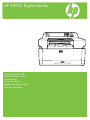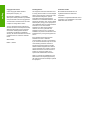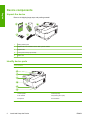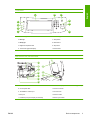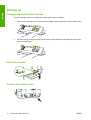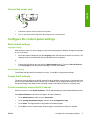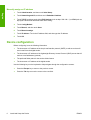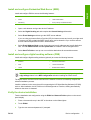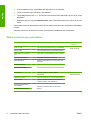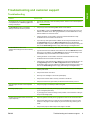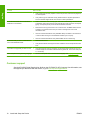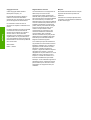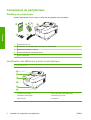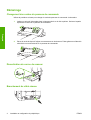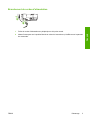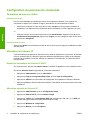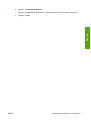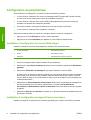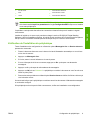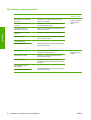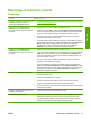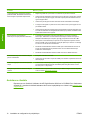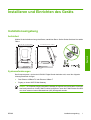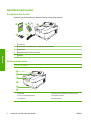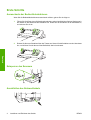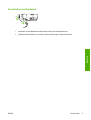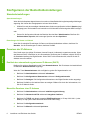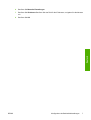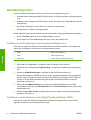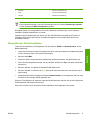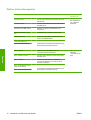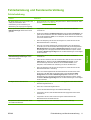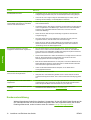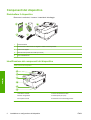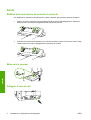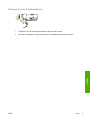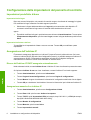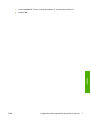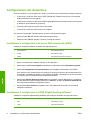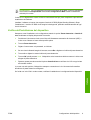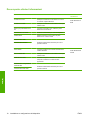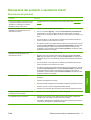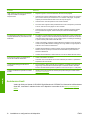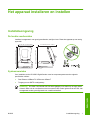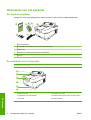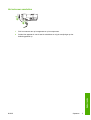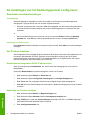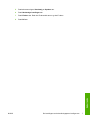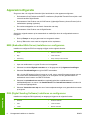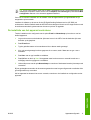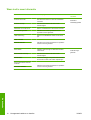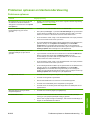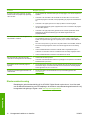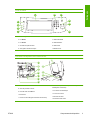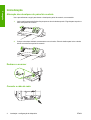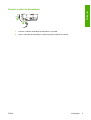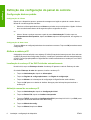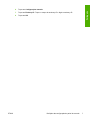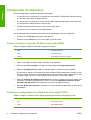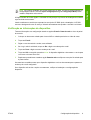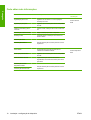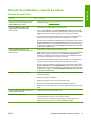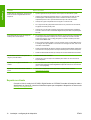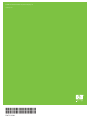HP 9250C Digital Sender
Getting Started Guide
Guide de mise en route
Kurzanleitung
Guida introduttiva
Handleiding Aan de slag
Guia de introdução

Copyright and License
© 2007 Copyright Hewlett-Packard
Development Company, LP
Reproduction, adaptation, or translation
without prior written permission is prohibited,
except as allowed under the copyright laws.
The information contained in this document
is subject to change without notice.
The only warranties for HP products and
services are set forth in the express warranty
statements accompanying such products
and services. Nothing herein should be
construed as constituting an additional
warranty. HP shall not be liable for technical
or editorial errors or omissions contained
herein.
CB472-90943
Edition 1, 6/2007
FCC Regulations
This equipment has been tested and found
to comply with the limits for a Class B digital
device, pursuant to Part 15 of the FCC rules.
These limits are designed to provide
reasonable protection against harmful
interference in a residential installation. This
equipment generates, uses, and can radiate
radio frequency energy. If this equipment is
not installed and used in accordance with the
instructions, it can cause harmful
interference to radio communications.
However, there is no guarantee that
interference will not occur in a particular
installation; the presence of interference can
be determined by turning the equipment off
and on.
If this equipment does cause harmful
interference to radio or television
communications, the user is encouraged to
try to correct the interference by one or more
of the following measures: Reorient or
relocate the receiving antenna; increase
distance between equipment and receiver;
connect equipment to an outlet on a circuit
different from that to which the receiver is
located; or consult your dealer or an
experienced radio/television technician.
Note: Any changes or modifications to the
device that are not expressly approved by
HP could void the user's authority to operate
this equipment
Trademark Credits
Microsoft® and Windows® are U.S.
registered trademarks of Microsoft
Corporation.
Pentium® is a registered trademark of Intel
Corporation or its subsidiaries in the United
States and other countries.
English

Install and Setup the Device
Installation environment
Prepare the site
Select a well-ventilated, dust-free area to install the device. Place the device on a sturdy surface.
552.62 mm (17.82 inches) 571.82 mm (22.51 inches)
340.26 mm (13
.40 inches)
340.26 mm (13
.4
0 inches)
System requirements
To install the HP 9250C Digital Sender, the computer system must have the following features:
●
Fast Ethernet 100Base-TX or Ethernet 10Base-T
●
Access to an SMTP e-mail gateway
NOTE HP highly recommends establishing SMTP gateway on your own local area network.
However, the device can be configured for e-mail functionality even if mail services are provided
by an outside Internet service provider (ISP) over a digital subscription line (DSL).
ENWW Installation environment 1
English

Device components
Unpack the device
Remove all shipping bags, tape, and packing material.
1
2
4
3
5
1 Getting started guide
2 Digital sender documentation and HP DSS optional software
3 Digital sender
4 Control panel overlays (if included)
5 Power cord
Identify device parts
Front of device
5
6
3
4
2
1
1. Control panel
2. Jam release
3. Output bin
4. ADF input tray
5. Keyboard (pull to open)
6. On/off switch
2 Install and Setup the Device ENWW
English

Control Panel
4
3
2
1
10
9
5
6
7
8
1. Attention light
2. Data light
3. Ready light
4. Brightness-adjustment dial
5. Touchscreen graphical display
6. Numeric keypad
7. Sleep button
8. Reset button
9. Stop button
10. Start button
Back of device, lock, and serial number
14
15
13
12
11
10
9
8
7
16
7. ADF cable
8. Control-panel cable
9. 10/100Base-T network port
10. EIO port
11. USB host port (for third-party accessories)
12. USB device port (if needed for firmware upgrades)
13. Power connector
14. Scanner lock
15. Serial number
16. Extra mylar sheets
ENWW Device components 3
English

Starting up
Changing the control panel overlays
Use the following procedure to change the control-panel overlay, if needed.
1. Insert a small, flat-blade tool in the slot at the top edge. Lift the top and pull it off the control panel.
2. Place the overlay to align correctly with the buttons. Slide the bottom edge down first and snap it
onto the control panel
Unlock the scanner
Connect the network cable
4 Install and Setup the Device ENWW
English

Connect the power cord
2
1
1. Connect the power cord to the device and outlet.
2. Turn on the power switch and follow the prompts on the control panel.
Configure the control-panel settings
Basic default settings
Language settings
After the device warms up, the messages on the control panel appear in English. Change the language
in one of two ways:
●
Select the preferred language from the Language menu the first time the device is turned on. The
language must be selected within 60 seconds after the menu appears.
or
●
Change the language at any time from the Administration menu. First touch Device Behavior,
touch Language, touch the preferred language, and then touch Save.
Date and time settings
Touch Exit if the date and time settings are correct. Touch OK to change these settings.
Assign the IP address
The device must be assigned a valid IP (Internet Protocol) address on the network. If the network uses
dynamic host configuration protocol (DHCP), the IP address can be assigned automatically. DHCP is
the default setting in the digital sender. Manually assign an IP address if DHCP is not being used.
Find the automatically assigned DHCP IP address
On the home screen, touch Network Address. The IP address appears on the Network Address screen.
If the Network Address button does not appear, find the IP address:
●
Touch Administration, and then touch Information.
●
Touch Configuration/Status Pages, and then touch Configuration Page.
●
Touch Show. The digital-sender configuration information appears.
●
Touch OK to see the Jetdirect data. Scroll through the information to find the IP address.
ENWW Configure the control-panel settings 5
English

Manually assign an IP address
1. Touch Administration, and then touch Initial Setup.
2. Touch Networking and I/O, and then touch Embedded Jetdirect.
3. Touch TCP/IP, and then touch either IPV4 Settings (such as http://192.168.1.1) or IPV6 (such as
http://[2001:0ba0:0000.0000.0000.0000.0000:1234]).
4. Touch Config Method.
5. Touch Manual, and then touch Save.
6. Touch Manual settings.
7. Touch IP address. Touch the IP address field, and then type the IP address.
8. Touch OK.
Device configuration
Before configuring, have the following information:
●
The host name or IP address of the simple mail transfer protocol (SMTP) e-mail server that will
send e-mail from the digital sender
●
The host name or IP address of the Lightweight Directory Access Protocol (LDAP) server that will
retrieve e-mail addresses (optional)
●
The preferred folder paths for the send-to-folder feature
●
The host name or IP address of the digital sender
Use the following keys on the keyboard to help navigate through the configuration screens.
●
Press the Escape key to return to the previous screen.
●
Press the Tab key to move the cursor to the next field.
6 Install and Setup the Device ENWW
English

Install and configure Embedded Web Server (EWS)
Install and configure EWS to access the following features:
●
E-mail
●
Folder
●
Addressing
●
Kerberos authentication
●
LDAP authentication
●
Group 1/Group 2 PIN authentication
1. Open a web browser and type the device IP address.
2. Select the Digital Sending tab and complete the General Settings information.
3. Select E-mail Settings and then type the SMTP server address.
If you are using an Internet Service Provider (ISP) for Internet access and e-mail you might need
to contact your ISP to obtain the SMTP server name, and to determine if you need to enter an
account name and password for SMTP authentication.
4. Select E-mail Address Book to enter frequently-used e-mail addresses and e-mail distribution
lists. The Fax Address Book and Fax Speed Dials are located in the left navigation area.
5. Select Send To Folder to set up one or more folder destinations for scanned documents.
Install and configure digital sending software (DSS)
Install and configure digital sending software (optional) to access the following features:
●
Workflow
●
OCR
●
Lanfax
●
Windows authentication
●
Lanfax authentication
●
Netware authentication
Tip If a previous version of HP DSS is already installed, save time by copying settings with the
copy settings feature in the MFP configuration tab when installing the newer device.
The digital sender must be on and connected to the network in order to successfully complete the
software installation process.
Install the software on the server that will be supporting the HP Digital Sending Software (HP DSS)
service. After installation, the HP DSS runs in the background as a service, starting automatically
whenever the server is restarted.
Verify the device installation
Test the installation and configuration using the E-Mail and Network Folder options on the control-
panel display.
1. Place a document face-up in the ADF or face-down on the flatbed glass.
2. Touch E-Mail.
3. Type the user name and password, if prompted.
ENWW Device configuration 7
English

4. If not prompted to log in, touch From: and then type an e-mail address.
5. Touch To: and then type the same e-mail address.
6. Touch OK and then press Start. The device scans the document and sends it to you as an e-mail
attachment.
7. Repeat this process using the Network Folder option, and verify that the file is sent to the correct
folder.
A successful test shows that the device will scan and send documents to the configured e-mail address
or folder.
If the device does not send the file correctly, verify the device installation and configuration.
Where to look for more information
Feature Description For more
information
Scan to E-mail Scan a document and send it to any e-mail address
EWS user guide
Scan to Folder Scan a document to one or more network folders
Address Book for E-mail and
Fax
Enter names, e-mail addresses, and fax numbers
User PIN Authentication Requires authorization to use device
LDAP Addressing Search an LDAP directory for names and e-mail
addresses
LDAP Authentication
Require user authentication to use specific features
Kerberos Authentication
DSS LANFax Route fax jobs via an existing LANFax
infrastructure
DSS support guide
DSS Send to Folder
Scan a document to one or more network folders.
DSS Workflow Capture information about scanned documents;
route documents to other applications
DSS Windows Negotiated
Authentication
Requires user authentication to use specific
features
DSS LDAP Authentication
8 Install and Setup the Device ENWW
English

Troubleshooting and customer support
Troubleshooting
Problem Action to take
The digital sender will not scan and is unable
to complete the job. A Please try again error
message is displayed.
●
The scanner head lock is still in the locked position. Switch it to the unlocked position.
See
Unlock the scanner.
The Find Servers button on the E-Mail
Settings screen did not find any servers.
●
Verify that you have a functioning SMTP server on the network.
●
Click the Add… button on the E-Mail Settings screen and type the host name or IP
address of the SMTP server. After typing the address, click the Test button to verify
that the software can contact the server.
●
If testing the server is unsuccessful, contact the network administrator to help
troubleshoot the communication with the server.
●
If you have any other digital senders or MFPs that are using the HP DSS service, use
the Copy Settings button on the MFP Configuration tab of the HP MFP DSS
Configuration Utility to copy the settings from a device that is functioning correctly, and
then use the Paste Settings button to apply those settings to the digital sender.
The Find Servers button on the
Authentication Settings screen did not find any
servers.
●
Verify that there is a functioning LDAP server on the network.
●
Type the host name or IP address of the LDAP server into the LDAP Server text box.
After typing in the address, touch Find Settings to retrieve the server settings. Then
touch Test to verify that the software can contact the server.
●
If testing the server is unsuccessful, contact the network administrator to help
troubleshoot the communication with the server.
●
If there are any other digital senders or MFPs that are using the HP DSS service, use
the Copy Settings button on the MFP Configuration tab of the HP MFP DSS
Configuration Utility to copy the settings from a device that is functioning correctly, and
then use the Paste Settings button to apply those settings to the digital sender.
The digital sender is not working.
●
Verify that the power cord is securely connected to the device and that it is plugged
into the power outlet.
●
Verify that the device is turned on.
●
Clear any error messages on the control-panel display.
●
Verify that the network cable is securely connected to the device.
●
Verify that one of the two green LEDs just above the device network port is on.
Scanned pages are blank or have repeated
patterns.
●
Verify that a page is not already located on the glass.
The image quality is poor.
●
Verify that the document that you are trying to send is placed correctly in the ADF (face-
up) or on the glass (face-down).
●
Try changing some of the scan settings, where possible, such as resolution or file type,
to improve the image quality.
The ADF feeds multiple sheets, skews sheets,
or jams frequently.
●
Adjust the guides so that they are snug against the stack but do not bend the stack.
●
Verify that the ADF input tray or output bin is not overloaded. Each tray can hold a
maximum of 50 pages, but this capacity may be lower when using certain types of
media.
●
Verify that the paper is stacked square and straight in the ADF.
ENWW Troubleshooting and customer support 9
English

Problem Action to take
●
If the original was previously stapled or three-hole-punched, make sure the pages are
not stuck together.
●
Verify that the type of media that is being loaded meets the required specifications.
See the HP 9250C Digital Sender User Guide for media specifications.
An e-mail transmission did not arrive at the
destination e-mail address.
●
If the e-mail address was manually typed, resend the e-mail message. Re-enter the e-
mail address, and verify that the correct format has been used (no spaces, the required
@ sign, the required period) in both the To: and From: text boxes.
●
Resend the e-mail. Type the name in the correct format in the From: field so that the
message is not rejected and so that you receive a message back if the e-mail
transmission fails.
●
Have the network administrator verify that SMTP Relay is enabled on the mail server
in order to allow sending to e-mail addresses outside of your company.
●
Have the network administrator verify that the SMTP server is functioning.
A document that you sent to a folder did not
arrive at the destination folder.
●
Resend the document.
●
Verify whether the file name might have been modified to resolve a duplicate-file-name
error.
The bottom of a page that you sent is cut off.
●
If the document was sent from the glass, the document page might be too long. The
maximum length for documents scanned from the glass is A4, or 210 x 297 mm (8.27
x 11.69 inches).
The control panel is using the wrong language.
●
Use the control-panel menu to set the correct language. See Language settings.
Customer support
See the HP 9250C Digital Sender User Guide on the CD-ROM. For HP Customer Care information, see
the support flyer that came with the device, or go to
www.hp.com/support/9250c.
10 Install and Setup the Device ENWW
English


Copyright et licence
© 2007 Copyright Hewlett-Packard
Development Company, LP
Il est interdit de reproduire, adapter ou
traduire ce manuel sans autorisation
expresse par écrit, sauf dans les cas permis
par les lois régissant les droits d'auteur.
Les informations contenues dans ce
document sont sujettes à modification sans
préavis.
Les seules garanties concernant les produits
et services HP sont énoncées dans la
garantie qui accompagne ces produits et
services. Rien en ceci ne devra être
interprété comme constituant une garantie
supplémentaire. HP ne pourra être tenue
pour responsable des erreurs techniques et
rédactionnelles ou des omissions présentes
dans ce document.
CB472-90943
Edition 1, 6/2007
Réglementations de la FCC
Les tests effectués sur cet équipement ont
déterminé qu’il est conforme aux
prescriptions des unités numériques de
classe B, telles que spécifiées à l’article 15
des normes de la FCC (Commission fédérale
des communications). Ces limites sont
destinées à assurer une protection suffisante
contre les interférences produites dans une
installation résidentielle. Cet équipement
produit, utilise et peut émettre de l’énergie
sous forme de fréquences radio. Si ce
matériel n’est pas installé et utilisé
conformément aux instructions, il peut
causer des interférences nuisibles aux
communications radio. Cependant,
l’absence d’interférences ne peut pas être
garantie dans une installation particulière,
mais elles peuvent être déterminées en
éteignant et rallumant l'appareil.
Si ce matériel provoque des interférences
qui perturbent les communications radio ou
télévisées, l'utilisateur peut y remédier en
appliquant l’une des mesures suivantes :
Réorienter ou déplacer l’antenne de
réception ; Augmenter la distance séparant
l’équipement du récepteur ; Connecter
l’équipement à une prise située sur un circuit
différent de celui sur lequel se trouve le
récepteur ; Consulter le revendeur ou un
technicien radio/télévision expérimenté.
Remarque : Toute modification apportée au
périphérique sans le consentement de HP
peut se traduire par la révocation du droit
d’exploitation de l’équipement dont jouit
l’utilisateur.
Marques
Microsoft® et Windows® sont des marques
déposées de Microsoft Corporation aux
États-Unis.
Pentium® est une marque déposée d'Intel
Corporation ou de ses filiales aux États-Unis
et dans d'autres pays.
Français

Installation et configuration du périphérique
Environnement d'installation
Préparation du site
Choisissez une zone correctement ventilée et exempte de poussière pour installer le périphérique.
Placez le périphérique sur une surface résistante.
552.62 mm (17.82 inches) 571.82 mm (22.51 inches)
340.26 mm (13
.40 inches)
340.26 mm (13
.4
0 inches)
Configuration minimale
Pour installer la HP Digital Sender 9250C, l'ordinateur doit disposer de la configuration suivante :
●
Fast Ethernet 100Base-TX ou Ethernet 10Base-T
●
Accès à une passerelle de messagerie SMTP
Remarque HP recommande vivement la configuration d'une passerelle SMTP sur votre réseau
local. Toutefois, le périphérique peut être configuré pour les fonctionnalités de messagerie même
si les services de messagerie sont fournis par un fournisseur de services Internet extérieur via
une ligne numérique (DSL).
FRWW Environnement d'installation 1
Français

Composants du périphérique
Déballage du périphérique
Sortez le périphérique de son carton et retirez tous les adhésifs et les emballages.
1
2
4
3
5
1 Guide de mise en route
2 Documentation de la HP Digital Sender et du logiciel en option HP DSS
3 Digital Sender (expéditeur numérique)
4 Caches du panneau de commande (si fournis)
5 Cordon d'alimentation
Identification des différentes parties du périphérique
Avant du périphérique
5
6
3
4
2
1
1. Panneau de commande
2. Élimination des bourrages
3. Bac de sortie
4. Bac d'alimentation automatique (BAA)
5. Clavier (tirer pour ouvrir)
6. Interrupteur
2 Installation et configuration du périphérique FRWW
Français

Panneau de commande
4
3
2
1
10
9
5
6
7
8
1. Voyant Attention
2. Voyant Données
3. Voyant Attention
4. Réglage de la luminosité
5. Écran graphique tactile
6. Pavé numérique
7. Bouton Veille
8. Bouton Réinitialiser
9. Bouton Arrêter
10. Bouton Démarrer
Arrière du périphérique, verrou et numéro de série
14
15
13
12
11
10
9
8
7
16
7. Câble du bac d'alimentation automatique
8. Câble du panneau de commande
9. Port réseau 10/100Base-T
10. Port EIO
11. Port hôte USB (pour accessoires tiers)
12. Port de périphérique USB (si nécessaire pour mises
à jour logicielles)
13. Connecteur pour alimentation
14. Verrou du scanner
15. Numéro de série
16. Feuilles Mylar supplémentaires
FRWW Composants du périphérique 3
Français

Démarrage
Changement des caches du panneau de commande
Utilisez la procédure suivante pour changer le cache du panneau de commande si nécessaire.
1. Insérez un petit outil à tête plate dans le logement situé sur le côté supérieur. Soulevez la partie
supérieure et retirez-le du panneau de commande.
2. Placez le cache de façon à l'aligner correctement avec les boutons. Faites glisser tout d'abord le
côté inférieur et enclenchez-le sur le panneau de commande.
Désactivation du verrou du scanner
Branchement du câble réseau
4 Installation et configuration du périphérique FRWW
Français

Branchement du cordon d'alimentation
2
1
1. Reliez le cordon d'alimentation au périphérique et à la prise murale.
2. Mettez l'interrupteur sur la position Marche et suivez les instructions qui s'affichent sur le panneau
de commande.
FRWW Démarrage 5
Français

Configuration du panneau de commande
Paramètres de base par défaut
Paramètres de langue
Une fois le préchauffage du périphérique terminé, des messages s'affichent sur le panneau de
commande en anglais. Pour modifier la langue, procédez de l'une des manières suivantes :
●
Sélectionnez la langue de votre choix dans le menu Langue lors de la première utilisation du
périphérique. La langue doit être choisie dans les 60 secondes qui suivent l'apparition du menu.
ou
●
Changez la langue à tout moment à partir du menu Administration. Appuyez tout d'abord sur
Comportement du périphérique, appuyez sur Langue, puis sur la langue de votre choix et enfin,
appuyez sur Enregistrer.
Paramètres Date et heure
Appuyez sur Quitter si les paramètres de date et d'heure sont corrects. Appuyez sur OK pour modifier
ces paramètres.
Affectation de l'adresse IP
Vous devez affecter une adresse IP (Internet Protocol) valide au périphérique sur le réseau. Si le réseau
utilise un protocole DHCP, l'adresse IP peut être affectée automatiquement. DHCP est le paramètre
par défaut de l'expéditeur numérique. Affectez une adresse IP manuellement, si le protocole DHCP
n'est pas utilisé.
Recherche automatique de l'adresse IP DHCP
Sur l'écran d'accueil, appuyez sur Adresse réseau. L'adresse IP apparaît sur l'écran Adresse réseau.
Si le bouton Adresse réseau n'apparaît pas, recherchez l'adresse IP :
●
Appuyez sur Administration, puis sur Information.
●
Appuyez sur Page de configuration/Page d'état, puis sur Page de configuration.
●
Appuyez sur Afficher. Les informations de configuration de l'expéditeur numérique s'affichent.
●
Appuyez sur OK pour afficher les données Jetdirect. Faites défiler les informations pour rechercher
l'adresse IP.
Affectation manuelle de l'adresse IP
1. Appuyez sur Administration, puis sur Configuration initiale.
2. Appuyez sur Réseau et E/S, puis sur Jetdirect intégré.
3. Appuyez sur TCP/IP, puis sur Paramètres IPV4 (par exemple http://192.168.1.1) ou IPV6 (par
exemple http://[2001:0ba0:0000.0000.0000.0000.0000:1234]).
4. Appuyez sur Méthode de configuration.
5. Appuyez sur Manuel, puis sur Enregistrer.
6 Installation et configuration du périphérique FRWW
Français

6. Appuyez sur Paramètres manuels.
7. Appuyez sur Adresse IP. Appuyez sur le champ de l'adresse IP, puis tapez l'adresse IP.
8. Appuyez sur OK.
FRWW Configuration du panneau de commande 7
Français

Configuration du périphérique
Avant d'effectuer la configuration, munissez-vous des informations suivantes :
●
Le nom d'hôte ou l'adresse IP du serveur de messagerie SMTP (Simple Mail Transfer Protocol)
qui enverra le courrier électronique à partir de l'expéditeur numérique.
●
Le nom d'hôte ou l'adresse IP du serveur LDAP (Lightweight Directory Access Protocol) qui
accèdera aux adresses de messagerie (facultatif).
●
Les chemins d'accès aux dossiers préférés pour la fonction Envoyer vers dossier.
●
Le nom d'hôte ou l'adresse IP de l'expéditeur numérique.
Utilisez les touches suivantes du clavier pour naviguer entre les écrans de configuration.
●
Appuyez sur la touche Échap pour revenir à l'écran précédent.
●
Appuyez sur la touche Tabulation pour déplacer le curseur dans le champ suivant.
Installation et configuration du serveur Web intégré
Installez et configurez le serveur Web intégré pour accéder aux fonctions suivantes :
●
Courrier électronique
●
Dossier
●
Adressage
●
Authentification Kerberos
●
Authentification LDAP
●
Authentification PIN groupe 1/groupe 2
1. Ouvrez un navigateur Web et tapez l'adresse IP du périphérique.
2. Sélectionnez l'onglet Envoi numérique et saisissez les informations requises dans Paramètres
généraux.
3. Sélectionnez Paramètres de messagerie, puis tapez l'adresse du serveur SMTP.
Si vous utilisez un fournisseur d'accès à Internet pour votre accès à Internet et votre messagerie
électronique, vous devrez peut-être contacter votre fournisseur d'accès pour obtenir le nom du
serveur SMTP et savoir si vous avez besoin de saisir un nom de compte et un mot de passe pour
l'authentification SMTP.
4. Sélectionnez le Carnet d'adresses électroniques afin d'y saisir les adresses de messagerie ou
les listes de diffusion que vous utilisez fréquemment. Les options Carnet d'adresses
électroniques et Numérotations rapides du télécopieur se trouvent dans la zone de navigation
de gauche.
5. Sélectionnez Envoyer vers dossier pour définir un ou plusieurs dossiers de destination pour les
documents numérisés.
Installation et configuration du logiciel d'envoi numérique
Installez et configurez le logiciel d'envoi numérique (facultatif) pour accéder aux fonctions suivantes :
8 Installation et configuration du périphérique FRWW
Français

●
Flux de travail
●
OCR
●
Lanfax
●
Authentification Windows
●
Authentification Lanfax
●
Authentification Netware
Conseil Si une version précédente de HP DSS est déjà installée, copiez les paramètres à l'aide
de la fonctionnalité Copier les paramètres de l'onglet Configuration MFP lorsque vous installez
le nouveau périphérique.
L'expéditeur numérique doit être allumé et connecté au réseau afin de pouvoir installer le logiciel
correctement.
Installez le logiciel sur le serveur qui prendra en charge le service HP DSS (HP Digital Sending
Software). Une fois l'installation terminée, le logiciel d'envoi numérique HP s'exécute en arrière-plan en
tant que service et démarre automatiquement à chaque fois que le serveur est réinitialisé.
Vérification de l'installation du périphérique
Testez l'installation et la configuration en utilisant les options Messagerie élec. et Dossier réseau du
panneau de commande.
1. Placez le document face recto vers le haut sur le bac d'alimentation automatique ou vers le bas
sur la vitre du scanner.
2. Appuyez sur Messagerie élec..
3. À l'invite, entrez le nom d'utilisateur et le mot de passe.
4. Si vous n'êtes pas invité à vous connecter, appuyez sur De : puis tapez une adresse de
messagerie.
5. Appuyez sur A : puis tapez la même adresse de messagerie.
6. Appuyez sur OK puis sur Démarrer. Le périphérique numérise le document et vous l'envoie sous
forme de pièce jointe.
7. Renouvelez cette procédure en utilisant l'option Dossier réseau et vérifiez si le fichier a été envoyé
vers le dossier correct.
Un test réussi indique que le périphérique numérise et envoie les documents à l'adresse de messagerie
ou au dossier configuré.
Si le périphérique n'envoie pas le fichier correctement, vérifiez son installation et sa configuration.
FRWW Configuration du périphérique 9
Français

Informations complémentaires
Caractéristique Description Informations
complémentaires
Numérisation vers messagerie
électronique
Numérisation d'un document et envoi vers une
adresse de messagerie
Guide de l'utilisateur
du serveur Web
intégré
Numérisation pour l'envoi vers
un dossier
Numérisation d'un document pour l'envoi vers un
ou plusieurs dossiers réseau
Carnet d'adresses pour
messagerie et télécopieur
Saisie de noms, d'adresses de messagerie et de
numéros de télécopie
Authentification du code PIN
utilisateur
Autorisation requise pour utiliser le périphérique
Adressage LDAP Recherche de noms et d'adresses de messagerie
dans un répertoire LDAP
Authentification LDAP
Authentification utilisateur requise pour l'utilisation
de fonctions spécifiques
Authentification Kerberos
DSS LANFax Achemine les tâches de télécopie via une
infrastructure LANFax existante.
Guide d'assistance
de DSS
Envoi DSS vers dossier
Numérise un document pour l'envoi vers un ou
plusieurs dossiers réseau.
Flux de travail DSS Capture les informations sur les documents
numérisés ; achemine les documents vers d'autres
applications.
Authentification Windows
négociée DSS
Authentification utilisateur requise pour l'utilisation
de fonctions spécifiques
Authentification LDAP DSS
10 Installation et configuration du périphérique FRWW
Français

Dépannage et assistance clientèle
Dépannage
Problème Mesure à prendre
L'expéditeur numérique ne numérise pas et ne
parvient pas à terminer une tâche. Le
message d'erreur Réessayer s'affiche.
●
Le verrou du scanner est toujours verrouillé. Désactivez-le. Reportez-vous à la section
Désactivation du verrou du scanner.
L'utilisation du bouton Rechercher les
serveurs de l'écran des paramètres de
courrier électronique n'a pas permis de trouver
de serveurs.
●
Vérifiez que le serveur SMTP installé sur le réseau fonctionne.
●
Cliquez sur le bouton Ajouter… dans l'écran Paramètres de courrier électronique
et tapez le nom d'hôte ou l'adresse IP du serveur SMTP. Après avoir tapé l'adresse,
cliquez sur le bouton Test pour vérifier si le logiciel peut contacter le serveur.
●
Si le test du serveur échoue, contactez l'administrateur réseau pour résoudre le
problème de communication avec le serveur.
●
Si vous êtes équipé d'autres expéditeurs numériques ou d'autres MFP qui utilisent le
service DSS HP, utilisez le bouton Copier les paramètres de l'onglet Configuration
MFP de HP MFP DSS Configuration Utility pour copier les paramètres d'un
périphérique qui fonctionne correctement, puis utilisez le bouton Coller les
paramètres pour appliquer ces paramètres à l'expéditeur numérique.
L'utilisation du bouton Rechercher les
serveurs de l'écran des paramètres de
courrier électronique n'a pas permis de trouver
de serveurs.
●
Vérifiez que le serveur LDAP installé sur le réseau fonctionne.
●
Tapez le nom d'hôte ou l'adresse IP du serveur LDAP dans la zone de texte Serveur
LDAP. Après avoir tapé l'adresse, appuyez sur Rechercher les paramètres pour
rechercher les paramètres du serveur. Appuyez ensuite sur Test pour vérifier si le
logiciel peut contacter le serveur.
●
Si le test du serveur échoue, contactez l'administrateur réseau pour résoudre le
problème de communication avec le serveur.
●
Si d'autres expéditeurs numériques ou d'autres MFP utilisent le service DSS HP,
utilisez le bouton Copier les paramètres de l'onglet Configuration MFP de HP MFP
DSS Configuration Utility pour copier les paramètres d'un périphérique qui fonctionne
correctement, puis utilisez le bouton Coller les paramètres pour appliquer ces
paramètres à l'expéditeur numérique.
L'expéditeur numérique ne fonctionne pas.
●
Vérifiez que le cordon d'alimentation est relié correctement au périphérique et qu'il est
branché à la prise de courant.
●
Vérifiez que le périphérique est sous tension.
●
Ignorez les messages d'erreur affichés sur l'écran du panneau de commande.
●
Vérifiez si le câble réseau est correctement branché au périphérique.
●
Vérifiez si l'un des deux voyants verts situés immédiatement au-dessus du port réseau
du périphérique est allumé.
Les pages numérisées sont blanches ou sont
remplies de motifs répétitifs.
●
Vérifiez qu'aucune feuille ne se trouve déjà sur la vitre.
La qualité de l'image est médiocre.
●
Vérifiez si le document que vous tentez d'envoyer est correctement placé sur le bac
d'alimentation automatique (face vers le haut) ou sur la glace (face vers le bas).
●
Si possible, essayez de modifier certains paramètres de numérisation, tels que la
résolution ou le type de fichier, pour améliorer la qualité de l'image.
FRWW Dépannage et assistance clientèle 11
Français

Problème Mesure à prendre
Le bac d'alimentation automatique entraîne
plusieurs feuilles, des feuilles se coincent ou
des bourrages se produisent fréquemment.
●
Réglez les guides afin qu'ils soient en contact avec la pile sans la courber.
●
Vérifiez si le bac d'alimentation automatique ou le bac de sortie n'est pas plein. Chaque
bac peut contenir jusqu'à 50 pages, mais cette capacité peut être inférieure selon le
type de support utilisé.
●
Vérifiez si la pile de papier est bien droite dans le bac d'alimentation automatique.
●
Si l'original a été agrafé ou percé de trois trous, assurez-vous que les pages ne sont
pas restées collées.
●
Vérifiez si le type de support chargé répond aux spécifications requises. Reportez-vous
au Guide de l'utilisateur de HP Digital Sender 9250C pour prendre connaissance des
spécifications relatives aux supports.
Une transmission par messagerie
électronique n'est pas parvenue à destination.
●
Si l'adresse de messagerie a été saisie manuellement, renvoyez le message
électronique. Saisissez à nouveau l'adresse électronique et vérifiez si la syntaxe
adéquate a été utilisée (aucun espace, signe @, point) dans les zones À : et De : .
●
Renvoyez le courrier électronique. Tapez le nom en respectant la syntaxe correcte
dans la zone De : afin que le message ne soit pas rejeté et pour recevoir un message
en retour en cas d'échec de la transmission.
●
Demandez à l'administrateur réseau de vérifier que le relais SMTP est activé sur le
serveur de messagerie afin de permettre l'envoi vers une adresse électronique
extérieure à votre entreprise.
●
Demandez à l'administrateur réseau de vérifier si le serveur SMTP fonctionne.
Un document envoyé vers un dossier n'est pas
parvenu à destination.
●
Envoyez à nouveau le document.
●
Vérifiez si le nom de fichier n'a pas été modifié pour résoudre un problème de nom de
fichier dupliqué.
Le bas de la page que vous avez envoyée est
coupé.
●
Si le document a été envoyé à partir de la glace, la page était peut-être trop longue.
Le format maximal des documents numérisés à partir de la glace est A4 ou 210 x
297 mm (8,27 x 11,69 pouces).
La langue du panneau de commande n'est pas
correcte.
●
Utilisez le menu du panneau de commande pour définir la langue correcte. Reportez-
vous à la section
Paramètres de langue.
Assistance clientèle
Reportez-vous au Guide de l'utilisateur de HP Digital Sender 9250C sur le CD-ROM. Pour l'assistance
clientèle HP, consultez le feuillet d'assistance fourni avec le périphérique ou visitez le site
www.hp.com/
support/9250c.
12 Installation et configuration du périphérique FRWW
Français

Installieren und Einrichten des Geräts
Installationsumgebung
Aufstellort
Wählen Sie als Aufstellort einen gut belüfteten, staubfreien Raum. Stellen Sie das Gerät auf eine stabile
Fläche.
552.62 mm (17.82 inches) 571.82 mm (22.51 inches)
340.26 mm (13
.40 inches)
340.26 mm (13
.4
0 inches)
Systemanforderungen
Das Computersystem, mit dem der HP 9250C Digital Sender betrieben wird, muss über folgende
Leistungsmerkmale verfügen:
●
Fast Ethernet 100Base-TX oder Ethernet 10Base-T
●
Zugang zu einem SMTP-E-Mail-Gateway
Hinweis HP empfiehlt dringend, das SMTP-Gateway im eigenen LAN einzurichten. Sie können
das Gerät jedoch auch für die E-Mail-Funktion konfigurieren, wenn die E-Mail-Dienste über DSL
von einem externen Internet-Dienstanbieter (ISP) bereitgestellt werden.
DEWW Installationsumgebung 1
Deutsch

Gerätekomponenten
Auspacken des Geräts
Entfernen Sie Umverpackungen, Klebestreifen und Verpackungsmaterial.
1
2
4
3
5
1 Kurzanleitung
2 Dokumentation zum Digital Sender und optionale HP DSS-Software
3 Digital Sender
4 Bedienfeldschablonen (sofern vorhanden)
5 Netzkabel
Gerätekomponenten
Vorderseite des Geräts
5
6
3
4
2
1
1. Bedienfeld
2. Taste zur Papierstaubehebung
3. Ausgabefach
4. Zufuhrfach des automatischen Vorlageneinzugs
5. Ausziehbare Tastatur
6. Ein/Aus-Schalter
2 Installieren und Einrichten des Geräts DEWW
Deutsch

Bedienfeld
4
3
2
1
10
9
5
6
7
8
1. LED Achtung
2. LED Daten
3. LED Bereit
4. Helligkeitsregler
5. Touchscreen, grafische Anzeige
6. Numerische Tastatur
7. Taste Bereitschaft
8. Taste Zurücksetzen
9. Taste Stopp
10. Taste Start
Rückseite des Geräts, Sperre und Seriennummer
14
15
13
12
11
10
9
8
7
16
7. Kabel für automatischen Vorlageneinzug
8. Bedienfeldkabel
9. 10/100Base-T-Netzwerkanschluss
10. EIO-Anschluss
11. USB-Hostanschluss (für Drittanbieterzubehör)
12. USB-Geräteanschluss (für Firmware-
Aktualisierungen)
13. Netzanschluss
14. Scannersperre
15. Seriennummer
16. Zusätzliche Mylar-Blätter
DEWW Gerätekomponenten 3
Deutsch

Erste Schritte
Auswechseln der Bedienfeldschablonen
Wenn Sie die Bedienfeldschablonen auswechseln möchten, gehen Sie wie folgt vor.
1. Führen Sie die Klinge eines Schlitzschraubendrehers oder eines ähnlichen flachen Werkzeugs in
den Schlitz an der Oberkante der Schablone ein. Heben Sie die Schablone an der Oberkante an,
und nehmen Sie sie ab.
2. Richten Sie die neue Schablone über den Tasten aus. Setzen Sie die Schablone an der Unterkante
ein, und drücken Sie sie dann auf das Bedienfeld, damit sie einrastet.
Entsperren des Scanners
Anschließen des Netzwerkkabels
4 Installieren und Einrichten des Geräts DEWW
Deutsch

Anschließen des Netzkabels
2
1
1. Schließen Sie das Netzkabel an das Gerät und an eine Netzsteckdose an.
2. Schalten Sie das Gerät ein, und folgen Sie den Anleitungen auf dem Bedienfeld.
DEWW Erste Schritte 5
Deutsch

Konfigurieren der Bedienfeldeinstellungen
Standardeinstellungen
Spracheinstellungen
Wenn die Aufwärmphase abgeschlossen ist, werden auf dem Bedienfeld englischsprachige Meldungen
angezeigt. Sie können die Anzeigesprache auf zwei Arten ändern:
●
Wählen Sie nach der erstmaligen Inbetriebnahme die bevorzugte Sprache im Menü Sprache (engl.
Language) aus. Die Auswahl muss innerhalb von 60 Sekunden nach Anzeige des Menüs erfolgen.
oder
●
Ändern Sie die Sprache während des Betriebs über das Menü Administration. Berühren Sie
Geräteverhalten, Sprache, die bevorzugte Sprache und dann Speichern.
Einstellungen für Datum und Uhrzeit
Wenn Sie die aktuellen Einstellungen für Datum und Uhrzeit beibehalten möchten, berühren Sie
Beenden. Um die Einstellungen zu ändern, berühren Sie OK.
Zuweisen der IP-Adresse
Dem Gerät muss eine gültige IP-Adresse (Internet Protocol) im Netzwerk zugewiesen werden. Wenn
das Netzwerk DHCP verwendet, ist eine automatische Zuweisung der IP-Adresse möglich. DHCP ist
die Standardeinstellung des Digital Sender. Wenn DHCP nicht verwendet wird, müssen Sie die IP-
Adresse manuell zuweisen.
Ermitteln der automatisch zugewiesenen IP-Adresse (DHCP)
Berühren Sie auf dem Startbildschirm die Taste Netzwerkadresse. Die IP-Adresse wird anschließend
im Bildschirm Netzwerkadresse angezeigt.
Wenn die Taste Netzwerkadresse nicht verfügbar ist, gehen Sie folgendermaßen vor:
●
Berühren Sie Administration und danach Information.*
●
Berühren Sie Konfigurations-/Statusseiten und danach Konfigurationsseite.
●
Berühren Sie Anzeigen. Die Konfigurationsinformationen des Digital Sender werden angezeigt.
●
Berühren Sie OK, um die Jetdirect-Daten anzuzeigen. Blättern Sie durch die Informationen, bis
Sie die IP-Adresse finden.
Manuelles Zuweisen einer IP-Adresse
1. Berühren Sie Administration und danach Initialisierungseinrichtung.
2. Berühren Sie Netzwerk und E/A und danach Integrierter Jetdirect.
3. Berühren Sie TCP/IP und danach entweder IPV4-Einstellungen (z. B. http://192.168.1.1) oder
IPV6 (z. B. http://[2001:0ba0:0000.0000.0000.0000.0000:1234]).
4. Berühren Sie Konfigurationsmethode.
5. Berühren Sie Manuell und danach Speichern.
6 Installieren und Einrichten des Geräts DEWW
Deutsch

6. Berühren Sie Manuelle Einstellungen.
7. Berühren Sie IP-Adresse. Berühren Sie das Feld für die IP-Adresse, und geben Sie die Adresse
ein.
8. Berühren Sie OK.
DEWW Konfigurieren der Bedienfeldeinstellungen 7
Deutsch

Gerätekonfiguration
Halten Sie folgende Informationen bereit, bevor Sie mit der Konfiguration beginnen:
●
Hostname oder IP-Adresse des SMTP-E-Mail-Servers, der für das Versenden von E-Mails genutzt
wird
●
Hostname oder IP-Adresse des LDAP-Servers, der für das Abrufen von E-Mail-Adressen genutzt
wird (optional)
●
Bevorzugte Ordnerpfade für die Funktion zum Senden an einen Ordner
●
Hostname oder IP-Adresse des Digital Sender
Mit den folgenden Tasten auf der Tastatur können Sie durch die Konfigurationsbildschirme navigieren.
●
Mit der Taste Esc kehren Sie zum vorherigen Bildschirm zurück.
●
Durch Drücken der Taste Tab bewegen Sie den Cursor in das nächste Feld.
Installieren und Konfigurieren des integrierten Webservers
Wenn Sie den integrierten Webserver (Embedded Web Server, EWS) installieren und konfigurieren,
können Sie die folgenden Funktionen und Leistungsmerkmale nutzen:
●
E-Mail
●
Ordner
●
Adressierung
●
Kerberos-Authentifizierung
●
LDAP-Authentifizierung
●
Gruppe 1/Gruppe 2-PIN-Authentifizierung
1. Öffnen Sie einen Webbrowser, und geben Sie die IP-Adresse für das Gerät ein.
2. Klicken Sie auf die Registerkarte Digital Sending, und legen Sie die allgemeinen Einstellungen
fest.
3. Wählen Sie E-Mail-Einstellungen, und geben Sie die SMTP-Serveradresse ein.
Wenn Internetzugang und E-Mail-Dienste von einem Internet-Dienstanbieter (ISP) bereitgestellt
werden, müssen Sie ggf. bei diesem den Namen des SMTP-Servers erfragen und in Erfahrung
bringen, ob für die SMTP-Authentifizierung die Eingabe eines Benutzernamens und eines
Kennworts erforderlich ist.
4. Öffnen Sie das E-Mail-Adressbuch, um häufig verwendete E-Mail-Adressen und E-Mail-
Verteilerlisten zu erfassen. Das Fax-Adressbuch und die Fax-Kurzwahlen befinden sich im linken
Navigationsbereich.
5. Wählen Sie An Ordner senden, und geben Sie einen oder mehrere Ordner als Speicherort für
gescannte Dokumente an.
Installieren und Konfigurieren der Digital Sending-Software (DSS)
Wenn Sie die (optionale) Digital Sending-Software installieren und konfigurieren, können Sie die
folgenden Funktionen und Leistungsmerkmale nutzen:
8 Installieren und Einrichten des Geräts DEWW
Deutsch

●
Workflow
●
OCR
●
LAN-Fax
●
Windows-Authentifizierung
●
LAN-Fax-Authentifizierung
●
Netware-Authentifizierung
Tipp Ist bereits eine ältere HP DSS-Version installiert, können Sie während der Installation des
neuen Geräts Zeit sparen, indem Sie Einstellungen mit der Funktion Einstellungen kopieren
auf der Registerkarte MFP-Konfiguration kopieren.
Der Digital Sender muss eingeschaltet und mit dem Netzwerk verbunden sein, um die Software-
Installation erfolgreich abschließen zu können.
Installieren Sie die Software auf dem Server, der den HP DSS-Dienst unterstützen soll. Nach der
Installation wird HP DSS als Dienst im Hintergrund ausgeführt und bei jedem Start des Servers
automatisch aktiviert.
Überprüfen der Geräteinstallation
Testen Sie die Installation und Konfiguration mit den Optionen E-Mail und Netzwerkordner auf der
Bedienfeldanzeige.
1. Legen Sie ein Dokument mit der Druckseite nach oben in den automatischen Vorlageneinzug oder
mit der Druckseite nach unten auf das Scannerglas.
2. Berühren Sie E-Mail.
3. Geben Sie bei der entsprechenden Aufforderung den Benutzernamen und das Kennwort ein.
4. Wenn Sie nicht aufgefordert werden, sich anzumelden, berühren Sie Von: und geben eine E-Mail-
Adresse ein.
5. Berühren Sie An:, und geben Sie dieselbe E-Mail-Adresse ein.
6. Berühren Sie OK, und drücken Sie Start. Das Gerät scannt das Dokument und sendet es als E-
Mail-Anhang.
7. Wiederholen Sie diesen Vorgang mit der Option Netzwerkordner, und vergewissern Sie sich, dass
die Datei an den richtigen Ordner gesendet wird.
Wenn der Test erfolgreich ist, steht fest, dass das Gerät Dokumente scannen und an die konfigurierten
E-Mail-Adressen oder Ordner senden kann.
Wenn dies nicht der Fall ist, überprüfen Sie die Installation und Konfiguration des Geräts.
DEWW Gerätekonfiguration 9
Deutsch

Weitere Informationsquellen
Funktion Beschreibung Weitere
Informationen
In E-Mail scannen Scannen eines Dokuments und Senden an eine E-
Mail-Adresse
Benutzerhandbuch
zum integrierten
Webserver
In Ordner scannen Scannen eines Dokuments in einen oder mehrere
Netzwerkordner
Adressbuch für E-Mail und Fax Eingeben von Namen, E-Mail-Adressen und
Faxnummern
Benutzerauthentifizierung per
PIN
Authentifizierung für die Nutzung des Geräts
LDAP-Adressierung Durchsuchen eines LDAP-Verzeichnisses nach
Namen und E-Mail-Adressen
LDAP-Authentifizierung
Implementieren einer Benutzerauthentifizierung für
den Zugriff auf bestimmte Funktionen
Kerberos-Authentifizierung
DSS – LAN-Fax Weiterleiten von Faxaufträgen über eine
vorhandene LAN-Fax-Infrastruktur
Handbuch
„Unterstützung“ für
DSS
DSS – Senden an Ordner
Scannen eines Dokuments in einen oder mehrere
Netzwerkordner
DSS – Workflow Erfassen von Informationen zu gescannten
Dokumenten; Weiterleiten von Dokumenten an
andere Anwendungen
DSS – Authentifizierung durch
Windows-Vermittlung
Implementieren einer Benutzerauthentifizierung für
den Zugriff auf bestimmte Funktionen
DSS – LDAP-Authentifizierung
10 Installieren und Einrichten des Geräts DEWW
Deutsch

Fehlerbehebung und Kundenunterstützung
Fehlerbehebung
Problem Maßnahme
Der Digital Sender scannt nicht und kann den
Auftrag nicht abschließen. Eine
Fehlermeldung mit der Aufforderung zur
Wiederholung des Vorgangs wird angezeigt.
●
Der Scannerkopf ist noch gesperrt. Entsperren Sie ihn. Weitere Informationen finden
Sie unter
Entsperren des Scanners.
Mit der Option Server suchen im Bildschirm
E-Mail-Einstellungen werden keine Server
gefunden.
●
Vergewissern Sie sich, dass ein funktionierender SMTP-Server im Netzwerk
vorhanden ist.
●
Klicken Sie im Bildschirm E-Mail-Einstellungen auf die Schaltfläche Hinzufügen, und
geben Sie den Hostnamen oder die IP-Adresse des SMTP-Servers ein. Klicken Sie
dann auf die Schaltfläche Testen, um zu überprüfen, ob die Software eine Verbindung
zum Server herstellen kann.
●
Wenn die Überprüfung des Servers nicht erfolgreich ist, setzen Sie sich mit dem
Netzwerkadministrator in Verbindung.
●
Wenn Sie noch andere Digital Sender oder MFP-Geräte für den HP DSS-Dienst
verwenden, können Sie im HP MFP DSS Configuration Utility auf der Registerkarte
MFP-Konfiguration die Schaltfläche Einstellungen kopieren verwenden, um die
Einstellungen eines ordnungsgemäß funktionierenden Geräts zu kopieren. Mit der
Schaltfläche Einstellungen einfügen können Sie diese Einstellungen auf den Digital
Sender anwenden.
Mit der Option Server suchen im Bildschirm
Authentifizierungseinstellungen wurden
keine Server gefunden.
●
Vergewissern Sie sich, dass ein funktionierender LDAP-Server im Netzwerk
vorhanden ist.
●
Geben Sie den Hostnamen oder die IP-Adresse des LDAP-Servers in das Textfeld
LDAP-Server ein. Berühren Sie dann Nach Einstellungen suchen, um die
Servereinstellungen abzurufen. Berühren Sie anschließend Testen, um zu
überprüfen, ob die Software eine Verbindung zum Server herstellen kann.
●
Wenn die Überprüfung des Servers nicht erfolgreich ist, setzen Sie sich mit dem
Netzwerkadministrator in Verbindung.
●
Wenn noch andere Digital Sender oder MFP-Geräte den HP DSS-Dienst nutzen,
können Sie im HP MFP DSS Configuration Utility auf der Registerkarte MFP-
Konfiguration die Schaltfläche Einstellungen kopieren verwenden, um die
Einstellungen eines ordnungsgemäß funktionierenden Geräts zu kopieren. Mit der
Schaltfläche Einstellungen einfügen können Sie diese Einstellungen auf den Digital
Sender anwenden.
Der Digital Sender funktioniert nicht.
●
Vergewissern Sie sich, dass das Netzkabel ordnungsgemäß an das Gerät und an die
Steckdose angeschlossen ist.
●
Prüfen Sie, ob das Gerät eingeschaltet ist.
●
Löschen Sie alle Fehlermeldungen aus der Bedienfeldanzeige.
●
Vergewissern Sie sich, dass das Netzwerkkabel ordnungsgemäß mit dem Gerät
verbunden ist.
●
Vergewissern Sie sich, dass eine der zwei grünen LEDs direkt über dem
Netzwerkanschluss des Geräts leuchtet.
Die gescannten Seiten sind leer bzw. haben
sich wiederholende Muster.
●
Vergewissern Sie sich, dass nicht bereits ein Blatt auf dem Glas liegt.
DEWW Fehlerbehebung und Kundenunterstützung 11
Deutsch

Problem Maßnahme
Die Bildqualität ist schlecht.
●
Vergewissern Sie sich, dass Ihr Dokument ordnungsgemäß in den automatischen
Vorlageneinzug (Druckseite oben) bzw. auf das Glas (Druckseite unten) gelegt ist.
●
Versuchen Sie, wenn möglich, einige der Scaneinstellungen zu ändern, z.B. die
Auflösung oder den Dateityp, um die Bildqualität zu verbessern.
Der automatische Vorlageneinzug zieht häufig
mehrere Blätter gleichzeitig ein, zieht Blätter
schief ein oder verursacht Staus.
●
Stellen Sie die Führungen so ein, dass sie direkt am Papierstapel anliegen, ihn aber
nicht zusammendrücken.
●
Vergewissern Sie sich, dass weder im Zufuhrfach des automatischen Vorlageneinzugs
noch im Ausgabefach zu viele Blätter liegen. Jedes Fach kann maximal 50 Blätter
aufnehmen. Wie viele Blätter tatsächlich Platz finden, richtet sich nach dem
verwendeten Medientyp.
●
Stellen Sie sicher, dass das Papier rechtwinklig und gerade im automatischen
Vorlageneinzug liegt.
●
Wenn das Original zuvor durch Heftklammern verbunden war oder gelocht ist,
vergewissern Sie sich, dass die Seiten nicht aneinander hängen.
●
Stellen Sie sicher, dass der geladene Medientyp den Anforderungen entspricht.
Weitere Informationen über die Medienanforderungen finden Sie im Handbuch
„Verwendung“ für den HP 9250C Digital Sender.
Eine gesendete E-Mail ist nicht bei der
angegebenen E-Mail-Adresse angekommen.
●
Wenn die E-Mail-Adresse manuell eingegeben wurde, senden Sie die E-Mail-
Nachricht erneut. Geben Sie die E-Mail-Adresse noch einmal ein, und stellen Sie
sicher, dass Sie in den Feldern An: und Von: das richtige Format (keine Leerzeichen,
@-Zeichen und Punkt vorhanden) verwendet haben.
●
Senden Sie die E-Mail erneut. Geben Sie den Namen im richtigen Format in das Feld
Von: ein, damit die E-Mail nicht zurückgewiesen wird und Sie im Fall eines
Übertragungsfehlers eine Benachrichtigung erhalten.
●
Bitten Sie den Netzwerkadministrator, zu überprüfen, ob auf dem E-Mail-Server die
SMTP-Weiterleitung aktiviert ist, damit Nachrichten an E-Mail-Adressen außerhalb
Ihres Unternehmens gesendet werden können.
●
Lassen Sie den Netzwerkadministrator überprüfen, ob der SMTP-Server
ordnungsgemäß funktioniert.
Ein Dokument, das an einen Ordner gesendet
wurde, ist dort nicht angekommen.
●
Senden Sie das Dokument erneut.
●
Überprüfen Sie, ob der Dateiname geändert wurde. In diesem Fall war der Name
möglicherweise doppelt vorhanden, was zu einem Fehler bei der Übertragung geführt
hat.
Eine gesendete Seite ist am unteren Rand
abgeschnitten.
●
Wenn Sie das Dokument über das Scannerglas gesendet haben, ist die Dokumentseite
möglicherweise zu lang. Dokumente, die über das Scannerglas gesendet werden,
dürfen die folgenden Maße nicht überschreiten: A4, (210 x 297 mm).
Auf dem Bedienfeld wird die falsche Sprache
angezeigt.
●
Verwenden Sie das Bedienfeldmenü, um die richtige Sprache einzustellen.
Informationen hierzu finden Sie unter
Spracheinstellungen.
Kundenunterstützung
Weitere Informationen finden Sie im Handbuch „Verwendung“ für den HP 9250C Digital Sender auf der
CD. Informationen über die HP Kundenbetreuung finden Sie in der Support-Broschüre, die mit dem
Produkt geliefert wurde, sowie im Internet unter der Adresse
www.hp.com/support/9250c.
12 Installieren und Einrichten des Geräts DEWW
Deutsch

Installazione e configurazione del
dispositivo
Ambiente di installazione
Preparazione del sito
Installare il dispositivo in un'area adeguatamente ventilata e priva di polvere. Collocare il dispositivo su
una superficie stabile.
552.62 mm (17.82 inches) 571.82 mm (22.51 inches)
340.26 mm (13
.40 inches)
340.26 mm (13
.4
0 inches)
Requisiti di sistema
Per installare HP 9250C Digital Sender, il computer deve disporre dei seguenti requisiti:
●
Fast Ethernet 100Base-TX o Ethernet 10Base-T
●
Accesso a un gateway di posta elettronica SMTP
Nota HP consiglia vivamente di stabilire il gateway SMTP sulla propria rete LAN. Tuttavia, è
possibile configurare il dispositivo per la funzionalità di posta elettronica anche se i servizi di
posta vengono forniti da un ISP (Internet Service Provider) esterno su una linea DSL (Digital
Subscription Line).
ITWW Ambiente di installazione 1
Italiano

Componenti del dispositivo
Disimballare il dispositivo
Rimuovere le confezioni, il nastro e il materiale di imballaggio.
1
2
4
3
5
1 Guida introduttiva
2 Documentazione dell'unità di invio digitale e software HP DSS opzionale
3 Unità di invio digitale
4 Mascherine del pannello di controllo (se incluse)
5 Cavo di alimentazione
Identificazione dei componenti del dispositivo
Parte anteriore del dispositivo
5
6
3
4
2
1
1. Pannello di controllo
2. Rilascio inceppamenti
3. Scomparto di uscita
4. Vassoio di alimentazione ADF
5. Tastiera (tirare per aprire)
6. Interruttore di accensione/spegnimento
2 Installazione e configurazione del dispositivo ITWW
Italiano

Panello di controllo
4
3
2
1
10
9
5
6
7
8
1. Spia di avviso
2. Spia dati
3. Spia "ready"
4. Selettore di regolazione della luminosità
5. Display grafico dello schermo a sfioramento
6. Tastierino numerico
7. Pulsante della modalità Sleep
8. Pulsante Reimposta
9. Pulsante Stop
10. Pulsante Avvia
Retro del dispositivo, blocco e numero di serie
14
15
13
12
11
10
9
8
7
16
7. Cavo dell'ADF
8. Cavo del pannello di controllo
9. Porta di rete 10/100Base-T
10. Porta EIO
11. Porta host USB (per accessori di terzi)
12. Porta del dispositivo USB (se richiesta per
aggiornamenti del firmware)
13. Connettore di alimentazione
14. Blocco scanner
15. Numero di serie
16. Filtri in mylar aggiuntivi
ITWW Componenti del dispositivo 3
Italiano

Avvio
Modifica delle mascherine del pannello di controllo
Per modificare le mascherine del pannello di controllo, attenersi alla procedura descritta di seguito.
1. Inserire un piccolo cacciavite a punta piatta nel bordo superiore dell'alloggiamento. Sollevare il
bordo superiore ed estrarre l'alloggiamento dal pannello di controllo.
2. Collocare la mascherina allineandola con i pulsanti nel modo corretto. Far scorrere verso il basso
il bordo inferiore e inserire l'alloggiamento nel pannello di controllo
Sbloccare lo scanner
Collegare il cavo di rete.
4 Installazione e configurazione del dispositivo ITWW
Italiano

Collegare il cavo di alimentazione
2
1
1. Collegare il cavo di alimentazione all'unità e alla presa di corrente.
2. Accendere il dispositivo e seguire le istruzioni visualizzate sul pannello di controllo.
ITWW Avvio 5
Italiano

Configurazione delle impostazioni del pannello di controllo
Impostazioni predefinite di base
Impostazioni della lingua
Dopo aver acceso il dispositivo, sul pannello di controllo vengono visualizzati dei messaggi in inglese.
Per modificare la lingua, effettuare una delle seguenti operazioni:
●
Selezionare la lingua desiderata dal menu Lingua alla prima accensione del dispositivo. È
necessario selezionare la lingua entro 60 secondi dalla visualizzazione del menu.
oppure
●
È possibile modificare la lingua in qualsiasi momento dal menu di amministrazione. Toccare prima
Comportamento dispositivo, quindi toccare Lingua, toccare la lingua desiderata, quindi toccare
Salva.
Impostazioni della data e dell'ora
Toccare Esci se le impostazioni di data e ora sono corrette. Toccare OK per modificare queste
impostazioni.
Assegnazione dell'indirizzo IP
È necessario assegnare al dispositivo un indirizzo IP (Internet Protocol) valido sulla rete. Se la rete
utilizza un indirizzo DHCP (Dynamic Host Configuration Protocol), è possibile assegnare l'indirizzo IP
automaticamente. DHCP è l'impostazione predefinita nell'unità di invio digitale. Assegnare
manualmente un indirizzo IP se non viene utilizzato un indirizzo DHCP.
Ricerca dell'indirizzo IP DHCP assegnato automaticamente
Nella schermata iniziale, toccare Indirizzo di rete. L'indirizzo IP viene visualizzato in questa schermata.
Se il pulsante Indirizzo di rete non viene visualizzato, cercare l'indirizzo IP nel modo seguente:
●
Toccare Amministrazione, quindi toccare Informazioni.
●
Toccare Pagine di stato/configurazione, quindi toccare Pagina di configurazione.
●
Toccare Mostra. Vengono visualizzate le informazioni di configurazione dell'unità di invio digitale.
●
Toccare OK per visualizzare i dati Jetdirect. Scorrere le informazioni per individuare l'indirizzo IP.
Assegnazione manuale di un indirizzo IP
1. Toccare Amministrazione, quindi toccare Configurazione iniziale.
2. Toccare Rete e I/O, quindi toccare Jetdirect incorporato.
3. Toccare TCP/IP, quindi Impostazioni IPV4 (ad esempio, http://192.168.1.1) o IPV6 (ad esempio,
http://[2001:0ba0:0000.0000.0000.0000.0000:1234]).
4. Toccare Metodo di configurazione.
5. Toccare Manuale, quindi toccare Salva.
6. Toccare Impostazioni manuali.
6 Installazione e configurazione del dispositivo ITWW
Italiano

7. Toccare Indirizzo IP. Toccare il campo dell'indirizzo IP, quindi digitare l'indirizzo IP.
8. Scegliere OK.
ITWW Configurazione delle impostazioni del pannello di controllo 7
Italiano

Configurazione del dispositivo
Prima di procedere con la configurazione, tenere a portata di mano le informazioni riportate di seguito.
●
Il nome host o l'indirizzo IP del server SMTP (Simple Mail Transfer Protocol) che invia la posta
elettronica dall'unità di invio digitale
●
Il nome host o l'indirizzo IP del server LDAP (Lightweight Directory Access Protocol) che recupera
gli indirizzi di posta elettronica (opzionale)
●
I percorsi preferiti per la funzione di invio alle cartelle
●
Il nome host o l'indirizzo IP dell'unità di invio digitale
Per scorrere le schermate di configurazione, premere i tasti riportati di seguito.
●
Premere il tasto Esc per ritornare alla schermata precedente.
●
Premere il tasto Tab per spostare il cursore al campo successivo.
Installazione e configurazione del server Web incorporato (EWS)
Installare e configurare EWS per accedere alle seguenti funzioni:
●
Posta elettronica
●
Cartelle
●
Indirizzi
●
Autenticazione Kerberos
●
Autenticazione LDAP
●
Autenticazione PIN gruppo 1/gruppo 2
1. Aprire un browser Web e digitare l'indirizzo IP del dispositivo.
2. Selezionare la scheda Invio digitale e completare le informazioni sulle impostazioni generali.
3. Selezionare Impostazioni di posta elettronica, quindi digitare l'indirizzo del server SMTP.
Se si utilizza un ISP (Internet Service Provider) per l'accesso a Internet e per la posta elettronica,
è necessario contattarlo per ottenere il nome del server SMTP e per sapere se occorre immettere
un nome account e una password per l'autenticazione SMTP.
4. Selezionare Rubrica della posta elettronica per immettere le liste di distribuzione e gli indirizzi
di posta elettronica usati più frequentemente. La rubrica e i pulsanti di selezione rapida del fax
sono posizionati nell'area di navigazione sinistra.
5. Selezionare Invia a cartella per impostare una o più destinazioni di cartelle per i documenti
sottoposti a scansione.
Installazione e configurazione di DSS (Digital Sending Software)
Installare e configurare Digital Sending Software (opzionale) per accedere alle seguenti funzioni:
●
Flusso di lavoro
●
OCR
●
Lanfax
●
Autenticazione Windows
●
Autenticazione Lanfax
●
Autenticazione Netware
8 Installazione e configurazione del dispositivo ITWW
Italiano

Suggerimento Se è già installata una versione precedente di HP DSS, copiare le impostazioni
con la funzione corrispondente della scheda Configurazione MFP durante l'installazione
dell'unità più recente.
L'unità di invio digitale deve essere accesa e connessa alla rete per poter completare la procedura di
installazione del software.
Installare il software sul server che supporta il servizio HP DSS (Digital Sending Software). Dopo
l'installazione, il servizio HP DSS viene eseguito in background, partendo automaticamente ad ogni
riavvio del server.
Verifica dell'installazione del dispositivo
Sottoporre a test l'installazione e la configurazione tramite le opzioni Posta elettronica e Cartella di
rete visualizzate sul display del pannello di controllo.
1. Posizionare il documento rivolto verso l'alto nell'alimentatore automatico di documenti (ADF) o
rivolto verso il basso sul vetro della superficie piana.
2. Toccare Posta elettronica.
3. Digitare il nome utente e la password, se richiesto.
4. Se non viene richiesto di eseguire l'accesso, toccare Da: e digitare un indirizzo di posta elettronica.
5. Toccare A: e digitare lo stesso indirizzo di posta elettronica.
6. Toccare OK, quindi premere Avvia. Il dispositivo avvia la scansione del documento e lo invia come
allegato di posta elettronica.
7. Ripetere questa procedura tramite l'opzione Cartella di rete e verificare che il file venga inviato
alla cartella corretta.
In un test con esito positivo, il dispositivo sottopone a scansione e invia i documenti alla cartella o
all'indirizzo di posta elettronica configurato.
Se l'unità non invia il file in modo corretto, verificare l'installazione e la configurazione del dispositivo.
ITWW Configurazione del dispositivo 9
Italiano

Dove reperire ulteriori informazioni
Funzione Descrizione Ulteriori
informazioni
Scansione a e-mail Sottopone a scansione un documento e lo invia a
un indirizzo di posta elettronica
Guida dell'utente di
EWS
Scansione a cartella Sottopone a scansione un documento in una o più
cartelle di rete
Rubrica per posta elettronica e
fax
Consente di immettere nomi, indirizzi di posta
elettronica e numeri di fax
Autenticazione PIN utente Richiede l'autorizzazione per l'uso del dispositivo
Indirizzi LDAP Effettua ricerche di nomi e indirizzi di posta
elettronica in un elenco LDAP
Autenticazione LDAP
Richiede l'autenticazione dell'utente per l'uso di
specifiche funzioni
Autenticazione Kerberos
DSS LANFax Consente di inoltrare i fax tramite un'infrastruttura
LANFax esistente
Guida all'assistenza
di DSS
Invio a cartella DSS
Sottopone a scansione un documento in una o più
cartelle di rete.
Flusso di lavoro DSS Consente di acquisire informazioni sui documenti
sottoposti a scansione e inoltrarli ad altre
applicazioni
Autenticazione di negoziazione
Windows DSS
Richiede l'autenticazione dell'utente per l'uso di
specifiche funzioni
Autenticazione DSS LDAP
10 Installazione e configurazione del dispositivo ITWW
Italiano

Risoluzione dei problemi e assistenza clienti
Risoluzione dei problemi
Problema Soluzione
L'unità di invio digitale non avvia la scansione
e non riesce a completare il processo. Viene
visualizzato un messaggio che chiede di
riprovare ad eseguire il processo.
●
La testina dello scanner è in posizione di blocco. Sbloccarla. Vedere
Sbloccare lo
scanner.
Il pulsante Trova server nella schermata delle
impostazioni di posta elettronica non ha
individuato alcun server.
●
Verificare che il server SMTP sulla rete funzioni.
●
Fare clic sul pulsante Aggiungi... nella scheda Impostazioni di posta elettronica,
quindi digitare il nome host o l'indirizzo IP del server SMTP. Dopo aver inserito
l'indirizzo, fare clic sul pulsante Test per verificare la comunicazione tra il software e il
server.
●
Se il test del server non ha esito positivo, contattare l'amministratore della rete per
risolvere i problemi di comunicazione con il server.
●
Se si dispone di unità di invio digitali o MFP che utilizzano il servizio HP DSS, premere
il pulsante Copia impostazioni nella scheda Configurazione MFP di HP MFP DSS
Configuration Utility per copiare le impostazioni da un dispositivo che funziona
correttamente, quindi premere il pulsante Incolla impostazioni per applicare queste
impostazioni all'unità di invio digitale.
Il pulsante Trova server nella schermata delle
impostazioni di autenticazione non ha
individuato alcun server.
●
Verificare che il server LDAP sulla rete funzioni.
●
Digitare il nome host o l'indirizzo IP del server LDAP nella casella di testo Server
LDAP. Dopo aver digitato l'indirizzo, toccare Trova impostazioni per recuperare le
impostazioni del server. Toccare Test per verificare la comunicazione tra il software e
il server.
●
Se il test del server non ha esito positivo, contattare l'amministratore della rete per
risolvere i problemi di comunicazione con il server.
●
Se si dispone di unità di invio digitali o MFP che utilizzano il servizio HP DSS, premere
il pulsante Copia impostazioni nella scheda Configurazione MFP di HP MFP DSS
Configuration Utility per copiare le impostazioni da un dispositivo che funziona
correttamente, quindi premere il pulsante Incolla impostazioni per applicare queste
impostazioni all'unità di invio digitale.
L'unità di invio digitale non funziona.
●
Verificare che il cavo di alimentazione sia inserito saldamente nell'unità e nella presa
di corrente.
●
Verificare che il dispositivo sia acceso.
●
Eliminare eventuali messaggi di errore visualizzati sul display del pannello di controllo.
●
Verificare che il cavo di rete sia collegato saldamente all'unità.
●
Verificare che uno dei due LED verdi sopra la porta di rete del dispositivo sia acceso.
Le pagine sottoposte a scansione sono vuote
o contengono dei motivi ripetuti.
●
Verificare che sul vetro di scansione non vi siano altre pagine.
La qualità dell'immagine è scadente.
●
Verificare che il documento che si desidera inviare sia posizionato correttamente
nell'ADF (rivolto verso l'alto) o sul vetro (rivolto verso il basso).
●
Se possibile, modificare alcune impostazioni di scansione, ad esempio la risoluzione
o il tipo di file, per migliorare la qualità dell'immagine.
ITWW Risoluzione dei problemi e assistenza clienti 11
Italiano

Problema Soluzione
L'ADF preleva più fogli contemporaneamente,
i fogli sono inclinati o si inceppano
frequentemente.
●
Regolare le guide in modo che aderiscano alla risma senza piegarla.
●
Verificare che il vassoio di alimentazione ADF o lo scomparto di uscita non sia troppo
pieno. Ciascun vassoio può contenere fino a un massimo di 50 pagine, ma questa
capacità può risultare ridotta durante l'uso di alcuni tipi di supporti.
●
Verificare che la carta sia impilata in modo corretto nell'ADF.
●
Se il documento originale è stato precedentemente cucito o sottoposto a punzonatura
a tre fori, assicurarsi che le pagine non siano incollate.
●
Verificare che il tipo di supporto caricato nel vassoio soddisfi le specifiche richieste.
Per le specifiche dei supporti, vedere la Guida per l'utente di HP 9250C Digital
Sender.
Un messaggio di posta elettronica non è stato
recapitato all'indirizzo di posta elettronica del
destinatario.
●
Se l'indirizzo di posta elettronica è stato digitato manualmente, inviare nuovamente il
messaggio. Inserire nuovamente l'indirizzo di posta elettronica verificando che sia stato
usato il formato corretto (ovvero, che non vi siano spazi e che contenga il simbolo @
e il punto richiesti) nelle caselle di testo A: o Da:.
●
Inviare nuovamente il messaggio di posta elettronica. Immettere il nome nel formato
corretto nel campo Da: affinché il messaggio non venga rifiutato e venga rispedito al
mittente in caso di errore di trasmissione.
●
Chiedere all'amministratore di rete di verificare che la funzionalità SMTP Relay sia
attivata sul server di posta per consentire l'invio dell'indirizzo di posta elettronica
all'esterno dell'azienda.
●
Chiedere all'amministratore di rete di verificare che il server SMTP sulla rete funzioni.
Un documento inviato a una cartella non è
arrivato alla cartella di destinazione.
●
Inviare nuovamente il documento.
●
Controllare che il nome del file non sia stato modificato per risolvere un problema di
duplicazione del nome del file.
La parte finale della pagina trasmessa è
incompleta.
●
Se il documento è stato inviato dal vetro di scansione, è possibile che la pagina sia
troppo lunga. Il formato dei documenti sottoposti a scansione tramite il vetro dello
scanner non deve essere superiore a quello A4 o 210 x 297 mm (8,27 x 11,69 pollici).
La lingua visualizzata sul pannello di controllo
è errata.
●
Utilizzare il menu del pannello di controllo per impostare la lingua corretta. Vedere
Impostazioni della lingua.
Assistenza clienti
Vedere la Guida per l'utente di HP 9250C Digital Sender sul CD-ROM. Per informazioni sull'Assistenza
clienti HP, consultare il volantino fornito con il dispositivo o accedere al sito
www.hp.com/support/
9250c.
12 Installazione e configurazione del dispositivo ITWW
Italiano

Het apparaat installeren en instellen
Installatieomgeving
De locatie voorbereiden
Installeer het apparaat in een goed geventileerde, stofvrije ruimte. Plaats het apparaat op een stevig
oppervlak.
552.62 mm (17.82 inches) 571.82 mm (22.51 inches)
340.26 mm (13
.40 inches)
340.26 mm (13
.4
0 inches)
Systeemvereisten
Voor installatie van de HP 9250C Digital Sender moet het computersysteem aan de volgende
specificaties voldoen:
●
Fast Ethernet 100Base-TX of Ethernet 10Base-T
●
Toegang tot een SMTP e-mailgateway
Opmerking HP raadt u ten zeerste aan een SMTP-gateway in te stellen op uw eigen lokale
netwerk. Maar ook als e-mailservices door een externe ISP worden geleverd via een DSL, kan
het apparaat worden geconfigureerd voor e-mailfunctionaliteit.
NLWW Installatieomgeving 1
Nederlands

Onderdelen van het apparaat
Het apparaat uitpakken
Verwijder alle voor verzending gebruikte zakken en tape en al het andere verpakkingsmateriaal.
1
2
4
3
5
1 Beknopte handleiding
2 Documentatie bij de Digital Sender en optionele HP DSS-software
3 Digital Sender
4 Sjablonen voor het bedieningspaneel (indien meegeleverd)
5 Netsnoer
De onderdelen van het apparaat
Voorkant van het apparaat
5
6
3
4
2
1
1. Bedieningspaneel
2. Vrijgaveknop voor papierstoringen
3. Uitvoerbak
4. Invoerlade van de ADF
5. Toetsenbord (trek dit naar buiten om het te openen)
6. Aan/uit-schakelaar
2 Het apparaat installeren en instellen NLWW
Nederlands

Bedieningspaneel
4
3
2
1
10
9
5
6
7
8
1. Attentie-lampje
2. Data-lampje
3. Gereed-lampje
4. Wieltje voor helderheidsregeling
5. Grafisch aanraakscherm
6. Numeriek toetsenblok
7. Knop Slaapstand
8. Knop Herstel
9. Knop Stop
10. Knop Start
Achterkant van het apparaat, vergrendeling en serienummer
14
15
13
12
11
10
9
8
7
16
7. ADF-kabel
8. Kabel voor het bedieningspaneel
9. 10/100Base-T-netwerkpoort
10. EIO-poort
11. USB-hostpoort (voor accessoires van andere
leveranciers)
12. USB-apparaatpoort (indien nodig voor
firmwareupgrades)
13. Netvoedingsconnector
14. Scannervergrendeling
15. Serienummer
16. Extra mylarvellen
NLWW Onderdelen van het apparaat 3
Nederlands

Opstarten
Sjablonen voor het bedieningspaneel vervangen
Volg de hierna beschreven procedure om de sjabloon op het bedieningspaneel te vervangen, mocht
dat nodig zijn.
1. Steek een klein hulpgereedschap met een plat blad in de sleuf aan de bovenrand. Til de bovenkant
omhoog en trek de sjabloon weg van het bedieningspaneel.
2. Leg de sjabloon goed over de knoppen. Schuif de onderrand eerst naar beneden en klem deze
vast op het bedieningspaneel.
De scanner ontgrendelen
De netwerkkabel aansluiten
4 Het apparaat installeren en instellen NLWW
Nederlands

Het netsnoer aansluiten
2
1
1. Sluit het netsnoer aan op het apparaat en op het stopcontact.
2. Schakel het apparaat in met de aan/uit-schakelaar en volg de aanwijzingen op het
bedieningspaneel op.
NLWW Opstarten 5
Nederlands

De instellingen van het bedieningspaneel configureren
Elementaire standaardinstellingen
Taalinstellingen
Nadat het apparaat is opgewarmd, worden de berichten in het Engels op het bedieningspaneel
weergegeven. Wijzig de taal op een van de twee volgende manieren:
●
Selecteer de gewenste taal in het menu Taal als het apparaat voor het eerst wordt ingeschakeld.
U moet binnen 60 seconden nadat het menu op het bedieningspaneel is verschenen een taal
selecteren.
of
●
Kies een andere taal op een moment van uw keus in het menu Beheer. Raak eerst Werking
apparaat aan, raak Taal aan, raak de gewenste taal aan en raak vervolgens Opslaan aan.
Instellingen voor datum en tijd
Raak Afsluiten aan als de instellingen voor datum en tijd correct zijn. Raak OK aan om deze instellingen
te wijzigen.
Het IP-adres toewijzen
Aan het apparaat moet een geldig IP-adres (Internet Protocol) binnen het netwerk zijn toegewezen. Als
het netwerk gebruikmaakt van DHCP (Dynamic Host Configuration Protocol), kan het IP-adres
automatisch worden toegewezen. DHCP is de standaardinstelling in de Digital Sender. Als er geen
DHCP wordt gebruikt, wijst u handmatig een IP-adres toe.
Het automatisch toegewezen DHCP IP-adres zoeken
Raak op het beginscherm Netwerkadres aan. Het IP-adres wordt weergegeven op het scherm
Netwerkadres.
Als de knop Netwerkadres niet wordt weergegeven, zoekt u het IP-adres:
●
Raak achtereenvolgens Beheer en Informatie aan.
●
Raak achtereenvolgens Configuratie-/statuspagina's en Configuratiepagina aan.
●
Raak Tonen aan. De configuratie-informatie van de Digital Sender wordt weergegeven.
●
Raak OK aan om de Jetdirect-gegevens weer te geven. Blader door de gegevens om het IP-adres
te zoeken.
Handmatig een IP-adres toewijzen
1. Raak achtereenvolgens Beheer en Begininstellingen aan.
2. Raak achtereenvolgens Netwerk en I/O en Geïntegreerde Jetdirect aan.
3. Raak TCP/IP aan, en raak dan IPV4-instellingen (zoals http://192.168.1.1) of IPV6 (zoals http://
[2001:0ba0:0000.0000.0000.0000.0000:1234]) aan.
4. Raak Configuratiemethode aan.
6 Het apparaat installeren en instellen NLWW
Nederlands

5. Raak achtereenvolgens Handmatig en Opslaan aan.
6. Raak Handmatige instellingen aan.
7. Raak IP-adres aan. Raak het IP-adresveld aan en typ het IP-adres.
8. Raak OK aan.
NLWW De instellingen van het bedieningspaneel configureren 7
Nederlands

Apparaatconfiguratie
Zorg ervoor dat u de volgende informatie bij de hand hebt als u het apparaat configureert:
●
De hostnaam of het IP-adres van de SMTP e-mailserver (Simple Mail Transfer Protocol) die e-mail
verzendt vanaf de Digital Sender
●
De hostnaam of het IP-adres van de LDAP-server (Lightweight Directory Access Protocol) die e-
mailadressen opvraagt (optioneel)
●
De voorkeursmappaden voor de functie Verzenden naar map
●
De hostnaam of het IP-adres van de Digital Sender
Gebruik de volgende toetsen op het toetsenbord om makkelijker door de configuratieschermen te
navigeren.
●
Druk op Escape om terug te gaan naar het voorgaande scherm.
●
Druk op Tab om de cursor naar het volgende veld te verplaatsen.
EWS (Embedded Web Server) installeren en configureren
Installeer en configureer EWS om toegang te krijgen tot de volgende functies:
●
E-mail
●
Map
●
Adressering
●
Kerberos-verificatie
●
LDAP-verificatie
●
Groep 1/Groep 2 PIN-verificatie
1. Open een webbrowser en typ het IP-adres van het apparaat.
2. Selecteer het tabblad Digitaal verzenden en vul de gegevens in bij Algemene instellingen.
3. Selecteer E-mailinstellingen en typ het SMTP-serveradres.
Als u via een ISP toegang krijgt tot internet en e-mail, moet u mogelijk contact opnemen met uw
ISP om de SMTP-servernaam op te vragen en om te bepalen of u een gebruikersnaam en
wachtwoord moet invoeren voor SMTP-verificatie.
4. Selecteer het adresboek voor e-mail om regelmatig gebruikte e-mailadressen en e-
maildistributielijsten in te voeren. Het faxadresboek en de faxsnelkiesnummers bevinden zich
in het linkernavigatiegedeelte.
5. Selecteer Verzenden naar map om een of meer mapbestemmingen voor gescande documenten
op te geven.
DSS (Digital Sending Software) installeren en configureren
Installeer en configureer DSS (optioneel) om toegang te krijgen tot de volgende functies:
●
Workflow
●
OCR
●
Lanfax
●
Windows-verificatie
●
Lanfax-verificatie
●
Netware-verificatie
8 Het apparaat installeren en instellen NLWW
Nederlands

Tip Als er al een eerdere versie van HP DSS is geïnstalleerd, kunt u zichzelf tijd besparen door
instellingen te kopiëren met de functie voor het kopiëren van instellingen op het tabblad MFP
Configuration wanneer u het nieuwere apparaat installeert.
Voor een succesvolle installatie van de software moet de Digital Sender zijn ingeschakeld en zijn
aangesloten op het netwerk.
Installeer de software op de server die de HP Digital Sending Software-service (HP DSS) zal
ondersteunen. Na de installatie wordt de HP DSS in de achtergrond als een service uitgevoerd en wordt
de software automatisch gestart wanneer de server opnieuw is opgestart.
De installatie van het apparaat controleren
Test de installatie en de configuratie met de opties E-mail en Netwerkmap op het scherm van het
bedieningspaneel.
1. Leg een document met de bedrukte zijde naar boven in de ADF of met de bedrukte zijde naar
beneden op de glasplaat.
2. Raak E-mail aan.
3. Typ de gebruikersnaam en het wachtwoord als u daarom wordt gevraagd.
4. Als u niet wordt gevraagd om deze gegevens in te voeren, raakt u Van: aan en typt u een e-
mailadres.
5. Raak Aan: aan en typ hetzelfde e-mailadres.
6. Raak OK aan en druk op Start. Het apparaat scant het document en verzendt het als een e-
mailbijlage naar het opgegeven e-mailadres.
7. Herhaal dit proces met de optie Netwerkmap en controleer of het bestand naar de juiste map wordt
verzonden.
Bij een geslaagde test worden de documenten gescand en naar het geconfigureerde e-mailadres of de
geconfigureerde map verzonden.
Als het apparaat het bestand niet correct verzendt, controleert u de installatie en configuratie van het
apparaat.
NLWW Apparaatconfiguratie 9
Nederlands

Waar vindt u meer informatie
Functie Omschrijving Voor meer
informatie
Scannen naar e-mail Een document scannen en naar een e-mailadres
verzenden
Gebruikers-
handleiding bij EWS
Scannen naar map Een document scannen naar een of meer
netwerkmappen
Adresboek voor e-mail en fax Namen, e-mailadressen en faxnummers invoeren
PIN-verificatie gebruiker Gebruiker moet worden geverifieerd om het
apparaat te kunnen gebruiken
LDAP-adressering Namen en e-mailadressen zoeken in een LDAP-
lijst
LDAP-verificatie
Gebruiker moet worden geverifieerd om specifieke
functies te kunnen gebruiken
Kerberos-verificatie
DSS LANFax Faxtaken routeren langs een bestaande LANFax-
infrastructuur
Ondersteunings-
gids DSS
DSS verzenden naar map
Een document scannen naar een of meer
netwerkmappen
DSS Workflow Informatie vastleggen over gescande documenten;
documenten routeren naar andere toepassingen
DSS onderhandelde Windows-
verificatie
Gebruiker moet worden geverifieerd om specifieke
functies te kunnen gebruiken
DSS LDAP-verificatie
10 Het apparaat installeren en instellen NLWW
Nederlands

Problemen oplossen en klantenondersteuning
Problemen oplossen
Probleem Mogelijke oplossing
De Digital Sender scant niet en kan de taak
niet voltooien. Er wordt een foutbericht
weergegeven met de tekst dat u het opnieuw
moet proberen.
●
Mogelijk is de hoofdvergrendeling van de scanner nog dicht. Maak de vergrendeling
open. Zie
De scanner ontgrendelen.
Met de knop Servers zoeken op het scherm
E-mailinstellingen zijn geen servers
gevonden.
●
Controleer of u een werkende SMTP-server in uw netwerk hebt.
●
Klik op de knop Toevoegen… op het scherm E-mailinstellingen en typ de hostnaam
of het IP-adres van de SMTP-server. Als u het adres hebt getypt, klikt u op de knop
Test om te controleren of de software contact kan maken met de server.
●
Als de servertest is mislukt, vraagt u of de netwerkbeheerder u kan helpen problemen
met de communicatie met de server op te lossen.
●
Als u andere Digital Senders of MFP's hebt die gebruikmaken van de HP DSS-service,
gebruikt u de knop voor het kopiëren van instellingen op het tabblad MFP
Configuration van het HP MFP DSS Configuration Utility om de instellingen te
kopiëren van een apparaat dat naar behoren werkt en past u vervolgens met de knop
Instellingen plakken deze instellingen toe op de Digital Sender.
Met de knop Servers zoeken op het scherm
Verificatie-instellingen zijn geen servers
gevonden.
●
Controleer of u een werkende LDAP-server in uw netwerk hebt.
●
Typ de hostnaam of het IP-adres van de LDAP-server in het tekstvak LDAP-server.
Nadat u het adres hebt getypt raakt u Instellingen zoeken aan om de
serverinstellingen op te halen. Raak vervolgens Test aan om te controleren of de
software contact kan maken met de server.
●
Als de servertest is mislukt, vraagt u of de netwerkbeheerder u kan helpen problemen
met de communicatie met de server op te lossen.
●
Als er andere Digital Senders of MFP's zijn die gebruikmaken van de HP DSS-service,
gebruikt u de knop voor het kopiëren van instellingen op het tabblad MFP
Configuration van het HP MFP DSS Configuration Utility om de instellingen te
kopiëren van een apparaat dat naar behoren werkt en past u vervolgens met de knop
Instellingen plakken deze instellingen toe op de Digital Sender.
De Digital Sender werkt niet.
●
Controleer of het netsnoer goed is aangesloten op het apparaat en op het stopcontact.
●
Controleer of het apparaat is ingeschakeld.
●
Wis eventuele foutberichten van het scherm van het bedieningspaneel.
●
Controleer of de netwerkkabel goed is aangesloten op het apparaat.
●
Controleer of een van de twee groene LED-lampjes boven de netwerkpoort van het
apparaat brandt.
Gescande pagina's zijn leeg of hebben
terugkerende patronen.
●
Controleer of er niet al een pagina op de glasplaat ligt.
De beeldkwaliteit is slecht.
●
Controleer of het document dat u wilt verzenden correct in de ADF (afdrukzijde
omhoog) of op de glasplaat (afdrukzijde omlaag) is geplaatst.
●
Probeer waar mogelijk sommige scaninstellingen, zoals resolutie of bestandstype, te
wijzigen om de beeldkwaliteit te verbeteren.
NLWW Problemen oplossen en klantenondersteuning 11
Nederlands

Probleem Mogelijke oplossing
Er worden meer vellen ingevoerd, de vellen
trekken scheef of het papier loopt regelmatig
vast in de ADF.
●
Stel de geleiders bij, zodat deze vlak tegen de stapel liggen, maar niet de stapel doen
opbollen.
●
Controleer of de invoerlade of de uitvoerbak van de ADF niet te vol is. Er kunnen
maximaal 50 pagina's in elke lade, maar bij bepaalde typen papier kan dit aantal kleiner
zijn.
●
Controleer of het papier goed recht en netjes op elkaar in de ADF is gelegd.
●
Als het origineel eerder was geniet of geperforeerd, moet u controleren of de pagina's
niet aan elkaar plakken.
●
Controleer of het type papier dat is geplaatst aan de vereiste specificaties voldoet.
Raadpleeg de gebruikershandleiding bij de HP 9250C Digital Sender voor
papierspecificaties.
Een verzonden e-mail is niet aangekomen op
het bedoelde e-mailadres.
●
Als het e-mailadres handmatig was ingevoerd, stuurt u het e-mailbericht opnieuw. Voer
het e-mailadres opnieuw in en controleer of de correcte notatie is gebruikt (geen
spaties, het verplichte teken @ en de verplichte punt) in zowel de vakken Aan: als
Van:.
●
Stuur de e-mail opnieuw. Typ de naam in de juiste notatie in het veld Van:, zodat het
bericht niet wordt geweigerd en zodat u een bericht krijgt wanneer de verzending
mislukt.
●
Laat de netwerkbeheerder controleren of SMTP-relais is ingeschakeld op de e-
mailserver om verzenden naar een e-mailadres buiten uw bedrijf mogelijk te maken.
●
Laat de netwerkbeheerder controleren of de SMTP-server werkt.
Een document dat u naar een map hebt
verzonden is niet aangekomen in de doelmap.
●
Verzend het document opnieuw.
●
Controleer of de bestandsnaam misschien is gewijzigd om een probleem met dubbele
bestandsnamen op te lossen.
De onderkant van de verzonden pagina is
afgekapt.
●
Als het document is verzonden vanaf de glasplaat, kan het zijn dat de pagina van het
document te lang is. Het maximumformaat voor documenten die vanaf de glasplaat
worden gescand is A4, of 210 x 297 mm.
De tekst op het bedieningspaneel staat in de
verkeerde taal.
●
Stel de juiste taal in via het betreffende menu op het bedieningspaneel. Zie
Taalinstellingen.
Klantenondersteuning
Raadpleeg de gebruikershandleiding bij de HP 9250C Digital Sender op de cd-rom. Voor informatie
over de Klantenondersteuning van HP raadpleegt u de brochure met ondersteuningsinformatie die u bij
het apparaat hebt gekregen of gaat u naar
www.hp.com/support/9250c.
12 Het apparaat installeren en instellen NLWW
Nederlands

Instalação e configuração do dispositivo
Ambiente de instalação
Prepare o local
Selecione uma área bem ventilada e sem poeira para instalar o dispositivo. Coloque o dispositivo sobre
uma superfície firme.
552.62 mm (17.82 inches) 571.82 mm (22.51 inches)
340.26 mm (13
.40 inches)
340.26 mm (13
.4
0 inches)
Requisitos do sistema
Para instalar o HP 9250C Digital Sender, o sistema do computador deve ter os seguintes recursos:
●
Fast Ethernet 100Base-TX ou Ethernet 10Base-T
●
Acesso a um gateway SMTP de e-mail
Nota A HP recomenda expressamente a instalação do SMTP gateway em sua própria rede
local. Entretanto, o dispositivo pode ser configurado para a funcionalidade de e-mail, mesmo
que os serviços de e-mail sejam fornecidos por um provedor de serviços de Internet (ISP) externo
em uma linha de registro digital (DSL).
PTWW Ambiente de instalação 1
Português

Componentes do dispositivo
Retire o dispositivo da embalagem
Remova todas as embalagens de envio, fitas e materiais de embalagem.
1
2
4
3
5
1 Guia de introdução
2 Documentação de envio digital e software opcional HP DSS.
3 Digital Sender
4 Decalques do painel de controle (se incluído)
5 Cabo de alimentação
Identificação das peças do dispositivo
Parte frontal do dispositivo
5
6
3
4
2
1
1. Painel de controle
2. Liberação de congestionamento
3. Compartimento de saída
4. Bandeja de entrada do AAD
5. Teclado (puxe para abrir)
6. Interruptor Liga/Desliga
2 Instalação e configuração do dispositivo PTWW
Português

Painel de controle
4
3
2
1
10
9
5
6
7
8
1. Luz Atenção
2. Luz Dados
3. Luz Pronto
4. Controle de ajuste de brilho
5. Visor gráfico sensível ao toque
6. Teclado numérico
7. Botão Inatividade
8. Botão Redefinir
9. Botão Parar
10. Botão Iniciar
Parte traseira do dispositivo, trava e número de série
14
15
13
12
11
10
9
8
7
16
7. Cabo do AAD
8. Cabo do painel de controle
9. Porta da rede 10/100Base-T
10. Porta EIO
11. Porta do host USB (para acessórios de terceiros)
12. Porta do dispositivo USB (se necessária para as
atualizações do firmware)
13. Conector de alimentação
14. Trava do scanner
15. Número de série
16. Folhas de milar extra
PTWW Componentes do dispositivo 3
Português

Inicialização
Alteração dos decalques do painel de controle
Use o procedimento a seguir para alterar o decalque do painel de controle, se necessário.
1. Insira uma ferramenta de lâmina lisa pequena no slot da borda superior. Erga da parte superior e
retire-a do painel de controle.
2. Coloque o decalque alinhado corretamente com os botões. Primeiro deslize para baixo a borda
inferior e encaixe-a no painel de controle.
Destrave o scanner
Conecte o cabo de rede
4 Instalação e configuração do dispositivo PTWW
Português

Conecte o cabo de alimentação
2
1
1. Conecte o cabo de alimentação ao dispositivo e à tomada.
2. Ligue o interruptor de alimentação e siga os prompts no painel de controle.
PTWW Inicialização 5
Português

Definição das configuração do painel de controle
Configuração básicas padrão
Configurações do idioma
Depois que o dispositivo aquecer, aparecerão mensagens em inglês no painel de controle. Altere o
idioma de uma das seguintes maneiras:
●
Selecione o idioma preferido do menu Idioma na primeira vez que o dispositivo é ligado. O idioma
deve ser selecionado dentro de 60 segundos após o surgimento do menu.
ou
●
Altere o idioma a qualquer momento a partir do menu Administração. Primeiro toque em
Comportamento do dispositivo, depois em Idioma, toque no idioma preferido, em seguida, em
Salvar.
Configurações de data e hora
Toque em Sair se as configurações de data e hora estiverem corretas. Toque em OK para alterar essas
configurações.
Atribua o endereço IP.
O dispositivo deve ser atribuído a um endereço IP válido (Protocolo de Internet) na rede. Se a rede usar
um DHCP (Dynamic Host Configuration Protocol), o endereço IP poderá ser atribuído automaticamente.
O DHCP é a configuração padrão no Digital Sender. Atribua manualmente um endereço IP se o DHCP
não for usado.
Localização do endereço IP do DHCP atribuído automaticamente
Na tela inicial, toque em Endereço da rede. O endereço IP aparece na tela de Endereço da rede.
Se o botão Endereço da rede não aparecer, localize o endereço IP:
●
Toque em Administração, depois em Informações.
●
Toque em Páginas de configuração/status e em Página de configuração.
●
Toque em Mostrar. As informações de configuração do Digital Sender serão exibidas.
●
Toque em OK para ver os dados do Jetdirect. Navegue pelas informações para localizar o
endereço IP.
Atribuição manual de um endereço IP
1. Toque em Administração, depois em Configuração inicial.
2. Toque em Rede e E/S, depois em Jetdirect incorporado.
3. Toque em TCP/IP, em seguida em Configurações IPV4 (como http://192.168.1.1) ou IPV6 (como
http://[2001:0ba0:0000.0000.0000.0000.0000:1234]).
4. Toque em Método de config..
5. Toque em Manual, depois em Salvar.
6 Instalação e configuração do dispositivo PTWW
Português

6. Toque em Configurações manuais.
7. Toque em Endereço IP. Toque no campo do endereço IP e digite o endereço IP.
8. Toque em OK.
PTWW Definição das configuração do painel de controle 7
Português

Configuração do dispositivo
Antes da configuração, obtenha as seguintes informações:
●
O nome do host ou o endereço IP do servidor de e-mail do SMTP (Simple Mail Transfer Protocol)
que enviará e-mail a partir do Digital Sender
●
O nome do host ou o endereço IP do servidor do LDAP (Lightweight Directory Access Protocol)
que recuperará os endereços de e-mail (opcional)
●
Caminhos de pasta preferidos para o recurso Enviar para pasta
●
O nome do host ou o endereço IP do Digital Sender
Use as seguintes teclas do teclado para auxiliar na navegação pelas telas de configuração.
●
Pressione a tecla Escape para retornar à tela anterior.
●
Pressione a tecla Tab para mover o cursor para o próximo campo.
Instale e configure o servidor da Web incorporado (EWS).
Instale e configure o EWS para acessar os seguintes recursos:
●
E-mail
●
Pasta
●
Endereço
●
Autenticação Kerberos
●
Autenticação LDAP
●
Autenticação PIN de Grupo 1/Grupo 2
1. Abra um navegador da Web e digite o endereço IP do dispositivo.
2. Selecione a guia Envio digital e complete as informações das Configurações gerais.
3. Selecione Configurações de e-mail, em seguida, digite o endereço do servidor SMTP.
Se você estiver usando um Provedor de Serviços da Internet (ISP) para acessar a Internet e enviar
e-mails, entre em contato com seu ISP para obter o nome do servidor SMTP e determinar se será
necessário digitar um nome e uma senha de conta para fazer a autenticação SMTP.
4. Selecione Catálogo de endereços de e-mail para informar os endereços de e-mail usados com
freqüência e as listas de distribuição de e-mail. Os recursos Catálogo de endereços de fax e
Discagens rápidas de fax ficam localizados na área de navegação esquerda.
5. Selecione Enviar para pasta para configurar um ou mais destinos de pasta para os documentos
digitalizados.
Instalação e configuração do software de envio digital (DSS)
Instale e configure o software de envio digital (opcional) para acessar os seguintes recursos:
●
Fluxo de trabalho
●
OCR
●
Lanfax
●
Autenticação Windows
●
Autenticação Lanfax
●
Autenticação Netware
8 Instalação e configuração do dispositivo PTWW
Português

Dica Se já estiver instalada uma versão anterior do HP DSS, economize tempo copiando as
configurações usando o recurso copiar configurações da guia Configuração MFP quando
instalar o dispositivo mais recente.
O Digital Sender deve estar ligado e conectado à rede para que o processo de instalação do software
seja concluído com sucesso.
Instale o software no servidor que suportará no serviço do HP DSS. Após a instalação, o HP DSS
executa o background como um serviço, iniciando automaticamente quando o servidor é reiniciado.
Verificação as informações do dispositivo
Teste as informações e a configuração usando as opções E-mail e Pasta da rede no visor do painel
de controle.
1. Coloque um documento voltado para cima no AAD ou voltado para baixo no vidro da mesa.
2. Toque em E-mail.
3. Digite o nome de usuário e senha, caso solicitado.
4. Se o log in não for solicitado, toque em De: e digite um endereço de e-mail.
5. Toque em Para: e digite o mesmo endereço de e-mail.
6. Toque em OK, em seguida, pressione Iniciar. O dispositivo digitaliza o documento e o envia para
você como um anexo de e-mail.
7. Repita esse procedimento usando a opção Pasta da rede e verifique se o arquivo foi enviado para
a pasta correta.
Um teste bem sucedido mostra que o dispositivo digitaliza e envia os documentos para a pasta ou o
endereço de e-mail configurado.
Se o dispositivo não enviar o arquivo corretamente, verifique a instalação e a configuração do
dispositivo.
PTWW Configuração do dispositivo 9
Português

Onde obter mais informações
Recurso Descrição Para obter mais
informações
Digitalização para e-mail Digitaliza um documento e o envia a qualquer
endereço de e-mail
Guia do usuário
EWS
Digitalização para pasta Digitaliza um documento para uma ou mais pastas
da rede
Catálogo de endereço para e-
mail e fax
Informa nomes, endereços de e-mail e números de
fax
Autenticação do PIN do usuário Exige autorização para usar o dispositivo
Endereço LDAP Pesquisa nomes e endereços de e-mail em um
diretório PDAP
Autenticação LDAP
Requer autenticação do usuário para usar recursos
específicos
Autenticação Kerberos
DSS LANFax Encaminha serviços de faz por meio de um
infraestrutura LANFax existente
Guia de suporte do
DSS
Enviar para pasta do DSS
Digitaliza um documento para uma ou mais pastas
da rede.
Fluxo de trabalho do DSS Capta informações sobre os documentos
digitalizados; encaminha documentos para outros
aplicativos
Autenticação Windows
Negotiated do DSS
Requer autenticação do usuário para usar recursos
específicos
Autenticação LDAP do DSS
10 Instalação e configuração do dispositivo PTWW
Português

Solução de problemas e suporte ao cliente
Solução de problemas
Problema Ação a ser tomada
O Digital Sender não digitaliza e não consegue
concluir o serviço. Uma mensagem de erro
Tente novamente será exibida.
●
A trava do cabeçote do scanner ainda está na posição travada. Coloque-na na posição
destravada. Consulte
Destrave o scanner.
O botão Localizar servidores na tela
Configurações de e-mail não localizou
nenhum servidor.
●
Verifique se há um servidor SMTP funcionando na rede.
●
Clique no botão Adicionar… na tela Configurações de e-mail e digite o nome do
host ou o endereço IP do servidor SMTP. Depois de digitar o endereço, clique no botão
Testar para verificar se o software consegue entrar em contato com servidor.
●
Se o teste do servidor for bem sucedido , entre em contato com o administrador da
rede para auxiliar na solução do problema de comunicação com o servidor.
●
Se possuir outros envios digitais ou MFPs usando o serviço HP DSS, utilize o botão
Copiar configurações da guia Configuração MFP do Utilitário de configuração do
HP MFP DSS para copiar as configurações de um dispositivo que esteja funcionando
corretamente, em seguida, use o botão Configurações anteriores para aplicar essas
configurações ao Digital Sender.
O botão Localizar servidores na tela
Configurações de autenticação não localizou
nenhum servidor.
●
Verifique se há um servidor LDAP funcionando na rede.
●
Digite o nome do host ou o endereço IP do servidor LDAP na caixa de texto Servidor
LDAP. Depois de digitar o endereço, toque em Localizar configurações para
recuperar as configurações do servidor. Em seguida, toque em Testar para verificar
se o software consegue entrar em contato com o servidor.
●
Se o teste do servidor for bem sucedido , entre em contato com o administrador da
rede para auxiliar na solução do problema de comunicação com o servidor.
●
Se houver outros envios digitais ou MFPs usando o serviço HP DSS, utilize o botão
Copiar configurações da guia Configuração MFP do Utilitário de configuração do
HP MFP DSS para copiar as configurações de um dispositivo que esteja funcionando
corretamente, em seguida, use o botão Configurações anteriores para aplicar essas
configurações ao Digital Sender.
O Digital Sender não está funcionando.
●
Verifique se o cabo de alimentação está corretamente conectado ao dispositivo e à
tomada de alimentação.
●
Verifique se o dispositivo está ligado.
●
Apague as mensagens de erro do visor do painel de controle.
●
Verifique se o cabo de rede está corretamente conectado ao dispositivo.
●
Verifique se um dos dois LEDs verdes, em cima da porta de rede dos dispositivo está
aceso.
As páginas digitalizadas estão em branco ou
possuem padrões repetitivos.
●
Verifique se a página já está colocada no vidro.
A qualidade da imagem está ruim.
●
Verifique se o documento que você está tentando enviar, está colocado corretamente
no AAD (voltado para cima) ou no vidro (voltado para baixo).
●
Tente alterar algumas configurações de digitalização, quando possível, como
resolução ou tipo de arquivo, para melhorar a qualidade da imagem.
PTWW Solução de problemas e suporte ao cliente 11
Português

Problema Ação a ser tomada
O ADD alimenta várias folhas, as folhas ficam
tortas ou ocorrem congestionamentos com
freqüência.
●
Ajuste as guias de forma que afirmem contra a pilha, mas não dobrem a pilha.
●
Verifique se a bandeja de entrada do AAD ou o compartimento de saída não está
sobrecarregado. Cada bandeja pode conter no máximo 50 folhas, mas essa
capacidade pode ser menor quando determinados tipos de mídia são usados.
●
Verifique se o papel é empilhado de forma regular e correta no AAD.
●
Se o original tiver sido grampeado anteriormente ou for perfurado com três orifícios,
as páginas não serão presas juntas.
●
Verifique se o tipo de mídia carregada corresponde às especificações necessárias.
Consulte o Guia do usuário do HP 9250C Digital Sender para obter as especificações
de mídia.
Uma transmissão de e-mail não chegou ao
endereço de e-mail de destino.
●
Se o endereço de e-mail foi digitado manualmente, envie novamente a mensagem de
e-mail. Digite novamente o endereço de e-mail e verifique se foi usado o formato
correto (sem espaços, com o sinal @ obrigatório, o período necessário) nas duas
caixas de texto Para: e De: .
●
Envie o e-mail novamente. Digite o nome no formado correto no campo De: para que
a mensagem não seja rejeitada e você receba uma mensagem de volta, caso ocorra
uma falha na transmissão.
●
Solicite ao administrador da rede que verifique se a Retransmissão SMTP está ativada
no servidor de e-mail para permitir o envio para endereços de e-mail fora da empresa.
●
Solicite ao administrador da rede que verifique se o servidor SMTP está funcionando.
Um documento enviado a uma pasta não
chegou à pasta de destino.
●
Envie o documento novamente.
●
Verifique se o nome do arquivo foi modificado para resolver um erro de nome de
arquivo duplicado.
A parte inferior da página enviada está
cortada.
●
Se o documento foi enviado a partir do vidro, sua página pode ser muito grande; o
tamanho máxima dos documentos digitalizados a partir do vidro é A4 ou 210 x 297 mm
(8,27 x 11,69 polegadas).
O painel de controle está usando o idioma
errado.
●
Use o menu do painel de controle para definir o idioma correto. Consulte
Configurações do idioma.
Suporte ao cliente
Consulte o Guia do usuário do HP 9250C Digital Sender no CD-ROM. Para obter informações sobre o
Atendimento ao cliente HP, consulte o folheto de suporte que acompanha o dispositivo ou entre no site
www.hp.com/support/9250c.
12 Instalação e configuração do dispositivo PTWW
Português


© 2007 Hewlett-Packard Development Company, L.P.
www.hp.com
*CB472-90943*
*CB472-90943*
CB472-90943
Documenttranscriptie
HP 9250C Digital Sender Getting Started Guide Guide de mise en route Kurzanleitung Guida introduttiva Handleiding Aan de slag Guia de introdução English Copyright and License FCC Regulations Trademark Credits © 2007 Copyright Hewlett-Packard Development Company, LP This equipment has been tested and found to comply with the limits for a Class B digital device, pursuant to Part 15 of the FCC rules. These limits are designed to provide reasonable protection against harmful interference in a residential installation. This equipment generates, uses, and can radiate radio frequency energy. If this equipment is not installed and used in accordance with the instructions, it can cause harmful interference to radio communications. However, there is no guarantee that interference will not occur in a particular installation; the presence of interference can be determined by turning the equipment off and on. Microsoft® and Windows® are U.S. registered trademarks of Microsoft Corporation. Reproduction, adaptation, or translation without prior written permission is prohibited, except as allowed under the copyright laws. The information contained in this document is subject to change without notice. The only warranties for HP products and services are set forth in the express warranty statements accompanying such products and services. Nothing herein should be construed as constituting an additional warranty. HP shall not be liable for technical or editorial errors or omissions contained herein. CB472-90943 Edition 1, 6/2007 If this equipment does cause harmful interference to radio or television communications, the user is encouraged to try to correct the interference by one or more of the following measures: Reorient or relocate the receiving antenna; increase distance between equipment and receiver; connect equipment to an outlet on a circuit different from that to which the receiver is located; or consult your dealer or an experienced radio/television technician. Note: Any changes or modifications to the device that are not expressly approved by HP could void the user's authority to operate this equipment Pentium® is a registered trademark of Intel Corporation or its subsidiaries in the United States and other countries. English Install and Setup the Device Installation environment Prepare the site Select a well-ventilated, dust-free area to install the device. Place the device on a sturdy surface. 571.82 mm (22.51 inches) 340.26 mm (13.40 inches) 340.26 mm (13.40 inches) 552.62 mm (17.82 inches) System requirements To install the HP 9250C Digital Sender, the computer system must have the following features: ● Fast Ethernet 100Base-TX or Ethernet 10Base-T ● Access to an SMTP e-mail gateway NOTE HP highly recommends establishing SMTP gateway on your own local area network. However, the device can be configured for e-mail functionality even if mail services are provided by an outside Internet service provider (ISP) over a digital subscription line (DSL). ENWW Installation environment 1 Device components English Unpack the device Remove all shipping bags, tape, and packing material. 3 2 1 4 5 1 Getting started guide 2 Digital sender documentation and HP DSS optional software 3 Digital sender 4 Control panel overlays (if included) 5 Power cord Identify device parts Front of device 1 2 3 4 5 6 2 1. Control panel 4. ADF input tray 2. Jam release 5. Keyboard (pull to open) 3. Output bin 6. On/off switch Install and Setup the Device ENWW 6 5 English Control Panel 7 8 4 9 3 2 10 1 1. Attention light 6. Numeric keypad 2. Data light 7. Sleep button 3. Ready light 8. Reset button 4. Brightness-adjustment dial 9. Stop button 5. Touchscreen graphical display 10. Start button Back of device, lock, and serial number 7 8 16 9 10 14 11 15 12 13 ENWW 7. ADF cable 12. USB device port (if needed for firmware upgrades) 8. Control-panel cable 13. Power connector 9. 10/100Base-T network port 14. Scanner lock 10. EIO port 15. Serial number 11. USB host port (for third-party accessories) 16. Extra mylar sheets Device components 3 Starting up English Changing the control panel overlays Use the following procedure to change the control-panel overlay, if needed. 1. Insert a small, flat-blade tool in the slot at the top edge. Lift the top and pull it off the control panel. 2. Place the overlay to align correctly with the buttons. Slide the bottom edge down first and snap it onto the control panel Unlock the scanner Connect the network cable 4 Install and Setup the Device ENWW English Connect the power cord 2 1 1. Connect the power cord to the device and outlet. 2. Turn on the power switch and follow the prompts on the control panel. Configure the control-panel settings Basic default settings Language settings After the device warms up, the messages on the control panel appear in English. Change the language in one of two ways: ● Select the preferred language from the Language menu the first time the device is turned on. The language must be selected within 60 seconds after the menu appears. or ● Change the language at any time from the Administration menu. First touch Device Behavior, touch Language, touch the preferred language, and then touch Save. Date and time settings Touch Exit if the date and time settings are correct. Touch OK to change these settings. Assign the IP address The device must be assigned a valid IP (Internet Protocol) address on the network. If the network uses dynamic host configuration protocol (DHCP), the IP address can be assigned automatically. DHCP is the default setting in the digital sender. Manually assign an IP address if DHCP is not being used. Find the automatically assigned DHCP IP address On the home screen, touch Network Address. The IP address appears on the Network Address screen. If the Network Address button does not appear, find the IP address: ENWW ● Touch Administration, and then touch Information. ● Touch Configuration/Status Pages, and then touch Configuration Page. ● Touch Show. The digital-sender configuration information appears. ● Touch OK to see the Jetdirect data. Scroll through the information to find the IP address. Configure the control-panel settings 5 Manually assign an IP address English 1. Touch Administration, and then touch Initial Setup. 2. Touch Networking and I/O, and then touch Embedded Jetdirect. 3. Touch TCP/IP, and then touch either IPV4 Settings (such as http://192.168.1.1) or IPV6 (such as http://[2001:0ba0:0000.0000.0000.0000.0000:1234]). 4. Touch Config Method. 5. Touch Manual, and then touch Save. 6. Touch Manual settings. 7. Touch IP address. Touch the IP address field, and then type the IP address. 8. Touch OK. Device configuration Before configuring, have the following information: ● The host name or IP address of the simple mail transfer protocol (SMTP) e-mail server that will send e-mail from the digital sender ● The host name or IP address of the Lightweight Directory Access Protocol (LDAP) server that will retrieve e-mail addresses (optional) ● The preferred folder paths for the send-to-folder feature ● The host name or IP address of the digital sender Use the following keys on the keyboard to help navigate through the configuration screens. 6 ● Press the Escape key to return to the previous screen. ● Press the Tab key to move the cursor to the next field. Install and Setup the Device ENWW Install and configure Embedded Web Server (EWS) English Install and configure EWS to access the following features: ● E-mail ● Kerberos authentication ● Folder ● LDAP authentication ● Addressing ● Group 1/Group 2 PIN authentication 1. Open a web browser and type the device IP address. 2. Select the Digital Sending tab and complete the General Settings information. 3. Select E-mail Settings and then type the SMTP server address. If you are using an Internet Service Provider (ISP) for Internet access and e-mail you might need to contact your ISP to obtain the SMTP server name, and to determine if you need to enter an account name and password for SMTP authentication. 4. Select E-mail Address Book to enter frequently-used e-mail addresses and e-mail distribution lists. The Fax Address Book and Fax Speed Dials are located in the left navigation area. 5. Select Send To Folder to set up one or more folder destinations for scanned documents. Install and configure digital sending software (DSS) Install and configure digital sending software (optional) to access the following features: ● Workflow ● Windows authentication ● OCR ● Lanfax authentication ● Lanfax ● Netware authentication Tip If a previous version of HP DSS is already installed, save time by copying settings with the copy settings feature in the MFP configuration tab when installing the newer device. The digital sender must be on and connected to the network in order to successfully complete the software installation process. Install the software on the server that will be supporting the HP Digital Sending Software (HP DSS) service. After installation, the HP DSS runs in the background as a service, starting automatically whenever the server is restarted. Verify the device installation Test the installation and configuration using the E-Mail and Network Folder options on the controlpanel display. ENWW 1. Place a document face-up in the ADF or face-down on the flatbed glass. 2. Touch E-Mail. 3. Type the user name and password, if prompted. Device configuration 7 English 4. If not prompted to log in, touch From: and then type an e-mail address. 5. Touch To: and then type the same e-mail address. 6. Touch OK and then press Start. The device scans the document and sends it to you as an e-mail attachment. 7. Repeat this process using the Network Folder option, and verify that the file is sent to the correct folder. A successful test shows that the device will scan and send documents to the configured e-mail address or folder. If the device does not send the file correctly, verify the device installation and configuration. Where to look for more information Feature Description Scan to E-mail Scan a document and send it to any e-mail address Scan to Folder Scan a document to one or more network folders Address Book for E-mail and Fax Enter names, e-mail addresses, and fax numbers User PIN Authentication Requires authorization to use device LDAP Addressing Search an LDAP directory for names and e-mail addresses For more information EWS user guide LDAP Authentication Kerberos Authentication Require user authentication to use specific features DSS LANFax Route fax jobs via an existing LANFax infrastructure DSS Send to Folder Scan a document to one or more network folders. DSS Workflow Capture information about scanned documents; route documents to other applications DSS Windows Negotiated Authentication DSS LDAP Authentication 8 Install and Setup the Device DSS support guide Requires user authentication to use specific features ENWW English Troubleshooting and customer support Troubleshooting Problem Action to take The digital sender will not scan and is unable to complete the job. A Please try again error message is displayed. ● The scanner head lock is still in the locked position. Switch it to the unlocked position. See Unlock the scanner. The Find Servers button on the E-Mail Settings screen did not find any servers. ● Verify that you have a functioning SMTP server on the network. ● Click the Add… button on the E-Mail Settings screen and type the host name or IP address of the SMTP server. After typing the address, click the Test button to verify that the software can contact the server. ● If testing the server is unsuccessful, contact the network administrator to help troubleshoot the communication with the server. ● If you have any other digital senders or MFPs that are using the HP DSS service, use the Copy Settings button on the MFP Configuration tab of the HP MFP DSS Configuration Utility to copy the settings from a device that is functioning correctly, and then use the Paste Settings button to apply those settings to the digital sender. ● Verify that there is a functioning LDAP server on the network. ● Type the host name or IP address of the LDAP server into the LDAP Server text box. After typing in the address, touch Find Settings to retrieve the server settings. Then touch Test to verify that the software can contact the server. ● If testing the server is unsuccessful, contact the network administrator to help troubleshoot the communication with the server. ● If there are any other digital senders or MFPs that are using the HP DSS service, use the Copy Settings button on the MFP Configuration tab of the HP MFP DSS Configuration Utility to copy the settings from a device that is functioning correctly, and then use the Paste Settings button to apply those settings to the digital sender. ● Verify that the power cord is securely connected to the device and that it is plugged into the power outlet. ● Verify that the device is turned on. ● Clear any error messages on the control-panel display. ● Verify that the network cable is securely connected to the device. ● Verify that one of the two green LEDs just above the device network port is on. Scanned pages are blank or have repeated patterns. ● Verify that a page is not already located on the glass. The image quality is poor. ● Verify that the document that you are trying to send is placed correctly in the ADF (faceup) or on the glass (face-down). ● Try changing some of the scan settings, where possible, such as resolution or file type, to improve the image quality. ● Adjust the guides so that they are snug against the stack but do not bend the stack. ● Verify that the ADF input tray or output bin is not overloaded. Each tray can hold a maximum of 50 pages, but this capacity may be lower when using certain types of media. ● Verify that the paper is stacked square and straight in the ADF. The Find Servers button on the Authentication Settings screen did not find any servers. The digital sender is not working. The ADF feeds multiple sheets, skews sheets, or jams frequently. ENWW Troubleshooting and customer support 9 Problem Action to take If the original was previously stapled or three-hole-punched, make sure the pages are not stuck together. ● Verify that the type of media that is being loaded meets the required specifications. See the HP 9250C Digital Sender User Guide for media specifications. ● If the e-mail address was manually typed, resend the e-mail message. Re-enter the email address, and verify that the correct format has been used (no spaces, the required @ sign, the required period) in both the To: and From: text boxes. ● Resend the e-mail. Type the name in the correct format in the From: field so that the message is not rejected and so that you receive a message back if the e-mail transmission fails. ● Have the network administrator verify that SMTP Relay is enabled on the mail server in order to allow sending to e-mail addresses outside of your company. ● Have the network administrator verify that the SMTP server is functioning. ● Resend the document. ● Verify whether the file name might have been modified to resolve a duplicate-file-name error. The bottom of a page that you sent is cut off. ● If the document was sent from the glass, the document page might be too long. The maximum length for documents scanned from the glass is A4, or 210 x 297 mm (8.27 x 11.69 inches). The control panel is using the wrong language. ● Use the control-panel menu to set the correct language. See Language settings. English ● An e-mail transmission did not arrive at the destination e-mail address. A document that you sent to a folder did not arrive at the destination folder. Customer support See the HP 9250C Digital Sender User Guide on the CD-ROM. For HP Customer Care information, see the support flyer that came with the device, or go to www.hp.com/support/9250c. 10 Install and Setup the Device ENWW Copyright et licence Réglementations de la FCC Marques © 2007 Copyright Hewlett-Packard Development Company, LP Les tests effectués sur cet équipement ont déterminé qu’il est conforme aux prescriptions des unités numériques de classe B, telles que spécifiées à l’article 15 des normes de la FCC (Commission fédérale des communications). Ces limites sont destinées à assurer une protection suffisante contre les interférences produites dans une installation résidentielle. Cet équipement produit, utilise et peut émettre de l’énergie sous forme de fréquences radio. Si ce matériel n’est pas installé et utilisé conformément aux instructions, il peut causer des interférences nuisibles aux communications radio. Cependant, l’absence d’interférences ne peut pas être garantie dans une installation particulière, mais elles peuvent être déterminées en éteignant et rallumant l'appareil. Microsoft® et Windows® sont des marques déposées de Microsoft Corporation aux États-Unis. Il est interdit de reproduire, adapter ou traduire ce manuel sans autorisation expresse par écrit, sauf dans les cas permis par les lois régissant les droits d'auteur. Les informations contenues dans ce document sont sujettes à modification sans préavis. Français Les seules garanties concernant les produits et services HP sont énoncées dans la garantie qui accompagne ces produits et services. Rien en ceci ne devra être interprété comme constituant une garantie supplémentaire. HP ne pourra être tenue pour responsable des erreurs techniques et rédactionnelles ou des omissions présentes dans ce document. CB472-90943 Edition 1, 6/2007 Si ce matériel provoque des interférences qui perturbent les communications radio ou télévisées, l'utilisateur peut y remédier en appliquant l’une des mesures suivantes : Réorienter ou déplacer l’antenne de réception ; Augmenter la distance séparant l’équipement du récepteur ; Connecter l’équipement à une prise située sur un circuit différent de celui sur lequel se trouve le récepteur ; Consulter le revendeur ou un technicien radio/télévision expérimenté. Remarque : Toute modification apportée au périphérique sans le consentement de HP peut se traduire par la révocation du droit d’exploitation de l’équipement dont jouit l’utilisateur. Pentium® est une marque déposée d'Intel Corporation ou de ses filiales aux États-Unis et dans d'autres pays. Installation et configuration du périphérique Français Environnement d'installation Préparation du site Choisissez une zone correctement ventilée et exempte de poussière pour installer le périphérique. Placez le périphérique sur une surface résistante. 571.82 mm (22.51 inches) 340.26 mm (13.40 inches) 340.26 mm (13.40 inches) 552.62 mm (17.82 inches) Configuration minimale Pour installer la HP Digital Sender 9250C, l'ordinateur doit disposer de la configuration suivante : ● Fast Ethernet 100Base-TX ou Ethernet 10Base-T ● Accès à une passerelle de messagerie SMTP Remarque HP recommande vivement la configuration d'une passerelle SMTP sur votre réseau local. Toutefois, le périphérique peut être configuré pour les fonctionnalités de messagerie même si les services de messagerie sont fournis par un fournisseur de services Internet extérieur via une ligne numérique (DSL). FRWW Environnement d'installation 1 Composants du périphérique Déballage du périphérique Sortez le périphérique de son carton et retirez tous les adhésifs et les emballages. 3 2 1 Français 4 5 1 Guide de mise en route 2 Documentation de la HP Digital Sender et du logiciel en option HP DSS 3 Digital Sender (expéditeur numérique) 4 Caches du panneau de commande (si fournis) 5 Cordon d'alimentation Identification des différentes parties du périphérique Avant du périphérique 1 2 3 4 5 6 2 1. Panneau de commande 4. Bac d'alimentation automatique (BAA) 2. Élimination des bourrages 5. Clavier (tirer pour ouvrir) 3. Bac de sortie 6. Interrupteur Installation et configuration du périphérique FRWW Panneau de commande 6 5 7 8 4 9 3 2 1. Voyant Attention 6. Pavé numérique 2. Voyant Données 7. Bouton Veille 3. Voyant Attention 8. Bouton Réinitialiser 4. Réglage de la luminosité 9. Bouton Arrêter 5. Écran graphique tactile 10. Bouton Démarrer Français 10 1 Arrière du périphérique, verrou et numéro de série 7 8 16 9 10 14 11 15 12 13 7. Câble du bac d'alimentation automatique 12. Port de périphérique USB (si nécessaire pour mises à jour logicielles) 8. Câble du panneau de commande 13. Connecteur pour alimentation 9. Port réseau 10/100Base-T 14. Verrou du scanner 10. Port EIO 15. Numéro de série 11. Port hôte USB (pour accessoires tiers) 16. Feuilles Mylar supplémentaires FRWW Composants du périphérique 3 Démarrage Changement des caches du panneau de commande Utilisez la procédure suivante pour changer le cache du panneau de commande si nécessaire. Français 1. Insérez un petit outil à tête plate dans le logement situé sur le côté supérieur. Soulevez la partie supérieure et retirez-le du panneau de commande. 2. Placez le cache de façon à l'aligner correctement avec les boutons. Faites glisser tout d'abord le côté inférieur et enclenchez-le sur le panneau de commande. Désactivation du verrou du scanner Branchement du câble réseau 4 Installation et configuration du périphérique FRWW Branchement du cordon d'alimentation 2 FRWW 1. Reliez le cordon d'alimentation au périphérique et à la prise murale. 2. Mettez l'interrupteur sur la position Marche et suivez les instructions qui s'affichent sur le panneau de commande. Démarrage 5 Français 1 Configuration du panneau de commande Paramètres de base par défaut Paramètres de langue Une fois le préchauffage du périphérique terminé, des messages s'affichent sur le panneau de commande en anglais. Pour modifier la langue, procédez de l'une des manières suivantes : ● Sélectionnez la langue de votre choix dans le menu Langue lors de la première utilisation du périphérique. La langue doit être choisie dans les 60 secondes qui suivent l'apparition du menu. ou Français ● Changez la langue à tout moment à partir du menu Administration. Appuyez tout d'abord sur Comportement du périphérique, appuyez sur Langue, puis sur la langue de votre choix et enfin, appuyez sur Enregistrer. Paramètres Date et heure Appuyez sur Quitter si les paramètres de date et d'heure sont corrects. Appuyez sur OK pour modifier ces paramètres. Affectation de l'adresse IP Vous devez affecter une adresse IP (Internet Protocol) valide au périphérique sur le réseau. Si le réseau utilise un protocole DHCP, l'adresse IP peut être affectée automatiquement. DHCP est le paramètre par défaut de l'expéditeur numérique. Affectez une adresse IP manuellement, si le protocole DHCP n'est pas utilisé. Recherche automatique de l'adresse IP DHCP Sur l'écran d'accueil, appuyez sur Adresse réseau. L'adresse IP apparaît sur l'écran Adresse réseau. Si le bouton Adresse réseau n'apparaît pas, recherchez l'adresse IP : ● Appuyez sur Administration, puis sur Information. ● Appuyez sur Page de configuration/Page d'état, puis sur Page de configuration. ● Appuyez sur Afficher. Les informations de configuration de l'expéditeur numérique s'affichent. ● Appuyez sur OK pour afficher les données Jetdirect. Faites défiler les informations pour rechercher l'adresse IP. Affectation manuelle de l'adresse IP 6 1. Appuyez sur Administration, puis sur Configuration initiale. 2. Appuyez sur Réseau et E/S, puis sur Jetdirect intégré. 3. Appuyez sur TCP/IP, puis sur Paramètres IPV4 (par exemple http://192.168.1.1) ou IPV6 (par exemple http://[2001:0ba0:0000.0000.0000.0000.0000:1234]). 4. Appuyez sur Méthode de configuration. 5. Appuyez sur Manuel, puis sur Enregistrer. Installation et configuration du périphérique FRWW Appuyez sur Paramètres manuels. 7. Appuyez sur Adresse IP. Appuyez sur le champ de l'adresse IP, puis tapez l'adresse IP. 8. Appuyez sur OK. Français 6. FRWW Configuration du panneau de commande 7 Configuration du périphérique Avant d'effectuer la configuration, munissez-vous des informations suivantes : ● Le nom d'hôte ou l'adresse IP du serveur de messagerie SMTP (Simple Mail Transfer Protocol) qui enverra le courrier électronique à partir de l'expéditeur numérique. ● Le nom d'hôte ou l'adresse IP du serveur LDAP (Lightweight Directory Access Protocol) qui accèdera aux adresses de messagerie (facultatif). ● Les chemins d'accès aux dossiers préférés pour la fonction Envoyer vers dossier. ● Le nom d'hôte ou l'adresse IP de l'expéditeur numérique. Français Utilisez les touches suivantes du clavier pour naviguer entre les écrans de configuration. ● Appuyez sur la touche Échap pour revenir à l'écran précédent. ● Appuyez sur la touche Tabulation pour déplacer le curseur dans le champ suivant. Installation et configuration du serveur Web intégré Installez et configurez le serveur Web intégré pour accéder aux fonctions suivantes : ● Courrier électronique ● Authentification Kerberos ● Dossier ● Authentification LDAP ● Adressage ● Authentification PIN groupe 1/groupe 2 1. Ouvrez un navigateur Web et tapez l'adresse IP du périphérique. 2. Sélectionnez l'onglet Envoi numérique et saisissez les informations requises dans Paramètres généraux. 3. Sélectionnez Paramètres de messagerie, puis tapez l'adresse du serveur SMTP. Si vous utilisez un fournisseur d'accès à Internet pour votre accès à Internet et votre messagerie électronique, vous devrez peut-être contacter votre fournisseur d'accès pour obtenir le nom du serveur SMTP et savoir si vous avez besoin de saisir un nom de compte et un mot de passe pour l'authentification SMTP. 4. Sélectionnez le Carnet d'adresses électroniques afin d'y saisir les adresses de messagerie ou les listes de diffusion que vous utilisez fréquemment. Les options Carnet d'adresses électroniques et Numérotations rapides du télécopieur se trouvent dans la zone de navigation de gauche. 5. Sélectionnez Envoyer vers dossier pour définir un ou plusieurs dossiers de destination pour les documents numérisés. Installation et configuration du logiciel d'envoi numérique Installez et configurez le logiciel d'envoi numérique (facultatif) pour accéder aux fonctions suivantes : 8 Installation et configuration du périphérique FRWW ● Flux de travail ● Authentification Windows ● OCR ● Authentification Lanfax ● Lanfax ● Authentification Netware Conseil Si une version précédente de HP DSS est déjà installée, copiez les paramètres à l'aide de la fonctionnalité Copier les paramètres de l'onglet Configuration MFP lorsque vous installez le nouveau périphérique. Installez le logiciel sur le serveur qui prendra en charge le service HP DSS (HP Digital Sending Software). Une fois l'installation terminée, le logiciel d'envoi numérique HP s'exécute en arrière-plan en tant que service et démarre automatiquement à chaque fois que le serveur est réinitialisé. Vérification de l'installation du périphérique Testez l'installation et la configuration en utilisant les options Messagerie élec. et Dossier réseau du panneau de commande. 1. Placez le document face recto vers le haut sur le bac d'alimentation automatique ou vers le bas sur la vitre du scanner. 2. Appuyez sur Messagerie élec.. 3. À l'invite, entrez le nom d'utilisateur et le mot de passe. 4. Si vous n'êtes pas invité à vous connecter, appuyez sur De : puis tapez une adresse de messagerie. 5. Appuyez sur A : puis tapez la même adresse de messagerie. 6. Appuyez sur OK puis sur Démarrer. Le périphérique numérise le document et vous l'envoie sous forme de pièce jointe. 7. Renouvelez cette procédure en utilisant l'option Dossier réseau et vérifiez si le fichier a été envoyé vers le dossier correct. Un test réussi indique que le périphérique numérise et envoie les documents à l'adresse de messagerie ou au dossier configuré. Si le périphérique n'envoie pas le fichier correctement, vérifiez son installation et sa configuration. FRWW Configuration du périphérique 9 Français L'expéditeur numérique doit être allumé et connecté au réseau afin de pouvoir installer le logiciel correctement. Informations complémentaires Français Caractéristique Description Numérisation vers messagerie électronique Numérisation d'un document et envoi vers une adresse de messagerie Numérisation pour l'envoi vers un dossier Numérisation d'un document pour l'envoi vers un ou plusieurs dossiers réseau Carnet d'adresses pour messagerie et télécopieur Saisie de noms, d'adresses de messagerie et de numéros de télécopie Authentification du code PIN utilisateur Autorisation requise pour utiliser le périphérique Adressage LDAP Recherche de noms et d'adresses de messagerie dans un répertoire LDAP Informations complémentaires Guide de l'utilisateur du serveur Web intégré Authentification LDAP Authentification Kerberos Authentification utilisateur requise pour l'utilisation de fonctions spécifiques DSS LANFax Achemine les tâches de télécopie via une infrastructure LANFax existante. Envoi DSS vers dossier Numérise un document pour l'envoi vers un ou plusieurs dossiers réseau. Flux de travail DSS Capture les informations sur les documents numérisés ; achemine les documents vers d'autres applications. Authentification Windows négociée DSS Authentification LDAP DSS 10 Guide d'assistance de DSS Authentification utilisateur requise pour l'utilisation de fonctions spécifiques Installation et configuration du périphérique FRWW Dépannage et assistance clientèle Problème Mesure à prendre L'expéditeur numérique ne numérise pas et ne parvient pas à terminer une tâche. Le message d'erreur Réessayer s'affiche. ● Le verrou du scanner est toujours verrouillé. Désactivez-le. Reportez-vous à la section Désactivation du verrou du scanner. L'utilisation du bouton Rechercher les serveurs de l'écran des paramètres de courrier électronique n'a pas permis de trouver de serveurs. ● Vérifiez que le serveur SMTP installé sur le réseau fonctionne. ● Cliquez sur le bouton Ajouter… dans l'écran Paramètres de courrier électronique et tapez le nom d'hôte ou l'adresse IP du serveur SMTP. Après avoir tapé l'adresse, cliquez sur le bouton Test pour vérifier si le logiciel peut contacter le serveur. ● Si le test du serveur échoue, contactez l'administrateur réseau pour résoudre le problème de communication avec le serveur. ● Si vous êtes équipé d'autres expéditeurs numériques ou d'autres MFP qui utilisent le service DSS HP, utilisez le bouton Copier les paramètres de l'onglet Configuration MFP de HP MFP DSS Configuration Utility pour copier les paramètres d'un périphérique qui fonctionne correctement, puis utilisez le bouton Coller les paramètres pour appliquer ces paramètres à l'expéditeur numérique. ● Vérifiez que le serveur LDAP installé sur le réseau fonctionne. ● Tapez le nom d'hôte ou l'adresse IP du serveur LDAP dans la zone de texte Serveur LDAP. Après avoir tapé l'adresse, appuyez sur Rechercher les paramètres pour rechercher les paramètres du serveur. Appuyez ensuite sur Test pour vérifier si le logiciel peut contacter le serveur. ● Si le test du serveur échoue, contactez l'administrateur réseau pour résoudre le problème de communication avec le serveur. ● Si d'autres expéditeurs numériques ou d'autres MFP utilisent le service DSS HP, utilisez le bouton Copier les paramètres de l'onglet Configuration MFP de HP MFP DSS Configuration Utility pour copier les paramètres d'un périphérique qui fonctionne correctement, puis utilisez le bouton Coller les paramètres pour appliquer ces paramètres à l'expéditeur numérique. ● Vérifiez que le cordon d'alimentation est relié correctement au périphérique et qu'il est branché à la prise de courant. ● Vérifiez que le périphérique est sous tension. ● Ignorez les messages d'erreur affichés sur l'écran du panneau de commande. ● Vérifiez si le câble réseau est correctement branché au périphérique. ● Vérifiez si l'un des deux voyants verts situés immédiatement au-dessus du port réseau du périphérique est allumé. Les pages numérisées sont blanches ou sont remplies de motifs répétitifs. ● Vérifiez qu'aucune feuille ne se trouve déjà sur la vitre. La qualité de l'image est médiocre. ● Vérifiez si le document que vous tentez d'envoyer est correctement placé sur le bac d'alimentation automatique (face vers le haut) ou sur la glace (face vers le bas). ● Si possible, essayez de modifier certains paramètres de numérisation, tels que la résolution ou le type de fichier, pour améliorer la qualité de l'image. L'utilisation du bouton Rechercher les serveurs de l'écran des paramètres de courrier électronique n'a pas permis de trouver de serveurs. L'expéditeur numérique ne fonctionne pas. FRWW Dépannage et assistance clientèle 11 Français Dépannage Français Problème Mesure à prendre Le bac d'alimentation automatique entraîne plusieurs feuilles, des feuilles se coincent ou des bourrages se produisent fréquemment. ● Réglez les guides afin qu'ils soient en contact avec la pile sans la courber. ● Vérifiez si le bac d'alimentation automatique ou le bac de sortie n'est pas plein. Chaque bac peut contenir jusqu'à 50 pages, mais cette capacité peut être inférieure selon le type de support utilisé. ● Vérifiez si la pile de papier est bien droite dans le bac d'alimentation automatique. ● Si l'original a été agrafé ou percé de trois trous, assurez-vous que les pages ne sont pas restées collées. ● Vérifiez si le type de support chargé répond aux spécifications requises. Reportez-vous au Guide de l'utilisateur de HP Digital Sender 9250C pour prendre connaissance des spécifications relatives aux supports. ● Si l'adresse de messagerie a été saisie manuellement, renvoyez le message électronique. Saisissez à nouveau l'adresse électronique et vérifiez si la syntaxe adéquate a été utilisée (aucun espace, signe @, point) dans les zones À : et De : . ● Renvoyez le courrier électronique. Tapez le nom en respectant la syntaxe correcte dans la zone De : afin que le message ne soit pas rejeté et pour recevoir un message en retour en cas d'échec de la transmission. ● Demandez à l'administrateur réseau de vérifier que le relais SMTP est activé sur le serveur de messagerie afin de permettre l'envoi vers une adresse électronique extérieure à votre entreprise. ● Demandez à l'administrateur réseau de vérifier si le serveur SMTP fonctionne. ● Envoyez à nouveau le document. ● Vérifiez si le nom de fichier n'a pas été modifié pour résoudre un problème de nom de fichier dupliqué. Le bas de la page que vous avez envoyée est coupé. ● Si le document a été envoyé à partir de la glace, la page était peut-être trop longue. Le format maximal des documents numérisés à partir de la glace est A4 ou 210 x 297 mm (8,27 x 11,69 pouces). La langue du panneau de commande n'est pas correcte. ● Utilisez le menu du panneau de commande pour définir la langue correcte. Reportezvous à la section Paramètres de langue. Une transmission par messagerie électronique n'est pas parvenue à destination. Un document envoyé vers un dossier n'est pas parvenu à destination. Assistance clientèle Reportez-vous au Guide de l'utilisateur de HP Digital Sender 9250C sur le CD-ROM. Pour l'assistance clientèle HP, consultez le feuillet d'assistance fourni avec le périphérique ou visitez le site www.hp.com/ support/9250c. 12 Installation et configuration du périphérique FRWW Installieren und Einrichten des Geräts Installationsumgebung Aufstellort Wählen Sie als Aufstellort einen gut belüfteten, staubfreien Raum. Stellen Sie das Gerät auf eine stabile Fläche. 571.82 mm (22.51 inches) Deutsch 340.26 mm (13.40 inches) 340.26 mm (13.40 inches) 552.62 mm (17.82 inches) Systemanforderungen Das Computersystem, mit dem der HP 9250C Digital Sender betrieben wird, muss über folgende Leistungsmerkmale verfügen: ● Fast Ethernet 100Base-TX oder Ethernet 10Base-T ● Zugang zu einem SMTP-E-Mail-Gateway Hinweis HP empfiehlt dringend, das SMTP-Gateway im eigenen LAN einzurichten. Sie können das Gerät jedoch auch für die E-Mail-Funktion konfigurieren, wenn die E-Mail-Dienste über DSL von einem externen Internet-Dienstanbieter (ISP) bereitgestellt werden. DEWW Installationsumgebung 1 Gerätekomponenten Auspacken des Geräts Entfernen Sie Umverpackungen, Klebestreifen und Verpackungsmaterial. 3 2 1 4 5 Deutsch 1 Kurzanleitung 2 Dokumentation zum Digital Sender und optionale HP DSS-Software 3 Digital Sender 4 Bedienfeldschablonen (sofern vorhanden) 5 Netzkabel Gerätekomponenten Vorderseite des Geräts 1 2 3 4 5 6 2 1. Bedienfeld 4. Zufuhrfach des automatischen Vorlageneinzugs 2. Taste zur Papierstaubehebung 5. Ausziehbare Tastatur 3. Ausgabefach 6. Ein/Aus-Schalter Installieren und Einrichten des Geräts DEWW Bedienfeld 6 5 7 8 4 9 3 2 10 1 1. LED Achtung 6. Numerische Tastatur 2. LED Daten 7. Taste Bereitschaft 3. LED Bereit 8. Taste Zurücksetzen 4. Helligkeitsregler 9. Taste Stopp 5. Touchscreen, grafische Anzeige 10. Taste Start Deutsch Rückseite des Geräts, Sperre und Seriennummer 7 8 16 9 10 14 11 15 12 13 7. Kabel für automatischen Vorlageneinzug 12. USB-Geräteanschluss (für FirmwareAktualisierungen) 8. Bedienfeldkabel 13. Netzanschluss 9. 10/100Base-T-Netzwerkanschluss 14. Scannersperre 10. EIO-Anschluss 15. Seriennummer 11. USB-Hostanschluss (für Drittanbieterzubehör) 16. Zusätzliche Mylar-Blätter DEWW Gerätekomponenten 3 Erste Schritte Auswechseln der Bedienfeldschablonen Wenn Sie die Bedienfeldschablonen auswechseln möchten, gehen Sie wie folgt vor. 1. Führen Sie die Klinge eines Schlitzschraubendrehers oder eines ähnlichen flachen Werkzeugs in den Schlitz an der Oberkante der Schablone ein. Heben Sie die Schablone an der Oberkante an, und nehmen Sie sie ab. 2. Richten Sie die neue Schablone über den Tasten aus. Setzen Sie die Schablone an der Unterkante ein, und drücken Sie sie dann auf das Bedienfeld, damit sie einrastet. Deutsch Entsperren des Scanners Anschließen des Netzwerkkabels 4 Installieren und Einrichten des Geräts DEWW Anschließen des Netzkabels 2 1 Schließen Sie das Netzkabel an das Gerät und an eine Netzsteckdose an. 2. Schalten Sie das Gerät ein, und folgen Sie den Anleitungen auf dem Bedienfeld. Deutsch 1. DEWW Erste Schritte 5 Konfigurieren der Bedienfeldeinstellungen Standardeinstellungen Spracheinstellungen Wenn die Aufwärmphase abgeschlossen ist, werden auf dem Bedienfeld englischsprachige Meldungen angezeigt. Sie können die Anzeigesprache auf zwei Arten ändern: ● Wählen Sie nach der erstmaligen Inbetriebnahme die bevorzugte Sprache im Menü Sprache (engl. Language) aus. Die Auswahl muss innerhalb von 60 Sekunden nach Anzeige des Menüs erfolgen. oder ● Ändern Sie die Sprache während des Betriebs über das Menü Administration. Berühren Sie Geräteverhalten, Sprache, die bevorzugte Sprache und dann Speichern. Einstellungen für Datum und Uhrzeit Wenn Sie die aktuellen Einstellungen für Datum und Uhrzeit beibehalten möchten, berühren Sie Beenden. Um die Einstellungen zu ändern, berühren Sie OK. Zuweisen der IP-Adresse Deutsch Dem Gerät muss eine gültige IP-Adresse (Internet Protocol) im Netzwerk zugewiesen werden. Wenn das Netzwerk DHCP verwendet, ist eine automatische Zuweisung der IP-Adresse möglich. DHCP ist die Standardeinstellung des Digital Sender. Wenn DHCP nicht verwendet wird, müssen Sie die IPAdresse manuell zuweisen. Ermitteln der automatisch zugewiesenen IP-Adresse (DHCP) Berühren Sie auf dem Startbildschirm die Taste Netzwerkadresse. Die IP-Adresse wird anschließend im Bildschirm Netzwerkadresse angezeigt. Wenn die Taste Netzwerkadresse nicht verfügbar ist, gehen Sie folgendermaßen vor: ● Berühren Sie Administration und danach Information.* ● Berühren Sie Konfigurations-/Statusseiten und danach Konfigurationsseite. ● Berühren Sie Anzeigen. Die Konfigurationsinformationen des Digital Sender werden angezeigt. ● Berühren Sie OK, um die Jetdirect-Daten anzuzeigen. Blättern Sie durch die Informationen, bis Sie die IP-Adresse finden. Manuelles Zuweisen einer IP-Adresse 6 1. Berühren Sie Administration und danach Initialisierungseinrichtung. 2. Berühren Sie Netzwerk und E/A und danach Integrierter Jetdirect. 3. Berühren Sie TCP/IP und danach entweder IPV4-Einstellungen (z. B. http://192.168.1.1) oder IPV6 (z. B. http://[2001:0ba0:0000.0000.0000.0000.0000:1234]). 4. Berühren Sie Konfigurationsmethode. 5. Berühren Sie Manuell und danach Speichern. Installieren und Einrichten des Geräts DEWW Berühren Sie Manuelle Einstellungen. 7. Berühren Sie IP-Adresse. Berühren Sie das Feld für die IP-Adresse, und geben Sie die Adresse ein. 8. Berühren Sie OK. Deutsch 6. DEWW Konfigurieren der Bedienfeldeinstellungen 7 Gerätekonfiguration Halten Sie folgende Informationen bereit, bevor Sie mit der Konfiguration beginnen: ● Hostname oder IP-Adresse des SMTP-E-Mail-Servers, der für das Versenden von E-Mails genutzt wird ● Hostname oder IP-Adresse des LDAP-Servers, der für das Abrufen von E-Mail-Adressen genutzt wird (optional) ● Bevorzugte Ordnerpfade für die Funktion zum Senden an einen Ordner ● Hostname oder IP-Adresse des Digital Sender Mit den folgenden Tasten auf der Tastatur können Sie durch die Konfigurationsbildschirme navigieren. ● Mit der Taste Esc kehren Sie zum vorherigen Bildschirm zurück. ● Durch Drücken der Taste Tab bewegen Sie den Cursor in das nächste Feld. Installieren und Konfigurieren des integrierten Webservers Wenn Sie den integrierten Webserver (Embedded Web Server, EWS) installieren und konfigurieren, können Sie die folgenden Funktionen und Leistungsmerkmale nutzen: Deutsch ● E-Mail ● Kerberos-Authentifizierung ● Ordner ● LDAP-Authentifizierung ● Adressierung ● Gruppe 1/Gruppe 2-PIN-Authentifizierung 1. Öffnen Sie einen Webbrowser, und geben Sie die IP-Adresse für das Gerät ein. 2. Klicken Sie auf die Registerkarte Digital Sending, und legen Sie die allgemeinen Einstellungen fest. 3. Wählen Sie E-Mail-Einstellungen, und geben Sie die SMTP-Serveradresse ein. Wenn Internetzugang und E-Mail-Dienste von einem Internet-Dienstanbieter (ISP) bereitgestellt werden, müssen Sie ggf. bei diesem den Namen des SMTP-Servers erfragen und in Erfahrung bringen, ob für die SMTP-Authentifizierung die Eingabe eines Benutzernamens und eines Kennworts erforderlich ist. 4. Öffnen Sie das E-Mail-Adressbuch, um häufig verwendete E-Mail-Adressen und E-MailVerteilerlisten zu erfassen. Das Fax-Adressbuch und die Fax-Kurzwahlen befinden sich im linken Navigationsbereich. 5. Wählen Sie An Ordner senden, und geben Sie einen oder mehrere Ordner als Speicherort für gescannte Dokumente an. Installieren und Konfigurieren der Digital Sending-Software (DSS) Wenn Sie die (optionale) Digital Sending-Software installieren und konfigurieren, können Sie die folgenden Funktionen und Leistungsmerkmale nutzen: 8 Installieren und Einrichten des Geräts DEWW ● Workflow ● Windows-Authentifizierung ● OCR ● LAN-Fax-Authentifizierung ● LAN-Fax ● Netware-Authentifizierung Tipp Ist bereits eine ältere HP DSS-Version installiert, können Sie während der Installation des neuen Geräts Zeit sparen, indem Sie Einstellungen mit der Funktion Einstellungen kopieren auf der Registerkarte MFP-Konfiguration kopieren. Der Digital Sender muss eingeschaltet und mit dem Netzwerk verbunden sein, um die SoftwareInstallation erfolgreich abschließen zu können. Installieren Sie die Software auf dem Server, der den HP DSS-Dienst unterstützen soll. Nach der Installation wird HP DSS als Dienst im Hintergrund ausgeführt und bei jedem Start des Servers automatisch aktiviert. Überprüfen der Geräteinstallation 1. Legen Sie ein Dokument mit der Druckseite nach oben in den automatischen Vorlageneinzug oder mit der Druckseite nach unten auf das Scannerglas. 2. Berühren Sie E-Mail. 3. Geben Sie bei der entsprechenden Aufforderung den Benutzernamen und das Kennwort ein. 4. Wenn Sie nicht aufgefordert werden, sich anzumelden, berühren Sie Von: und geben eine E-MailAdresse ein. 5. Berühren Sie An:, und geben Sie dieselbe E-Mail-Adresse ein. 6. Berühren Sie OK, und drücken Sie Start. Das Gerät scannt das Dokument und sendet es als EMail-Anhang. 7. Wiederholen Sie diesen Vorgang mit der Option Netzwerkordner, und vergewissern Sie sich, dass die Datei an den richtigen Ordner gesendet wird. Wenn der Test erfolgreich ist, steht fest, dass das Gerät Dokumente scannen und an die konfigurierten E-Mail-Adressen oder Ordner senden kann. Wenn dies nicht der Fall ist, überprüfen Sie die Installation und Konfiguration des Geräts. DEWW Gerätekonfiguration 9 Deutsch Testen Sie die Installation und Konfiguration mit den Optionen E-Mail und Netzwerkordner auf der Bedienfeldanzeige. Weitere Informationsquellen Funktion Beschreibung In E-Mail scannen Scannen eines Dokuments und Senden an eine EMail-Adresse In Ordner scannen Scannen eines Dokuments in einen oder mehrere Netzwerkordner Adressbuch für E-Mail und Fax Eingeben von Namen, E-Mail-Adressen und Faxnummern Benutzerauthentifizierung per PIN Authentifizierung für die Nutzung des Geräts LDAP-Adressierung Durchsuchen eines LDAP-Verzeichnisses nach Namen und E-Mail-Adressen Weitere Informationen Benutzerhandbuch zum integrierten Webserver LDAP-Authentifizierung Kerberos-Authentifizierung Implementieren einer Benutzerauthentifizierung für den Zugriff auf bestimmte Funktionen DSS – LAN-Fax Weiterleiten von Faxaufträgen über eine vorhandene LAN-Fax-Infrastruktur Deutsch DSS – Senden an Ordner Scannen eines Dokuments in einen oder mehrere Netzwerkordner DSS – Workflow Erfassen von Informationen zu gescannten Dokumenten; Weiterleiten von Dokumenten an andere Anwendungen DSS – Authentifizierung durch Windows-Vermittlung DSS – LDAP-Authentifizierung 10 Installieren und Einrichten des Geräts Handbuch „Unterstützung“ für DSS Implementieren einer Benutzerauthentifizierung für den Zugriff auf bestimmte Funktionen DEWW Fehlerbehebung und Kundenunterstützung Fehlerbehebung Maßnahme Der Digital Sender scannt nicht und kann den Auftrag nicht abschließen. Eine Fehlermeldung mit der Aufforderung zur Wiederholung des Vorgangs wird angezeigt. ● Der Scannerkopf ist noch gesperrt. Entsperren Sie ihn. Weitere Informationen finden Sie unter Entsperren des Scanners. Mit der Option Server suchen im Bildschirm E-Mail-Einstellungen werden keine Server gefunden. ● Vergewissern Sie sich, dass ein funktionierender SMTP-Server im Netzwerk vorhanden ist. ● Klicken Sie im Bildschirm E-Mail-Einstellungen auf die Schaltfläche Hinzufügen, und geben Sie den Hostnamen oder die IP-Adresse des SMTP-Servers ein. Klicken Sie dann auf die Schaltfläche Testen, um zu überprüfen, ob die Software eine Verbindung zum Server herstellen kann. ● Wenn die Überprüfung des Servers nicht erfolgreich ist, setzen Sie sich mit dem Netzwerkadministrator in Verbindung. ● Wenn Sie noch andere Digital Sender oder MFP-Geräte für den HP DSS-Dienst verwenden, können Sie im HP MFP DSS Configuration Utility auf der Registerkarte MFP-Konfiguration die Schaltfläche Einstellungen kopieren verwenden, um die Einstellungen eines ordnungsgemäß funktionierenden Geräts zu kopieren. Mit der Schaltfläche Einstellungen einfügen können Sie diese Einstellungen auf den Digital Sender anwenden. ● Vergewissern Sie sich, dass ein funktionierender LDAP-Server im Netzwerk vorhanden ist. ● Geben Sie den Hostnamen oder die IP-Adresse des LDAP-Servers in das Textfeld LDAP-Server ein. Berühren Sie dann Nach Einstellungen suchen, um die Servereinstellungen abzurufen. Berühren Sie anschließend Testen, um zu überprüfen, ob die Software eine Verbindung zum Server herstellen kann. ● Wenn die Überprüfung des Servers nicht erfolgreich ist, setzen Sie sich mit dem Netzwerkadministrator in Verbindung. ● Wenn noch andere Digital Sender oder MFP-Geräte den HP DSS-Dienst nutzen, können Sie im HP MFP DSS Configuration Utility auf der Registerkarte MFPKonfiguration die Schaltfläche Einstellungen kopieren verwenden, um die Einstellungen eines ordnungsgemäß funktionierenden Geräts zu kopieren. Mit der Schaltfläche Einstellungen einfügen können Sie diese Einstellungen auf den Digital Sender anwenden. ● Vergewissern Sie sich, dass das Netzkabel ordnungsgemäß an das Gerät und an die Steckdose angeschlossen ist. ● Prüfen Sie, ob das Gerät eingeschaltet ist. ● Löschen Sie alle Fehlermeldungen aus der Bedienfeldanzeige. ● Vergewissern Sie sich, dass das Netzwerkkabel ordnungsgemäß mit dem Gerät verbunden ist. ● Vergewissern Sie sich, dass eine der zwei grünen LEDs direkt über dem Netzwerkanschluss des Geräts leuchtet. ● Vergewissern Sie sich, dass nicht bereits ein Blatt auf dem Glas liegt. Mit der Option Server suchen im Bildschirm Authentifizierungseinstellungen wurden keine Server gefunden. Der Digital Sender funktioniert nicht. Die gescannten Seiten sind leer bzw. haben sich wiederholende Muster. DEWW Fehlerbehebung und Kundenunterstützung Deutsch Problem 11 Problem Maßnahme Die Bildqualität ist schlecht. ● Vergewissern Sie sich, dass Ihr Dokument ordnungsgemäß in den automatischen Vorlageneinzug (Druckseite oben) bzw. auf das Glas (Druckseite unten) gelegt ist. ● Versuchen Sie, wenn möglich, einige der Scaneinstellungen zu ändern, z.B. die Auflösung oder den Dateityp, um die Bildqualität zu verbessern. ● Stellen Sie die Führungen so ein, dass sie direkt am Papierstapel anliegen, ihn aber nicht zusammendrücken. ● Vergewissern Sie sich, dass weder im Zufuhrfach des automatischen Vorlageneinzugs noch im Ausgabefach zu viele Blätter liegen. Jedes Fach kann maximal 50 Blätter aufnehmen. Wie viele Blätter tatsächlich Platz finden, richtet sich nach dem verwendeten Medientyp. ● Stellen Sie sicher, dass das Papier rechtwinklig und gerade im automatischen Vorlageneinzug liegt. ● Wenn das Original zuvor durch Heftklammern verbunden war oder gelocht ist, vergewissern Sie sich, dass die Seiten nicht aneinander hängen. ● Stellen Sie sicher, dass der geladene Medientyp den Anforderungen entspricht. Weitere Informationen über die Medienanforderungen finden Sie im Handbuch „Verwendung“ für den HP 9250C Digital Sender. ● Wenn die E-Mail-Adresse manuell eingegeben wurde, senden Sie die E-MailNachricht erneut. Geben Sie die E-Mail-Adresse noch einmal ein, und stellen Sie sicher, dass Sie in den Feldern An: und Von: das richtige Format (keine Leerzeichen, @-Zeichen und Punkt vorhanden) verwendet haben. ● Senden Sie die E-Mail erneut. Geben Sie den Namen im richtigen Format in das Feld Von: ein, damit die E-Mail nicht zurückgewiesen wird und Sie im Fall eines Übertragungsfehlers eine Benachrichtigung erhalten. ● Bitten Sie den Netzwerkadministrator, zu überprüfen, ob auf dem E-Mail-Server die SMTP-Weiterleitung aktiviert ist, damit Nachrichten an E-Mail-Adressen außerhalb Ihres Unternehmens gesendet werden können. ● Lassen Sie den Netzwerkadministrator überprüfen, ob der SMTP-Server ordnungsgemäß funktioniert. ● Senden Sie das Dokument erneut. ● Überprüfen Sie, ob der Dateiname geändert wurde. In diesem Fall war der Name möglicherweise doppelt vorhanden, was zu einem Fehler bei der Übertragung geführt hat. Eine gesendete Seite ist am unteren Rand abgeschnitten. ● Wenn Sie das Dokument über das Scannerglas gesendet haben, ist die Dokumentseite möglicherweise zu lang. Dokumente, die über das Scannerglas gesendet werden, dürfen die folgenden Maße nicht überschreiten: A4, (210 x 297 mm). Auf dem Bedienfeld wird die falsche Sprache angezeigt. ● Verwenden Sie das Bedienfeldmenü, um die richtige Sprache einzustellen. Informationen hierzu finden Sie unter Spracheinstellungen. Der automatische Vorlageneinzug zieht häufig mehrere Blätter gleichzeitig ein, zieht Blätter schief ein oder verursacht Staus. Eine gesendete E-Mail ist nicht bei der angegebenen E-Mail-Adresse angekommen. Deutsch Ein Dokument, das an einen Ordner gesendet wurde, ist dort nicht angekommen. Kundenunterstützung Weitere Informationen finden Sie im Handbuch „Verwendung“ für den HP 9250C Digital Sender auf der CD. Informationen über die HP Kundenbetreuung finden Sie in der Support-Broschüre, die mit dem Produkt geliefert wurde, sowie im Internet unter der Adresse www.hp.com/support/9250c. 12 Installieren und Einrichten des Geräts DEWW Installazione e configurazione del dispositivo Ambiente di installazione Preparazione del sito Installare il dispositivo in un'area adeguatamente ventilata e priva di polvere. Collocare il dispositivo su una superficie stabile. 571.82 mm (22.51 inches) 340.26 mm (13.40 inches) 340.26 mm (13.40 inches) 552.62 mm (17.82 inches) Italiano Requisiti di sistema Per installare HP 9250C Digital Sender, il computer deve disporre dei seguenti requisiti: ● Fast Ethernet 100Base-TX o Ethernet 10Base-T ● Accesso a un gateway di posta elettronica SMTP Nota HP consiglia vivamente di stabilire il gateway SMTP sulla propria rete LAN. Tuttavia, è possibile configurare il dispositivo per la funzionalità di posta elettronica anche se i servizi di posta vengono forniti da un ISP (Internet Service Provider) esterno su una linea DSL (Digital Subscription Line). ITWW Ambiente di installazione 1 Componenti del dispositivo Disimballare il dispositivo Rimuovere le confezioni, il nastro e il materiale di imballaggio. 3 2 1 4 5 1 Guida introduttiva 2 Documentazione dell'unità di invio digitale e software HP DSS opzionale 3 Unità di invio digitale 4 Mascherine del pannello di controllo (se incluse) 5 Cavo di alimentazione Identificazione dei componenti del dispositivo Parte anteriore del dispositivo 1 2 Italiano 3 4 5 6 2 1. Pannello di controllo 4. Vassoio di alimentazione ADF 2. Rilascio inceppamenti 5. Tastiera (tirare per aprire) 3. Scomparto di uscita 6. Interruttore di accensione/spegnimento Installazione e configurazione del dispositivo ITWW Panello di controllo 6 5 7 8 4 9 3 2 10 1 1. Spia di avviso 6. Tastierino numerico 2. Spia dati 7. Pulsante della modalità Sleep 3. Spia "ready" 8. Pulsante Reimposta 4. Selettore di regolazione della luminosità 9. Pulsante Stop 5. Display grafico dello schermo a sfioramento 10. Pulsante Avvia Retro del dispositivo, blocco e numero di serie 7 8 16 9 10 14 11 15 Italiano 12 13 7. Cavo dell'ADF 12. Porta del dispositivo USB (se richiesta per aggiornamenti del firmware) 8. Cavo del pannello di controllo 13. Connettore di alimentazione 9. Porta di rete 10/100Base-T 14. Blocco scanner 10. Porta EIO 15. Numero di serie 11. Porta host USB (per accessori di terzi) 16. Filtri in mylar aggiuntivi ITWW Componenti del dispositivo 3 Avvio Modifica delle mascherine del pannello di controllo Per modificare le mascherine del pannello di controllo, attenersi alla procedura descritta di seguito. 1. Inserire un piccolo cacciavite a punta piatta nel bordo superiore dell'alloggiamento. Sollevare il bordo superiore ed estrarre l'alloggiamento dal pannello di controllo. 2. Collocare la mascherina allineandola con i pulsanti nel modo corretto. Far scorrere verso il basso il bordo inferiore e inserire l'alloggiamento nel pannello di controllo Sbloccare lo scanner Italiano Collegare il cavo di rete. 4 Installazione e configurazione del dispositivo ITWW Collegare il cavo di alimentazione 2 1 Collegare il cavo di alimentazione all'unità e alla presa di corrente. 2. Accendere il dispositivo e seguire le istruzioni visualizzate sul pannello di controllo. Italiano 1. ITWW Avvio 5 Configurazione delle impostazioni del pannello di controllo Impostazioni predefinite di base Impostazioni della lingua Dopo aver acceso il dispositivo, sul pannello di controllo vengono visualizzati dei messaggi in inglese. Per modificare la lingua, effettuare una delle seguenti operazioni: ● Selezionare la lingua desiderata dal menu Lingua alla prima accensione del dispositivo. È necessario selezionare la lingua entro 60 secondi dalla visualizzazione del menu. oppure ● È possibile modificare la lingua in qualsiasi momento dal menu di amministrazione. Toccare prima Comportamento dispositivo, quindi toccare Lingua, toccare la lingua desiderata, quindi toccare Salva. Impostazioni della data e dell'ora Toccare Esci se le impostazioni di data e ora sono corrette. Toccare OK per modificare queste impostazioni. Assegnazione dell'indirizzo IP È necessario assegnare al dispositivo un indirizzo IP (Internet Protocol) valido sulla rete. Se la rete utilizza un indirizzo DHCP (Dynamic Host Configuration Protocol), è possibile assegnare l'indirizzo IP automaticamente. DHCP è l'impostazione predefinita nell'unità di invio digitale. Assegnare manualmente un indirizzo IP se non viene utilizzato un indirizzo DHCP. Ricerca dell'indirizzo IP DHCP assegnato automaticamente Nella schermata iniziale, toccare Indirizzo di rete. L'indirizzo IP viene visualizzato in questa schermata. Se il pulsante Indirizzo di rete non viene visualizzato, cercare l'indirizzo IP nel modo seguente: Italiano ● Toccare Amministrazione, quindi toccare Informazioni. ● Toccare Pagine di stato/configurazione, quindi toccare Pagina di configurazione. ● Toccare Mostra. Vengono visualizzate le informazioni di configurazione dell'unità di invio digitale. ● Toccare OK per visualizzare i dati Jetdirect. Scorrere le informazioni per individuare l'indirizzo IP. Assegnazione manuale di un indirizzo IP 6 1. Toccare Amministrazione, quindi toccare Configurazione iniziale. 2. Toccare Rete e I/O, quindi toccare Jetdirect incorporato. 3. Toccare TCP/IP, quindi Impostazioni IPV4 (ad esempio, http://192.168.1.1) o IPV6 (ad esempio, http://[2001:0ba0:0000.0000.0000.0000.0000:1234]). 4. Toccare Metodo di configurazione. 5. Toccare Manuale, quindi toccare Salva. 6. Toccare Impostazioni manuali. Installazione e configurazione del dispositivo ITWW Toccare Indirizzo IP. Toccare il campo dell'indirizzo IP, quindi digitare l'indirizzo IP. 8. Scegliere OK. Italiano 7. ITWW Configurazione delle impostazioni del pannello di controllo 7 Configurazione del dispositivo Prima di procedere con la configurazione, tenere a portata di mano le informazioni riportate di seguito. ● Il nome host o l'indirizzo IP del server SMTP (Simple Mail Transfer Protocol) che invia la posta elettronica dall'unità di invio digitale ● Il nome host o l'indirizzo IP del server LDAP (Lightweight Directory Access Protocol) che recupera gli indirizzi di posta elettronica (opzionale) ● I percorsi preferiti per la funzione di invio alle cartelle ● Il nome host o l'indirizzo IP dell'unità di invio digitale Per scorrere le schermate di configurazione, premere i tasti riportati di seguito. ● Premere il tasto Esc per ritornare alla schermata precedente. ● Premere il tasto Tab per spostare il cursore al campo successivo. Installazione e configurazione del server Web incorporato (EWS) Installare e configurare EWS per accedere alle seguenti funzioni: ● Posta elettronica ● Autenticazione Kerberos ● Cartelle ● Autenticazione LDAP ● Indirizzi ● Autenticazione PIN gruppo 1/gruppo 2 1. Aprire un browser Web e digitare l'indirizzo IP del dispositivo. 2. Selezionare la scheda Invio digitale e completare le informazioni sulle impostazioni generali. 3. Selezionare Impostazioni di posta elettronica, quindi digitare l'indirizzo del server SMTP. Se si utilizza un ISP (Internet Service Provider) per l'accesso a Internet e per la posta elettronica, è necessario contattarlo per ottenere il nome del server SMTP e per sapere se occorre immettere un nome account e una password per l'autenticazione SMTP. Italiano 4. Selezionare Rubrica della posta elettronica per immettere le liste di distribuzione e gli indirizzi di posta elettronica usati più frequentemente. La rubrica e i pulsanti di selezione rapida del fax sono posizionati nell'area di navigazione sinistra. 5. Selezionare Invia a cartella per impostare una o più destinazioni di cartelle per i documenti sottoposti a scansione. Installazione e configurazione di DSS (Digital Sending Software) Installare e configurare Digital Sending Software (opzionale) per accedere alle seguenti funzioni: 8 ● Flusso di lavoro ● Autenticazione Windows ● OCR ● Autenticazione Lanfax ● Lanfax ● Autenticazione Netware Installazione e configurazione del dispositivo ITWW Suggerimento Se è già installata una versione precedente di HP DSS, copiare le impostazioni con la funzione corrispondente della scheda Configurazione MFP durante l'installazione dell'unità più recente. L'unità di invio digitale deve essere accesa e connessa alla rete per poter completare la procedura di installazione del software. Installare il software sul server che supporta il servizio HP DSS (Digital Sending Software). Dopo l'installazione, il servizio HP DSS viene eseguito in background, partendo automaticamente ad ogni riavvio del server. Verifica dell'installazione del dispositivo Sottoporre a test l'installazione e la configurazione tramite le opzioni Posta elettronica e Cartella di rete visualizzate sul display del pannello di controllo. 1. Posizionare il documento rivolto verso l'alto nell'alimentatore automatico di documenti (ADF) o rivolto verso il basso sul vetro della superficie piana. 2. Toccare Posta elettronica. 3. Digitare il nome utente e la password, se richiesto. 4. Se non viene richiesto di eseguire l'accesso, toccare Da: e digitare un indirizzo di posta elettronica. 5. Toccare A: e digitare lo stesso indirizzo di posta elettronica. 6. Toccare OK, quindi premere Avvia. Il dispositivo avvia la scansione del documento e lo invia come allegato di posta elettronica. 7. Ripetere questa procedura tramite l'opzione Cartella di rete e verificare che il file venga inviato alla cartella corretta. In un test con esito positivo, il dispositivo sottopone a scansione e invia i documenti alla cartella o all'indirizzo di posta elettronica configurato. Italiano Se l'unità non invia il file in modo corretto, verificare l'installazione e la configurazione del dispositivo. ITWW Configurazione del dispositivo 9 Dove reperire ulteriori informazioni Funzione Descrizione Scansione a e-mail Sottopone a scansione un documento e lo invia a un indirizzo di posta elettronica Scansione a cartella Sottopone a scansione un documento in una o più cartelle di rete Rubrica per posta elettronica e fax Consente di immettere nomi, indirizzi di posta elettronica e numeri di fax Autenticazione PIN utente Richiede l'autorizzazione per l'uso del dispositivo Indirizzi LDAP Effettua ricerche di nomi e indirizzi di posta elettronica in un elenco LDAP Ulteriori informazioni Guida dell'utente di EWS Autenticazione LDAP Autenticazione Kerberos Richiede l'autenticazione dell'utente per l'uso di specifiche funzioni DSS LANFax Consente di inoltrare i fax tramite un'infrastruttura LANFax esistente Invio a cartella DSS Sottopone a scansione un documento in una o più cartelle di rete. Flusso di lavoro DSS Consente di acquisire informazioni sui documenti sottoposti a scansione e inoltrarli ad altre applicazioni Autenticazione di negoziazione Windows DSS Autenticazione DSS LDAP Guida all'assistenza di DSS Richiede l'autenticazione dell'utente per l'uso di specifiche funzioni Italiano 10 Installazione e configurazione del dispositivo ITWW Risoluzione dei problemi e assistenza clienti Risoluzione dei problemi Problema Soluzione L'unità di invio digitale non avvia la scansione e non riesce a completare il processo. Viene visualizzato un messaggio che chiede di riprovare ad eseguire il processo. ● Verificare che il server SMTP sulla rete funzioni. Fare clic sul pulsante Aggiungi... nella scheda Impostazioni di posta elettronica, quindi digitare il nome host o l'indirizzo IP del server SMTP. Dopo aver inserito l'indirizzo, fare clic sul pulsante Test per verificare la comunicazione tra il software e il server. ● Se il test del server non ha esito positivo, contattare l'amministratore della rete per risolvere i problemi di comunicazione con il server. ● Se si dispone di unità di invio digitali o MFP che utilizzano il servizio HP DSS, premere il pulsante Copia impostazioni nella scheda Configurazione MFP di HP MFP DSS Configuration Utility per copiare le impostazioni da un dispositivo che funziona correttamente, quindi premere il pulsante Incolla impostazioni per applicare queste impostazioni all'unità di invio digitale. Il pulsante Trova server nella schermata delle ● impostazioni di autenticazione non ha ● individuato alcun server. Verificare che il server LDAP sulla rete funzioni. Digitare il nome host o l'indirizzo IP del server LDAP nella casella di testo Server LDAP. Dopo aver digitato l'indirizzo, toccare Trova impostazioni per recuperare le impostazioni del server. Toccare Test per verificare la comunicazione tra il software e il server. ● Se il test del server non ha esito positivo, contattare l'amministratore della rete per risolvere i problemi di comunicazione con il server. ● Se si dispone di unità di invio digitali o MFP che utilizzano il servizio HP DSS, premere il pulsante Copia impostazioni nella scheda Configurazione MFP di HP MFP DSS Configuration Utility per copiare le impostazioni da un dispositivo che funziona correttamente, quindi premere il pulsante Incolla impostazioni per applicare queste impostazioni all'unità di invio digitale. ● Verificare che il cavo di alimentazione sia inserito saldamente nell'unità e nella presa di corrente. ● Verificare che il dispositivo sia acceso. ● Eliminare eventuali messaggi di errore visualizzati sul display del pannello di controllo. ● Verificare che il cavo di rete sia collegato saldamente all'unità. ● Verificare che uno dei due LED verdi sopra la porta di rete del dispositivo sia acceso. Le pagine sottoposte a scansione sono vuote o contengono dei motivi ripetuti. ● Verificare che sul vetro di scansione non vi siano altre pagine. La qualità dell'immagine è scadente. ● Verificare che il documento che si desidera inviare sia posizionato correttamente nell'ADF (rivolto verso l'alto) o sul vetro (rivolto verso il basso). ● Se possibile, modificare alcune impostazioni di scansione, ad esempio la risoluzione o il tipo di file, per migliorare la qualità dell'immagine. L'unità di invio digitale non funziona. ITWW Risoluzione dei problemi e assistenza clienti 11 Italiano Il pulsante Trova server nella schermata delle ● impostazioni di posta elettronica non ha ● individuato alcun server. La testina dello scanner è in posizione di blocco. Sbloccarla. Vedere Sbloccare lo scanner. Problema Soluzione L'ADF preleva più fogli contemporaneamente, i fogli sono inclinati o si inceppano frequentemente. ● Regolare le guide in modo che aderiscano alla risma senza piegarla. ● Verificare che il vassoio di alimentazione ADF o lo scomparto di uscita non sia troppo pieno. Ciascun vassoio può contenere fino a un massimo di 50 pagine, ma questa capacità può risultare ridotta durante l'uso di alcuni tipi di supporti. ● Verificare che la carta sia impilata in modo corretto nell'ADF. ● Se il documento originale è stato precedentemente cucito o sottoposto a punzonatura a tre fori, assicurarsi che le pagine non siano incollate. ● Verificare che il tipo di supporto caricato nel vassoio soddisfi le specifiche richieste. Per le specifiche dei supporti, vedere la Guida per l'utente di HP 9250C Digital Sender. ● Se l'indirizzo di posta elettronica è stato digitato manualmente, inviare nuovamente il messaggio. Inserire nuovamente l'indirizzo di posta elettronica verificando che sia stato usato il formato corretto (ovvero, che non vi siano spazi e che contenga il simbolo @ e il punto richiesti) nelle caselle di testo A: o Da:. ● Inviare nuovamente il messaggio di posta elettronica. Immettere il nome nel formato corretto nel campo Da: affinché il messaggio non venga rifiutato e venga rispedito al mittente in caso di errore di trasmissione. ● Chiedere all'amministratore di rete di verificare che la funzionalità SMTP Relay sia attivata sul server di posta per consentire l'invio dell'indirizzo di posta elettronica all'esterno dell'azienda. ● Chiedere all'amministratore di rete di verificare che il server SMTP sulla rete funzioni. ● Inviare nuovamente il documento. ● Controllare che il nome del file non sia stato modificato per risolvere un problema di duplicazione del nome del file. La parte finale della pagina trasmessa è incompleta. ● Se il documento è stato inviato dal vetro di scansione, è possibile che la pagina sia troppo lunga. Il formato dei documenti sottoposti a scansione tramite il vetro dello scanner non deve essere superiore a quello A4 o 210 x 297 mm (8,27 x 11,69 pollici). La lingua visualizzata sul pannello di controllo è errata. ● Utilizzare il menu del pannello di controllo per impostare la lingua corretta. Vedere Impostazioni della lingua. Un messaggio di posta elettronica non è stato recapitato all'indirizzo di posta elettronica del destinatario. Un documento inviato a una cartella non è arrivato alla cartella di destinazione. Italiano Assistenza clienti Vedere la Guida per l'utente di HP 9250C Digital Sender sul CD-ROM. Per informazioni sull'Assistenza clienti HP, consultare il volantino fornito con il dispositivo o accedere al sito www.hp.com/support/ 9250c. 12 Installazione e configurazione del dispositivo ITWW Het apparaat installeren en instellen Installatieomgeving De locatie voorbereiden Installeer het apparaat in een goed geventileerde, stofvrije ruimte. Plaats het apparaat op een stevig oppervlak. 571.82 mm (22.51 inches) 340.26 mm (13.40 inches) 340.26 mm (13.40 inches) 552.62 mm (17.82 inches) Systeemvereisten Voor installatie van de HP 9250C Digital Sender moet het computersysteem aan de volgende specificaties voldoen: ● Fast Ethernet 100Base-TX of Ethernet 10Base-T ● Toegang tot een SMTP e-mailgateway Nederlands Opmerking HP raadt u ten zeerste aan een SMTP-gateway in te stellen op uw eigen lokale netwerk. Maar ook als e-mailservices door een externe ISP worden geleverd via een DSL, kan het apparaat worden geconfigureerd voor e-mailfunctionaliteit. NLWW Installatieomgeving 1 Onderdelen van het apparaat Het apparaat uitpakken Verwijder alle voor verzending gebruikte zakken en tape en al het andere verpakkingsmateriaal. 3 2 1 4 5 1 Beknopte handleiding 2 Documentatie bij de Digital Sender en optionele HP DSS-software 3 Digital Sender 4 Sjablonen voor het bedieningspaneel (indien meegeleverd) 5 Netsnoer De onderdelen van het apparaat Voorkant van het apparaat 1 2 3 4 5 6 Nederlands 2 1. Bedieningspaneel 4. Invoerlade van de ADF 2. Vrijgaveknop voor papierstoringen 5. Toetsenbord (trek dit naar buiten om het te openen) 3. Uitvoerbak 6. Aan/uit-schakelaar Het apparaat installeren en instellen NLWW Bedieningspaneel 6 5 7 8 4 9 3 2 10 1 1. Attentie-lampje 6. Numeriek toetsenblok 2. Data-lampje 7. Knop Slaapstand 3. Gereed-lampje 8. Knop Herstel 4. Wieltje voor helderheidsregeling 9. Knop Stop 5. Grafisch aanraakscherm 10. Knop Start Achterkant van het apparaat, vergrendeling en serienummer 7 8 16 9 10 14 11 15 12 13 7. ADF-kabel 12. USB-apparaatpoort (indien nodig voor firmwareupgrades) 8. Kabel voor het bedieningspaneel 13. Netvoedingsconnector 9. 10/100Base-T-netwerkpoort 14. Scannervergrendeling 10. EIO-poort NLWW Nederlands 15. Serienummer 11. USB-hostpoort (voor accessoires van andere leveranciers) 16. Extra mylarvellen Onderdelen van het apparaat 3 Opstarten Sjablonen voor het bedieningspaneel vervangen Volg de hierna beschreven procedure om de sjabloon op het bedieningspaneel te vervangen, mocht dat nodig zijn. 1. Steek een klein hulpgereedschap met een plat blad in de sleuf aan de bovenrand. Til de bovenkant omhoog en trek de sjabloon weg van het bedieningspaneel. 2. Leg de sjabloon goed over de knoppen. Schuif de onderrand eerst naar beneden en klem deze vast op het bedieningspaneel. De scanner ontgrendelen De netwerkkabel aansluiten Nederlands 4 Het apparaat installeren en instellen NLWW Het netsnoer aansluiten 2 1 Sluit het netsnoer aan op het apparaat en op het stopcontact. 2. Schakel het apparaat in met de aan/uit-schakelaar en volg de aanwijzingen op het bedieningspaneel op. Nederlands 1. NLWW Opstarten 5 De instellingen van het bedieningspaneel configureren Elementaire standaardinstellingen Taalinstellingen Nadat het apparaat is opgewarmd, worden de berichten in het Engels op het bedieningspaneel weergegeven. Wijzig de taal op een van de twee volgende manieren: ● Selecteer de gewenste taal in het menu Taal als het apparaat voor het eerst wordt ingeschakeld. U moet binnen 60 seconden nadat het menu op het bedieningspaneel is verschenen een taal selecteren. of ● Kies een andere taal op een moment van uw keus in het menu Beheer. Raak eerst Werking apparaat aan, raak Taal aan, raak de gewenste taal aan en raak vervolgens Opslaan aan. Instellingen voor datum en tijd Raak Afsluiten aan als de instellingen voor datum en tijd correct zijn. Raak OK aan om deze instellingen te wijzigen. Het IP-adres toewijzen Aan het apparaat moet een geldig IP-adres (Internet Protocol) binnen het netwerk zijn toegewezen. Als het netwerk gebruikmaakt van DHCP (Dynamic Host Configuration Protocol), kan het IP-adres automatisch worden toegewezen. DHCP is de standaardinstelling in de Digital Sender. Als er geen DHCP wordt gebruikt, wijst u handmatig een IP-adres toe. Het automatisch toegewezen DHCP IP-adres zoeken Raak op het beginscherm Netwerkadres aan. Het IP-adres wordt weergegeven op het scherm Netwerkadres. Als de knop Netwerkadres niet wordt weergegeven, zoekt u het IP-adres: ● Raak achtereenvolgens Beheer en Informatie aan. ● Raak achtereenvolgens Configuratie-/statuspagina's en Configuratiepagina aan. ● Raak Tonen aan. De configuratie-informatie van de Digital Sender wordt weergegeven. ● Raak OK aan om de Jetdirect-gegevens weer te geven. Blader door de gegevens om het IP-adres te zoeken. Handmatig een IP-adres toewijzen Nederlands 6 1. Raak achtereenvolgens Beheer en Begininstellingen aan. 2. Raak achtereenvolgens Netwerk en I/O en Geïntegreerde Jetdirect aan. 3. Raak TCP/IP aan, en raak dan IPV4-instellingen (zoals http://192.168.1.1) of IPV6 (zoals http:// [2001:0ba0:0000.0000.0000.0000.0000:1234]) aan. 4. Raak Configuratiemethode aan. Het apparaat installeren en instellen NLWW Raak achtereenvolgens Handmatig en Opslaan aan. 6. Raak Handmatige instellingen aan. 7. Raak IP-adres aan. Raak het IP-adresveld aan en typ het IP-adres. 8. Raak OK aan. Nederlands 5. NLWW De instellingen van het bedieningspaneel configureren 7 Apparaatconfiguratie Zorg ervoor dat u de volgende informatie bij de hand hebt als u het apparaat configureert: ● De hostnaam of het IP-adres van de SMTP e-mailserver (Simple Mail Transfer Protocol) die e-mail verzendt vanaf de Digital Sender ● De hostnaam of het IP-adres van de LDAP-server (Lightweight Directory Access Protocol) die emailadressen opvraagt (optioneel) ● De voorkeursmappaden voor de functie Verzenden naar map ● De hostnaam of het IP-adres van de Digital Sender Gebruik de volgende toetsen op het toetsenbord om makkelijker door de configuratieschermen te navigeren. ● Druk op Escape om terug te gaan naar het voorgaande scherm. ● Druk op Tab om de cursor naar het volgende veld te verplaatsen. EWS (Embedded Web Server) installeren en configureren Installeer en configureer EWS om toegang te krijgen tot de volgende functies: ● E-mail ● Kerberos-verificatie ● Map ● LDAP-verificatie ● Adressering ● Groep 1/Groep 2 PIN-verificatie 1. Open een webbrowser en typ het IP-adres van het apparaat. 2. Selecteer het tabblad Digitaal verzenden en vul de gegevens in bij Algemene instellingen. 3. Selecteer E-mailinstellingen en typ het SMTP-serveradres. Als u via een ISP toegang krijgt tot internet en e-mail, moet u mogelijk contact opnemen met uw ISP om de SMTP-servernaam op te vragen en om te bepalen of u een gebruikersnaam en wachtwoord moet invoeren voor SMTP-verificatie. 4. Selecteer het adresboek voor e-mail om regelmatig gebruikte e-mailadressen en emaildistributielijsten in te voeren. Het faxadresboek en de faxsnelkiesnummers bevinden zich in het linkernavigatiegedeelte. 5. Selecteer Verzenden naar map om een of meer mapbestemmingen voor gescande documenten op te geven. DSS (Digital Sending Software) installeren en configureren Installeer en configureer DSS (optioneel) om toegang te krijgen tot de volgende functies: Nederlands 8 ● Workflow ● Windows-verificatie ● OCR ● Lanfax-verificatie ● Lanfax ● Netware-verificatie Het apparaat installeren en instellen NLWW Tip Als er al een eerdere versie van HP DSS is geïnstalleerd, kunt u zichzelf tijd besparen door instellingen te kopiëren met de functie voor het kopiëren van instellingen op het tabblad MFP Configuration wanneer u het nieuwere apparaat installeert. Voor een succesvolle installatie van de software moet de Digital Sender zijn ingeschakeld en zijn aangesloten op het netwerk. Installeer de software op de server die de HP Digital Sending Software-service (HP DSS) zal ondersteunen. Na de installatie wordt de HP DSS in de achtergrond als een service uitgevoerd en wordt de software automatisch gestart wanneer de server opnieuw is opgestart. De installatie van het apparaat controleren Test de installatie en de configuratie met de opties E-mail en Netwerkmap op het scherm van het bedieningspaneel. 1. Leg een document met de bedrukte zijde naar boven in de ADF of met de bedrukte zijde naar beneden op de glasplaat. 2. Raak E-mail aan. 3. Typ de gebruikersnaam en het wachtwoord als u daarom wordt gevraagd. 4. Als u niet wordt gevraagd om deze gegevens in te voeren, raakt u Van: aan en typt u een emailadres. 5. Raak Aan: aan en typ hetzelfde e-mailadres. 6. Raak OK aan en druk op Start. Het apparaat scant het document en verzendt het als een emailbijlage naar het opgegeven e-mailadres. 7. Herhaal dit proces met de optie Netwerkmap en controleer of het bestand naar de juiste map wordt verzonden. Bij een geslaagde test worden de documenten gescand en naar het geconfigureerde e-mailadres of de geconfigureerde map verzonden. Nederlands Als het apparaat het bestand niet correct verzendt, controleert u de installatie en configuratie van het apparaat. NLWW Apparaatconfiguratie 9 Waar vindt u meer informatie Functie Omschrijving Scannen naar e-mail Een document scannen en naar een e-mailadres verzenden Scannen naar map Een document scannen naar een of meer netwerkmappen Adresboek voor e-mail en fax Namen, e-mailadressen en faxnummers invoeren PIN-verificatie gebruiker Gebruiker moet worden geverifieerd om het apparaat te kunnen gebruiken LDAP-adressering Namen en e-mailadressen zoeken in een LDAPlijst Voor meer informatie Gebruikershandleiding bij EWS LDAP-verificatie Kerberos-verificatie Gebruiker moet worden geverifieerd om specifieke functies te kunnen gebruiken DSS LANFax Faxtaken routeren langs een bestaande LANFaxinfrastructuur DSS verzenden naar map Een document scannen naar een of meer netwerkmappen DSS Workflow Informatie vastleggen over gescande documenten; documenten routeren naar andere toepassingen DSS onderhandelde Windowsverificatie DSS LDAP-verificatie Ondersteuningsgids DSS Gebruiker moet worden geverifieerd om specifieke functies te kunnen gebruiken Nederlands 10 Het apparaat installeren en instellen NLWW Problemen oplossen en klantenondersteuning Probleem Mogelijke oplossing De Digital Sender scant niet en kan de taak niet voltooien. Er wordt een foutbericht weergegeven met de tekst dat u het opnieuw moet proberen. ● Mogelijk is de hoofdvergrendeling van de scanner nog dicht. Maak de vergrendeling open. Zie De scanner ontgrendelen. Met de knop Servers zoeken op het scherm E-mailinstellingen zijn geen servers gevonden. ● Controleer of u een werkende SMTP-server in uw netwerk hebt. ● Klik op de knop Toevoegen… op het scherm E-mailinstellingen en typ de hostnaam of het IP-adres van de SMTP-server. Als u het adres hebt getypt, klikt u op de knop Test om te controleren of de software contact kan maken met de server. ● Als de servertest is mislukt, vraagt u of de netwerkbeheerder u kan helpen problemen met de communicatie met de server op te lossen. ● Als u andere Digital Senders of MFP's hebt die gebruikmaken van de HP DSS-service, gebruikt u de knop voor het kopiëren van instellingen op het tabblad MFP Configuration van het HP MFP DSS Configuration Utility om de instellingen te kopiëren van een apparaat dat naar behoren werkt en past u vervolgens met de knop Instellingen plakken deze instellingen toe op de Digital Sender. ● Controleer of u een werkende LDAP-server in uw netwerk hebt. ● Typ de hostnaam of het IP-adres van de LDAP-server in het tekstvak LDAP-server. Nadat u het adres hebt getypt raakt u Instellingen zoeken aan om de serverinstellingen op te halen. Raak vervolgens Test aan om te controleren of de software contact kan maken met de server. ● Als de servertest is mislukt, vraagt u of de netwerkbeheerder u kan helpen problemen met de communicatie met de server op te lossen. ● Als er andere Digital Senders of MFP's zijn die gebruikmaken van de HP DSS-service, gebruikt u de knop voor het kopiëren van instellingen op het tabblad MFP Configuration van het HP MFP DSS Configuration Utility om de instellingen te kopiëren van een apparaat dat naar behoren werkt en past u vervolgens met de knop Instellingen plakken deze instellingen toe op de Digital Sender. ● Controleer of het netsnoer goed is aangesloten op het apparaat en op het stopcontact. ● Controleer of het apparaat is ingeschakeld. ● Wis eventuele foutberichten van het scherm van het bedieningspaneel. ● Controleer of de netwerkkabel goed is aangesloten op het apparaat. ● Controleer of een van de twee groene LED-lampjes boven de netwerkpoort van het apparaat brandt. Gescande pagina's zijn leeg of hebben terugkerende patronen. ● Controleer of er niet al een pagina op de glasplaat ligt. De beeldkwaliteit is slecht. ● Controleer of het document dat u wilt verzenden correct in de ADF (afdrukzijde omhoog) of op de glasplaat (afdrukzijde omlaag) is geplaatst. ● Probeer waar mogelijk sommige scaninstellingen, zoals resolutie of bestandstype, te wijzigen om de beeldkwaliteit te verbeteren. Met de knop Servers zoeken op het scherm Verificatie-instellingen zijn geen servers gevonden. De Digital Sender werkt niet. NLWW Problemen oplossen en klantenondersteuning 11 Nederlands Problemen oplossen Probleem Mogelijke oplossing Er worden meer vellen ingevoerd, de vellen trekken scheef of het papier loopt regelmatig vast in de ADF. ● Stel de geleiders bij, zodat deze vlak tegen de stapel liggen, maar niet de stapel doen opbollen. ● Controleer of de invoerlade of de uitvoerbak van de ADF niet te vol is. Er kunnen maximaal 50 pagina's in elke lade, maar bij bepaalde typen papier kan dit aantal kleiner zijn. ● Controleer of het papier goed recht en netjes op elkaar in de ADF is gelegd. ● Als het origineel eerder was geniet of geperforeerd, moet u controleren of de pagina's niet aan elkaar plakken. ● Controleer of het type papier dat is geplaatst aan de vereiste specificaties voldoet. Raadpleeg de gebruikershandleiding bij de HP 9250C Digital Sender voor papierspecificaties. ● Als het e-mailadres handmatig was ingevoerd, stuurt u het e-mailbericht opnieuw. Voer het e-mailadres opnieuw in en controleer of de correcte notatie is gebruikt (geen spaties, het verplichte teken @ en de verplichte punt) in zowel de vakken Aan: als Van:. ● Stuur de e-mail opnieuw. Typ de naam in de juiste notatie in het veld Van:, zodat het bericht niet wordt geweigerd en zodat u een bericht krijgt wanneer de verzending mislukt. ● Laat de netwerkbeheerder controleren of SMTP-relais is ingeschakeld op de emailserver om verzenden naar een e-mailadres buiten uw bedrijf mogelijk te maken. ● Laat de netwerkbeheerder controleren of de SMTP-server werkt. ● Verzend het document opnieuw. ● Controleer of de bestandsnaam misschien is gewijzigd om een probleem met dubbele bestandsnamen op te lossen. De onderkant van de verzonden pagina is afgekapt. ● Als het document is verzonden vanaf de glasplaat, kan het zijn dat de pagina van het document te lang is. Het maximumformaat voor documenten die vanaf de glasplaat worden gescand is A4, of 210 x 297 mm. De tekst op het bedieningspaneel staat in de verkeerde taal. ● Stel de juiste taal in via het betreffende menu op het bedieningspaneel. Zie Taalinstellingen. Een verzonden e-mail is niet aangekomen op het bedoelde e-mailadres. Een document dat u naar een map hebt verzonden is niet aangekomen in de doelmap. Klantenondersteuning Raadpleeg de gebruikershandleiding bij de HP 9250C Digital Sender op de cd-rom. Voor informatie over de Klantenondersteuning van HP raadpleegt u de brochure met ondersteuningsinformatie die u bij het apparaat hebt gekregen of gaat u naar www.hp.com/support/9250c. Nederlands 12 Het apparaat installeren en instellen NLWW Português Instalação e configuração do dispositivo Ambiente de instalação Prepare o local Selecione uma área bem ventilada e sem poeira para instalar o dispositivo. Coloque o dispositivo sobre uma superfície firme. 571.82 mm (22.51 inches) 340.26 mm (13.40 inches) 340.26 mm (13.40 inches) 552.62 mm (17.82 inches) Requisitos do sistema Para instalar o HP 9250C Digital Sender, o sistema do computador deve ter os seguintes recursos: ● Fast Ethernet 100Base-TX ou Ethernet 10Base-T ● Acesso a um gateway SMTP de e-mail Nota A HP recomenda expressamente a instalação do SMTP gateway em sua própria rede local. Entretanto, o dispositivo pode ser configurado para a funcionalidade de e-mail, mesmo que os serviços de e-mail sejam fornecidos por um provedor de serviços de Internet (ISP) externo em uma linha de registro digital (DSL). PTWW Ambiente de instalação 1 Português Componentes do dispositivo Retire o dispositivo da embalagem Remova todas as embalagens de envio, fitas e materiais de embalagem. 3 2 1 4 5 1 Guia de introdução 2 Documentação de envio digital e software opcional HP DSS. 3 Digital Sender 4 Decalques do painel de controle (se incluído) 5 Cabo de alimentação Identificação das peças do dispositivo Parte frontal do dispositivo 1 2 3 4 5 6 2 1. Painel de controle 4. Bandeja de entrada do AAD 2. Liberação de congestionamento 5. Teclado (puxe para abrir) 3. Compartimento de saída 6. Interruptor Liga/Desliga Instalação e configuração do dispositivo PTWW 6 5 Português Painel de controle 7 8 4 9 3 2 10 1 1. Luz Atenção 6. Teclado numérico 2. Luz Dados 7. Botão Inatividade 3. Luz Pronto 8. Botão Redefinir 4. Controle de ajuste de brilho 9. Botão Parar 5. Visor gráfico sensível ao toque 10. Botão Iniciar Parte traseira do dispositivo, trava e número de série 7 8 16 9 10 14 11 15 12 13 7. Cabo do AAD 12. Porta do dispositivo USB (se necessária para as atualizações do firmware) 8. Cabo do painel de controle 13. Conector de alimentação 9. Porta da rede 10/100Base-T 14. Trava do scanner 10. Porta EIO 15. Número de série 11. Porta do host USB (para acessórios de terceiros) 16. Folhas de milar extra PTWW Componentes do dispositivo 3 Português Inicialização Alteração dos decalques do painel de controle Use o procedimento a seguir para alterar o decalque do painel de controle, se necessário. 1. Insira uma ferramenta de lâmina lisa pequena no slot da borda superior. Erga da parte superior e retire-a do painel de controle. 2. Coloque o decalque alinhado corretamente com os botões. Primeiro deslize para baixo a borda inferior e encaixe-a no painel de controle. Destrave o scanner Conecte o cabo de rede 4 Instalação e configuração do dispositivo PTWW Português Conecte o cabo de alimentação 2 1 PTWW 1. Conecte o cabo de alimentação ao dispositivo e à tomada. 2. Ligue o interruptor de alimentação e siga os prompts no painel de controle. Inicialização 5 Português Definição das configuração do painel de controle Configuração básicas padrão Configurações do idioma Depois que o dispositivo aquecer, aparecerão mensagens em inglês no painel de controle. Altere o idioma de uma das seguintes maneiras: ● Selecione o idioma preferido do menu Idioma na primeira vez que o dispositivo é ligado. O idioma deve ser selecionado dentro de 60 segundos após o surgimento do menu. ou ● Altere o idioma a qualquer momento a partir do menu Administração. Primeiro toque em Comportamento do dispositivo, depois em Idioma, toque no idioma preferido, em seguida, em Salvar. Configurações de data e hora Toque em Sair se as configurações de data e hora estiverem corretas. Toque em OK para alterar essas configurações. Atribua o endereço IP. O dispositivo deve ser atribuído a um endereço IP válido (Protocolo de Internet) na rede. Se a rede usar um DHCP (Dynamic Host Configuration Protocol), o endereço IP poderá ser atribuído automaticamente. O DHCP é a configuração padrão no Digital Sender. Atribua manualmente um endereço IP se o DHCP não for usado. Localização do endereço IP do DHCP atribuído automaticamente Na tela inicial, toque em Endereço da rede. O endereço IP aparece na tela de Endereço da rede. Se o botão Endereço da rede não aparecer, localize o endereço IP: ● Toque em Administração, depois em Informações. ● Toque em Páginas de configuração/status e em Página de configuração. ● Toque em Mostrar. As informações de configuração do Digital Sender serão exibidas. ● Toque em OK para ver os dados do Jetdirect. Navegue pelas informações para localizar o endereço IP. Atribuição manual de um endereço IP 6 1. Toque em Administração, depois em Configuração inicial. 2. Toque em Rede e E/S, depois em Jetdirect incorporado. 3. Toque em TCP/IP, em seguida em Configurações IPV4 (como http://192.168.1.1) ou IPV6 (como http://[2001:0ba0:0000.0000.0000.0000.0000:1234]). 4. Toque em Método de config.. 5. Toque em Manual, depois em Salvar. Instalação e configuração do dispositivo PTWW PTWW Toque em Configurações manuais. 7. Toque em Endereço IP. Toque no campo do endereço IP e digite o endereço IP. 8. Toque em OK. Definição das configuração do painel de controle Português 6. 7 Português Configuração do dispositivo Antes da configuração, obtenha as seguintes informações: ● O nome do host ou o endereço IP do servidor de e-mail do SMTP (Simple Mail Transfer Protocol) que enviará e-mail a partir do Digital Sender ● O nome do host ou o endereço IP do servidor do LDAP (Lightweight Directory Access Protocol) que recuperará os endereços de e-mail (opcional) ● Caminhos de pasta preferidos para o recurso Enviar para pasta ● O nome do host ou o endereço IP do Digital Sender Use as seguintes teclas do teclado para auxiliar na navegação pelas telas de configuração. ● Pressione a tecla Escape para retornar à tela anterior. ● Pressione a tecla Tab para mover o cursor para o próximo campo. Instale e configure o servidor da Web incorporado (EWS). Instale e configure o EWS para acessar os seguintes recursos: ● E-mail ● Autenticação Kerberos ● Pasta ● Autenticação LDAP ● Endereço ● Autenticação PIN de Grupo 1/Grupo 2 1. Abra um navegador da Web e digite o endereço IP do dispositivo. 2. Selecione a guia Envio digital e complete as informações das Configurações gerais. 3. Selecione Configurações de e-mail, em seguida, digite o endereço do servidor SMTP. Se você estiver usando um Provedor de Serviços da Internet (ISP) para acessar a Internet e enviar e-mails, entre em contato com seu ISP para obter o nome do servidor SMTP e determinar se será necessário digitar um nome e uma senha de conta para fazer a autenticação SMTP. 4. Selecione Catálogo de endereços de e-mail para informar os endereços de e-mail usados com freqüência e as listas de distribuição de e-mail. Os recursos Catálogo de endereços de fax e Discagens rápidas de fax ficam localizados na área de navegação esquerda. 5. Selecione Enviar para pasta para configurar um ou mais destinos de pasta para os documentos digitalizados. Instalação e configuração do software de envio digital (DSS) Instale e configure o software de envio digital (opcional) para acessar os seguintes recursos: 8 ● Fluxo de trabalho ● Autenticação Windows ● OCR ● Autenticação Lanfax ● Lanfax ● Autenticação Netware Instalação e configuração do dispositivo PTWW O Digital Sender deve estar ligado e conectado à rede para que o processo de instalação do software seja concluído com sucesso. Instale o software no servidor que suportará no serviço do HP DSS. Após a instalação, o HP DSS executa o background como um serviço, iniciando automaticamente quando o servidor é reiniciado. Verificação as informações do dispositivo Teste as informações e a configuração usando as opções E-mail e Pasta da rede no visor do painel de controle. 1. Coloque um documento voltado para cima no AAD ou voltado para baixo no vidro da mesa. 2. Toque em E-mail. 3. Digite o nome de usuário e senha, caso solicitado. 4. Se o log in não for solicitado, toque em De: e digite um endereço de e-mail. 5. Toque em Para: e digite o mesmo endereço de e-mail. 6. Toque em OK, em seguida, pressione Iniciar. O dispositivo digitaliza o documento e o envia para você como um anexo de e-mail. 7. Repita esse procedimento usando a opção Pasta da rede e verifique se o arquivo foi enviado para a pasta correta. Um teste bem sucedido mostra que o dispositivo digitaliza e envia os documentos para a pasta ou o endereço de e-mail configurado. Se o dispositivo não enviar o arquivo corretamente, verifique a instalação e a configuração do dispositivo. PTWW Configuração do dispositivo 9 Português Dica Se já estiver instalada uma versão anterior do HP DSS, economize tempo copiando as configurações usando o recurso copiar configurações da guia Configuração MFP quando instalar o dispositivo mais recente. Onde obter mais informações Português Recurso Descrição Digitalização para e-mail Digitaliza um documento e o envia a qualquer endereço de e-mail Digitalização para pasta Digitaliza um documento para uma ou mais pastas da rede Catálogo de endereço para email e fax Informa nomes, endereços de e-mail e números de fax Autenticação do PIN do usuário Exige autorização para usar o dispositivo Endereço LDAP Pesquisa nomes e endereços de e-mail em um diretório PDAP Para obter mais informações Guia do usuário EWS Autenticação LDAP Autenticação Kerberos Requer autenticação do usuário para usar recursos específicos DSS LANFax Encaminha serviços de faz por meio de um infraestrutura LANFax existente Enviar para pasta do DSS Digitaliza um documento para uma ou mais pastas da rede. Fluxo de trabalho do DSS Capta informações sobre os documentos digitalizados; encaminha documentos para outros aplicativos Autenticação Windows Negotiated do DSS Autenticação LDAP do DSS 10 Instalação e configuração do dispositivo Guia de suporte do DSS Requer autenticação do usuário para usar recursos específicos PTWW Português Solução de problemas e suporte ao cliente Solução de problemas Problema Ação a ser tomada O Digital Sender não digitaliza e não consegue concluir o serviço. Uma mensagem de erro Tente novamente será exibida. ● A trava do cabeçote do scanner ainda está na posição travada. Coloque-na na posição destravada. Consulte Destrave o scanner. O botão Localizar servidores na tela Configurações de e-mail não localizou nenhum servidor. ● Verifique se há um servidor SMTP funcionando na rede. ● Clique no botão Adicionar… na tela Configurações de e-mail e digite o nome do host ou o endereço IP do servidor SMTP. Depois de digitar o endereço, clique no botão Testar para verificar se o software consegue entrar em contato com servidor. ● Se o teste do servidor for bem sucedido , entre em contato com o administrador da rede para auxiliar na solução do problema de comunicação com o servidor. ● Se possuir outros envios digitais ou MFPs usando o serviço HP DSS, utilize o botão Copiar configurações da guia Configuração MFP do Utilitário de configuração do HP MFP DSS para copiar as configurações de um dispositivo que esteja funcionando corretamente, em seguida, use o botão Configurações anteriores para aplicar essas configurações ao Digital Sender. ● Verifique se há um servidor LDAP funcionando na rede. ● Digite o nome do host ou o endereço IP do servidor LDAP na caixa de texto Servidor LDAP. Depois de digitar o endereço, toque em Localizar configurações para recuperar as configurações do servidor. Em seguida, toque em Testar para verificar se o software consegue entrar em contato com o servidor. ● Se o teste do servidor for bem sucedido , entre em contato com o administrador da rede para auxiliar na solução do problema de comunicação com o servidor. ● Se houver outros envios digitais ou MFPs usando o serviço HP DSS, utilize o botão Copiar configurações da guia Configuração MFP do Utilitário de configuração do HP MFP DSS para copiar as configurações de um dispositivo que esteja funcionando corretamente, em seguida, use o botão Configurações anteriores para aplicar essas configurações ao Digital Sender. ● Verifique se o cabo de alimentação está corretamente conectado ao dispositivo e à tomada de alimentação. ● Verifique se o dispositivo está ligado. ● Apague as mensagens de erro do visor do painel de controle. ● Verifique se o cabo de rede está corretamente conectado ao dispositivo. ● Verifique se um dos dois LEDs verdes, em cima da porta de rede dos dispositivo está aceso. As páginas digitalizadas estão em branco ou possuem padrões repetitivos. ● Verifique se a página já está colocada no vidro. A qualidade da imagem está ruim. ● Verifique se o documento que você está tentando enviar, está colocado corretamente no AAD (voltado para cima) ou no vidro (voltado para baixo). ● Tente alterar algumas configurações de digitalização, quando possível, como resolução ou tipo de arquivo, para melhorar a qualidade da imagem. O botão Localizar servidores na tela Configurações de autenticação não localizou nenhum servidor. O Digital Sender não está funcionando. PTWW Solução de problemas e suporte ao cliente 11 Português Problema Ação a ser tomada O ADD alimenta várias folhas, as folhas ficam tortas ou ocorrem congestionamentos com freqüência. ● Ajuste as guias de forma que afirmem contra a pilha, mas não dobrem a pilha. ● Verifique se a bandeja de entrada do AAD ou o compartimento de saída não está sobrecarregado. Cada bandeja pode conter no máximo 50 folhas, mas essa capacidade pode ser menor quando determinados tipos de mídia são usados. ● Verifique se o papel é empilhado de forma regular e correta no AAD. ● Se o original tiver sido grampeado anteriormente ou for perfurado com três orifícios, as páginas não serão presas juntas. ● Verifique se o tipo de mídia carregada corresponde às especificações necessárias. Consulte o Guia do usuário do HP 9250C Digital Sender para obter as especificações de mídia. ● Se o endereço de e-mail foi digitado manualmente, envie novamente a mensagem de e-mail. Digite novamente o endereço de e-mail e verifique se foi usado o formato correto (sem espaços, com o sinal @ obrigatório, o período necessário) nas duas caixas de texto Para: e De: . ● Envie o e-mail novamente. Digite o nome no formado correto no campo De: para que a mensagem não seja rejeitada e você receba uma mensagem de volta, caso ocorra uma falha na transmissão. ● Solicite ao administrador da rede que verifique se a Retransmissão SMTP está ativada no servidor de e-mail para permitir o envio para endereços de e-mail fora da empresa. ● Solicite ao administrador da rede que verifique se o servidor SMTP está funcionando. ● Envie o documento novamente. ● Verifique se o nome do arquivo foi modificado para resolver um erro de nome de arquivo duplicado. A parte inferior da página enviada está cortada. ● Se o documento foi enviado a partir do vidro, sua página pode ser muito grande; o tamanho máxima dos documentos digitalizados a partir do vidro é A4 ou 210 x 297 mm (8,27 x 11,69 polegadas). O painel de controle está usando o idioma errado. ● Use o menu do painel de controle para definir o idioma correto. Consulte Configurações do idioma. Uma transmissão de e-mail não chegou ao endereço de e-mail de destino. Um documento enviado a uma pasta não chegou à pasta de destino. Suporte ao cliente Consulte o Guia do usuário do HP 9250C Digital Sender no CD-ROM. Para obter informações sobre o Atendimento ao cliente HP, consulte o folheto de suporte que acompanha o dispositivo ou entre no site www.hp.com/support/9250c. 12 Instalação e configuração do dispositivo PTWW © 2007 Hewlett-Packard Development Company, L.P. www.hp.com *CB472-90943* *CB472-90943* CB472-90943-
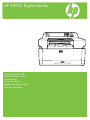 1
1
-
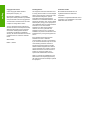 2
2
-
 3
3
-
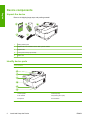 4
4
-
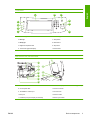 5
5
-
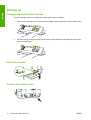 6
6
-
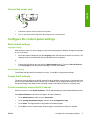 7
7
-
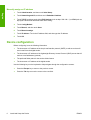 8
8
-
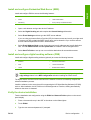 9
9
-
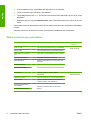 10
10
-
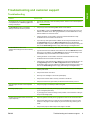 11
11
-
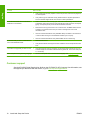 12
12
-
 13
13
-
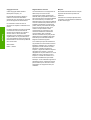 14
14
-
 15
15
-
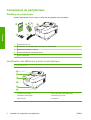 16
16
-
 17
17
-
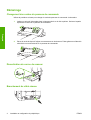 18
18
-
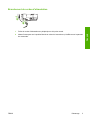 19
19
-
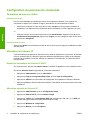 20
20
-
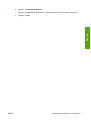 21
21
-
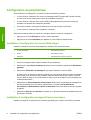 22
22
-
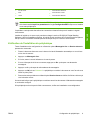 23
23
-
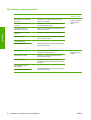 24
24
-
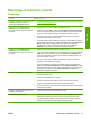 25
25
-
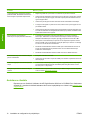 26
26
-
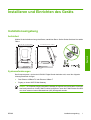 27
27
-
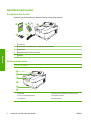 28
28
-
 29
29
-
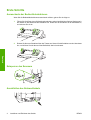 30
30
-
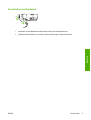 31
31
-
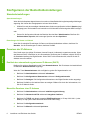 32
32
-
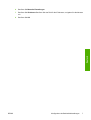 33
33
-
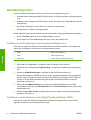 34
34
-
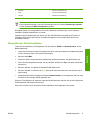 35
35
-
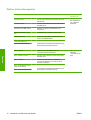 36
36
-
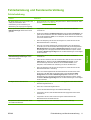 37
37
-
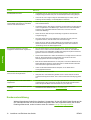 38
38
-
 39
39
-
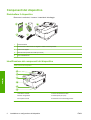 40
40
-
 41
41
-
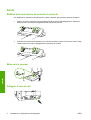 42
42
-
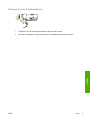 43
43
-
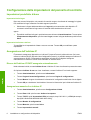 44
44
-
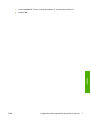 45
45
-
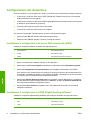 46
46
-
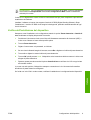 47
47
-
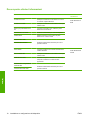 48
48
-
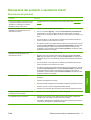 49
49
-
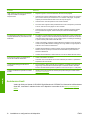 50
50
-
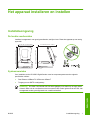 51
51
-
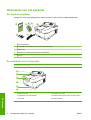 52
52
-
 53
53
-
 54
54
-
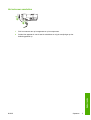 55
55
-
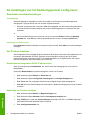 56
56
-
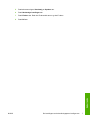 57
57
-
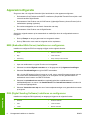 58
58
-
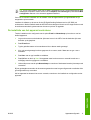 59
59
-
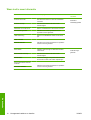 60
60
-
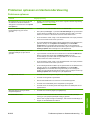 61
61
-
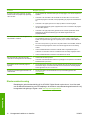 62
62
-
 63
63
-
 64
64
-
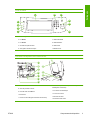 65
65
-
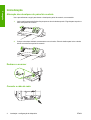 66
66
-
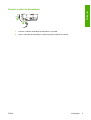 67
67
-
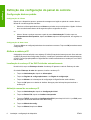 68
68
-
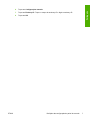 69
69
-
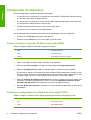 70
70
-
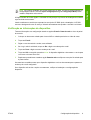 71
71
-
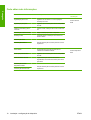 72
72
-
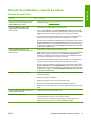 73
73
-
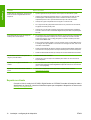 74
74
-
 75
75
-
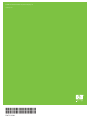 76
76
in andere talen
- English: HP 9250C DIGITAL SENDER Quick start guide
- italiano: HP 9250C DIGITAL SENDER Guida Rapida
- français: HP 9250C DIGITAL SENDER Guide de démarrage rapide
- Deutsch: HP 9250C DIGITAL SENDER Schnellstartanleitung
- português: HP 9250C DIGITAL SENDER Guia rápido
Gerelateerde papieren
-
HP 9200c Digital Sender de handleiding
-
HP 9250C DIGITAL SENDER Handleiding
-
HP Color LaserJet Enterprise CP4025 Printer series Installatie gids
-
HP LaserJet 9040/9050 Multifunction Printer series Snelstartgids
-
HP Officejet Pro 8500 All-in-One Printer series - A909 Handleiding
-
HP LaserJet M5035 Multifunction Printer series Snelstartgids
-
HP LaserJet M9040/M9050 Multifunction Printer series Handleiding
-
HP M5025MFP Snelstartgids
-
HP 9200c Digital Sender Handleiding
-
HP LASERJET 3050 ALL-IN-ONE PRINTER de handleiding